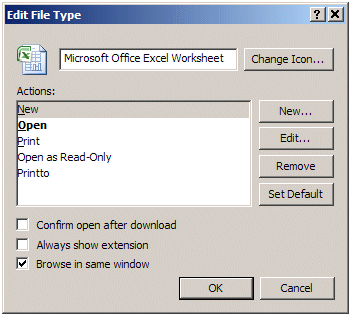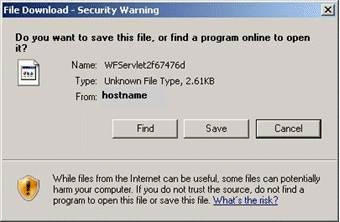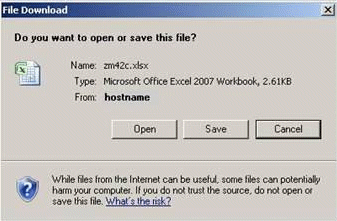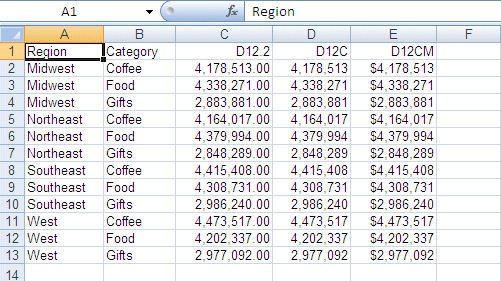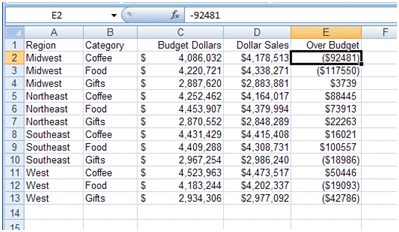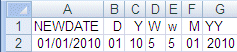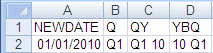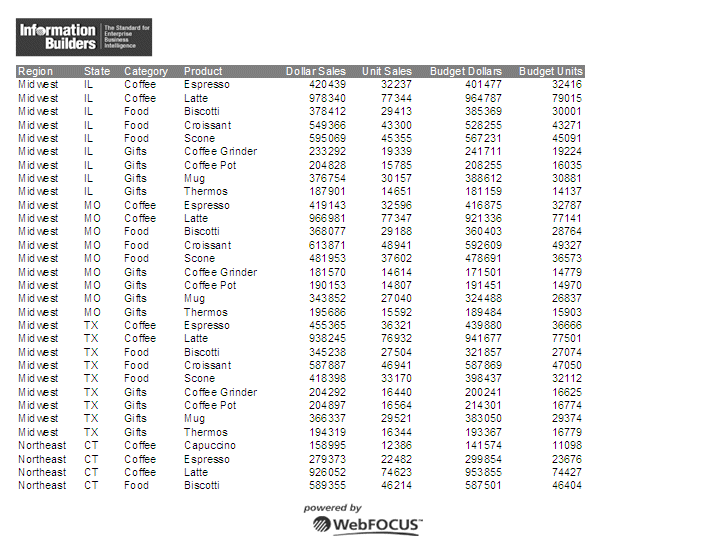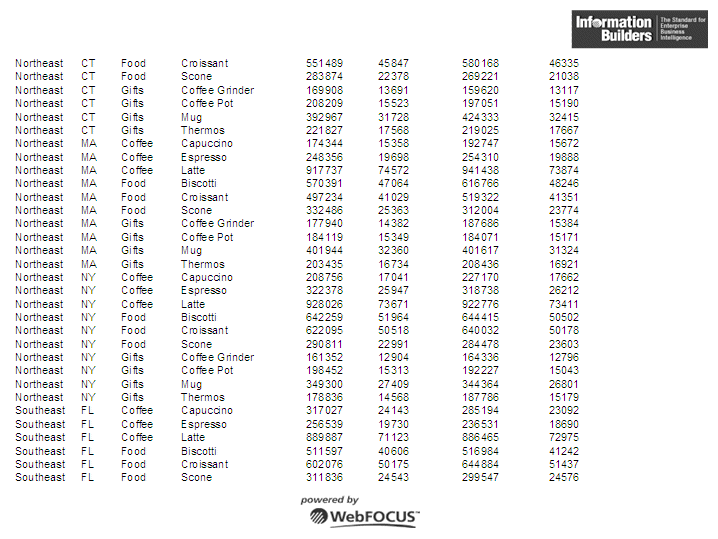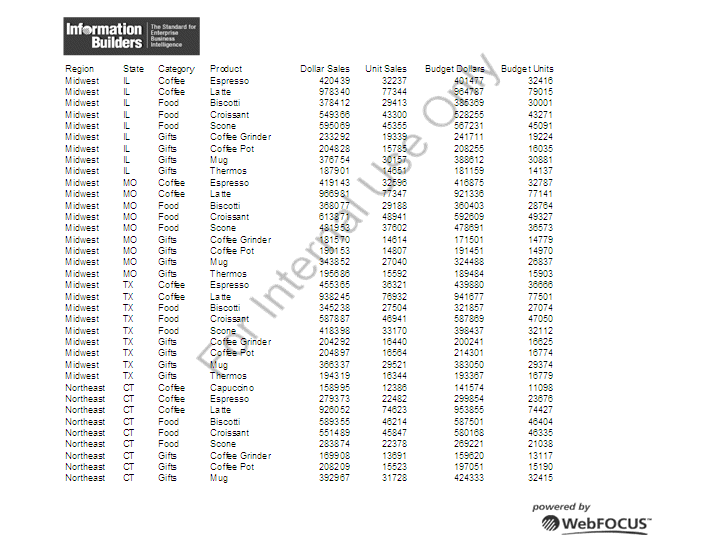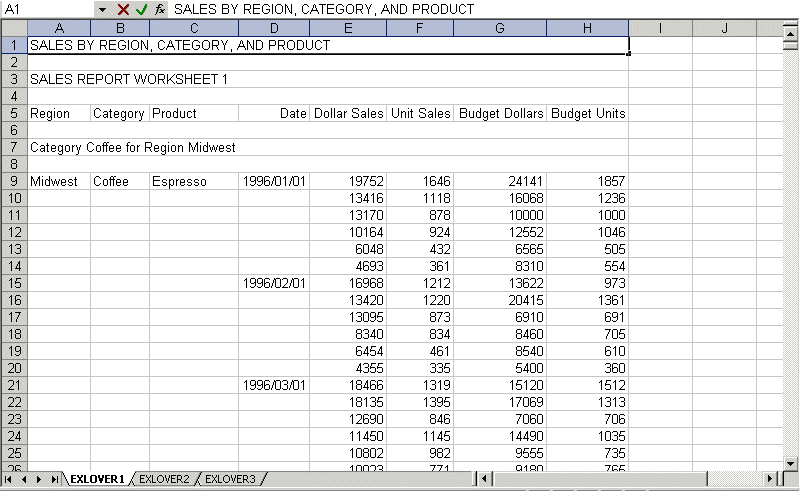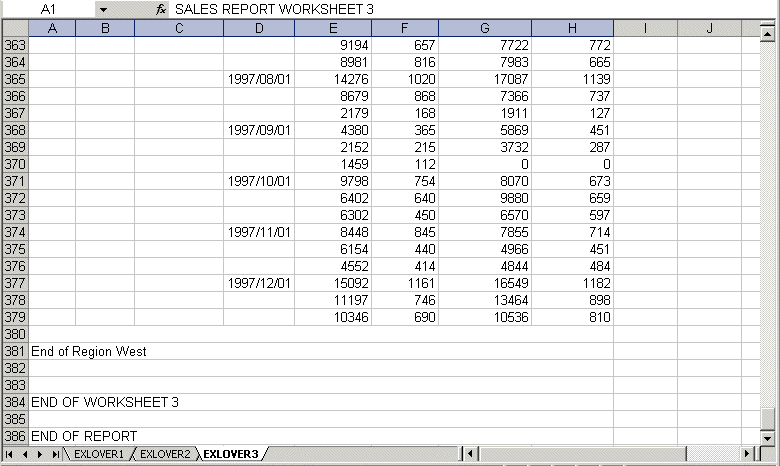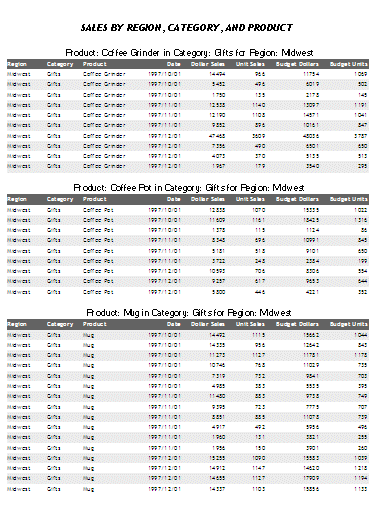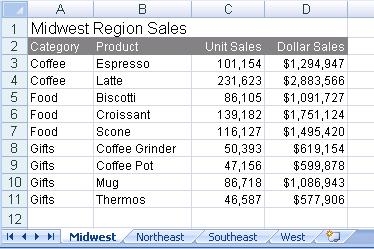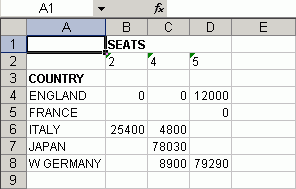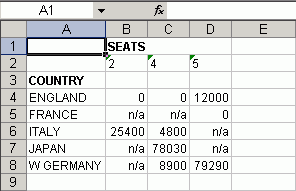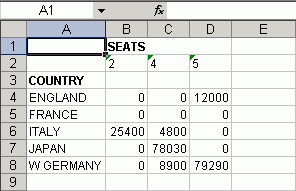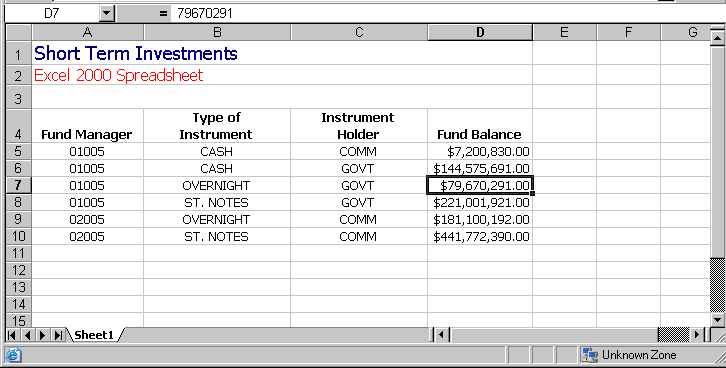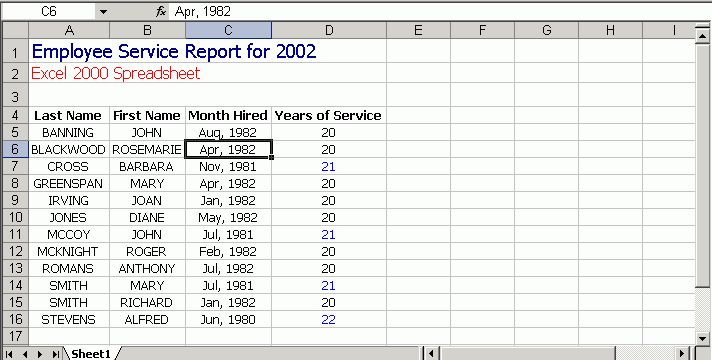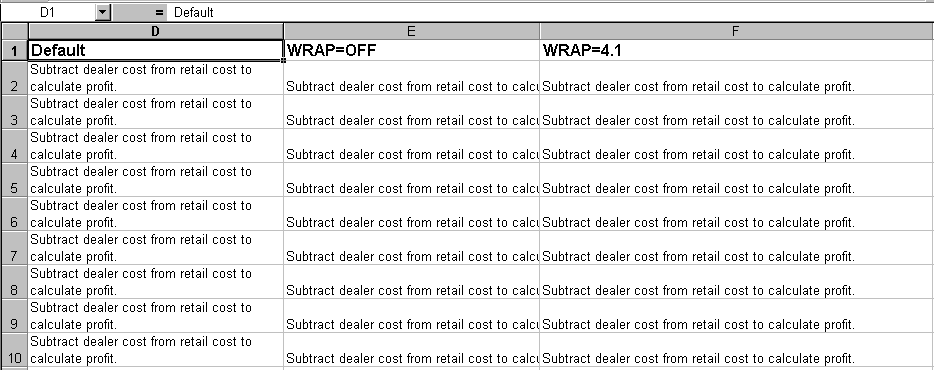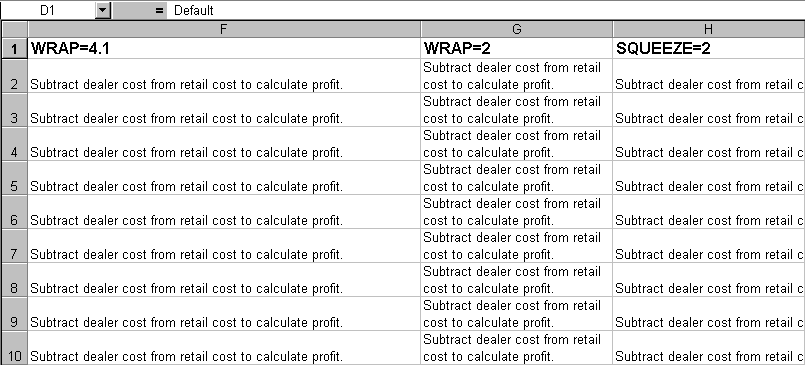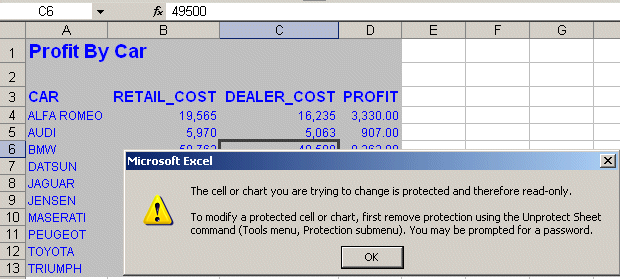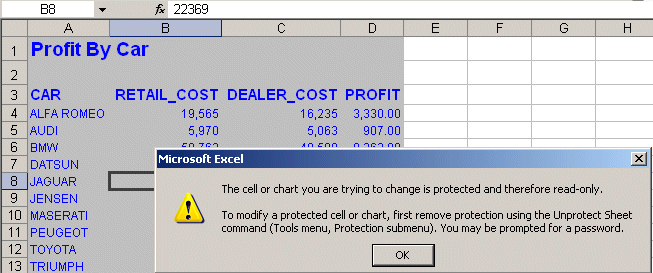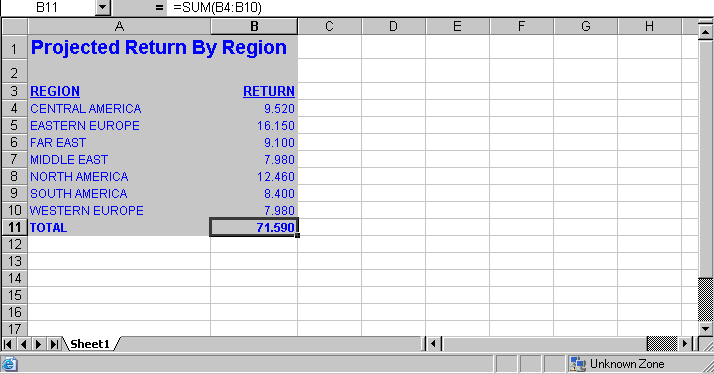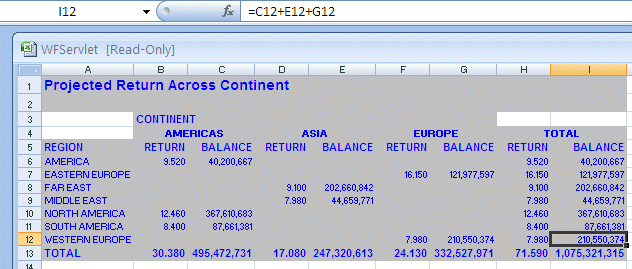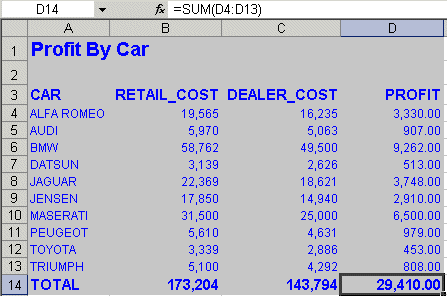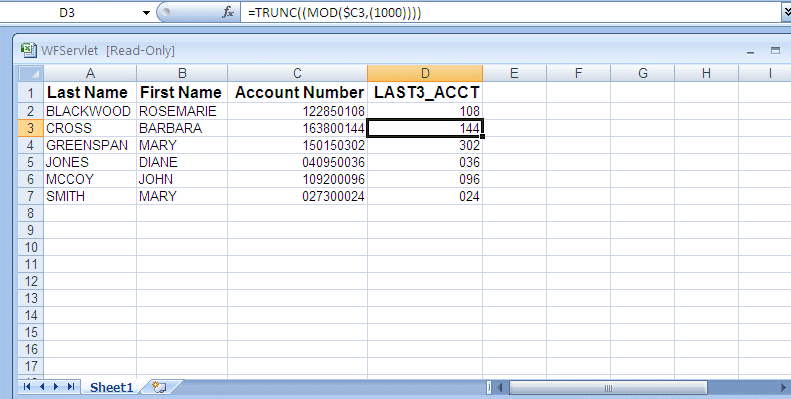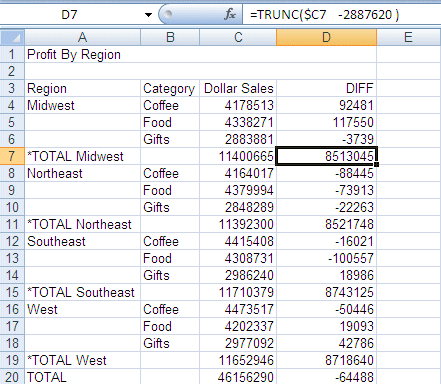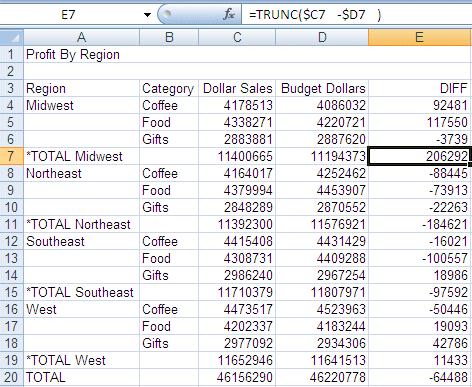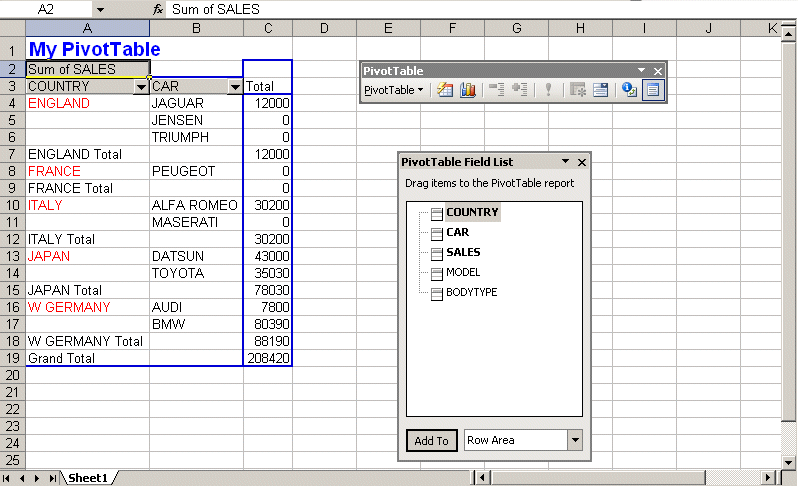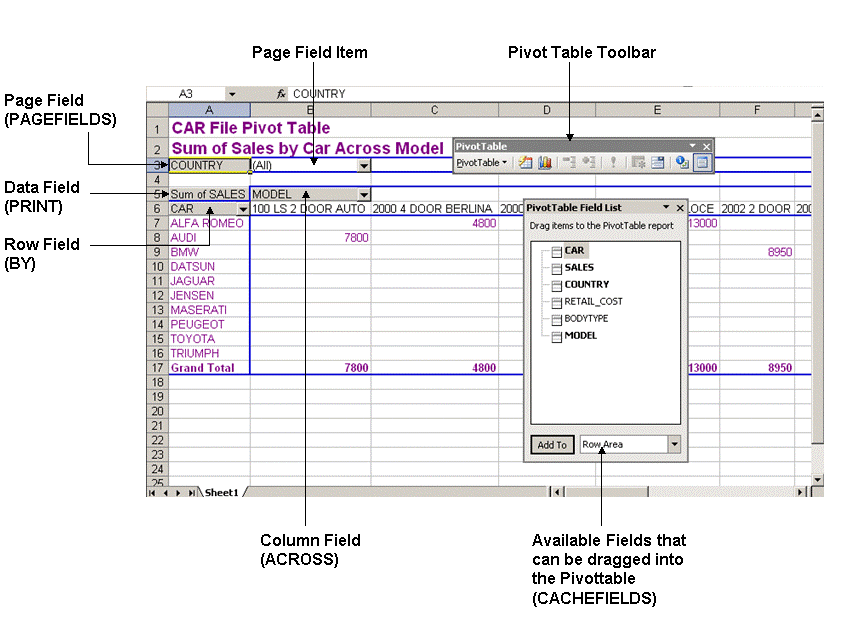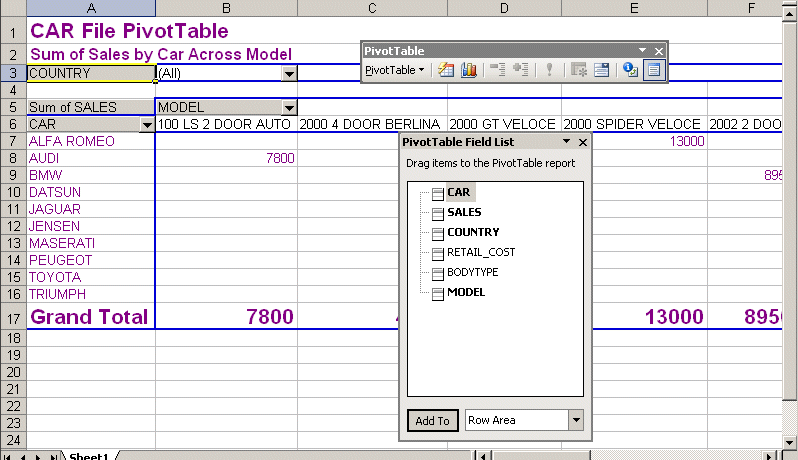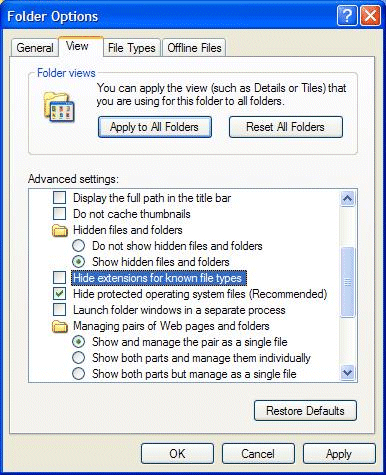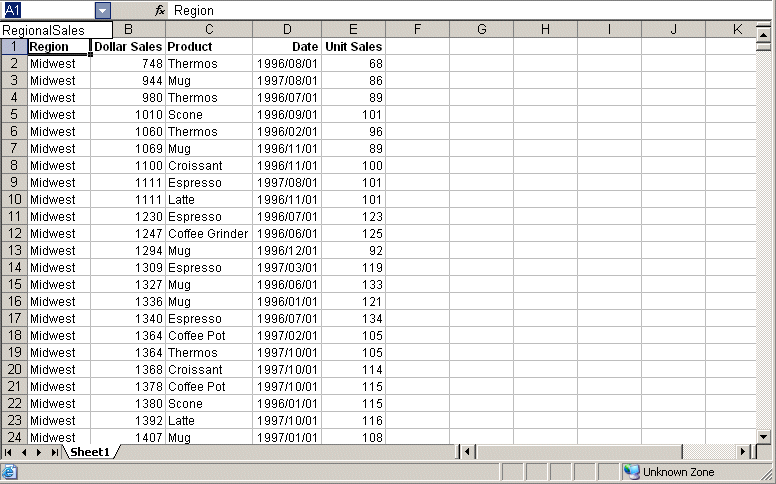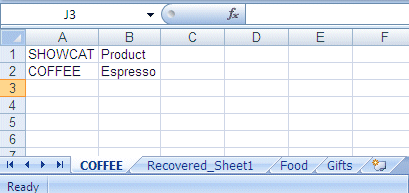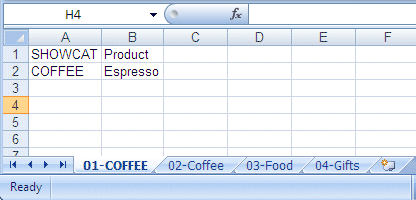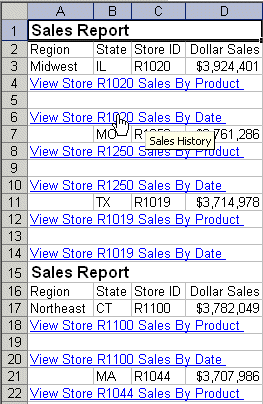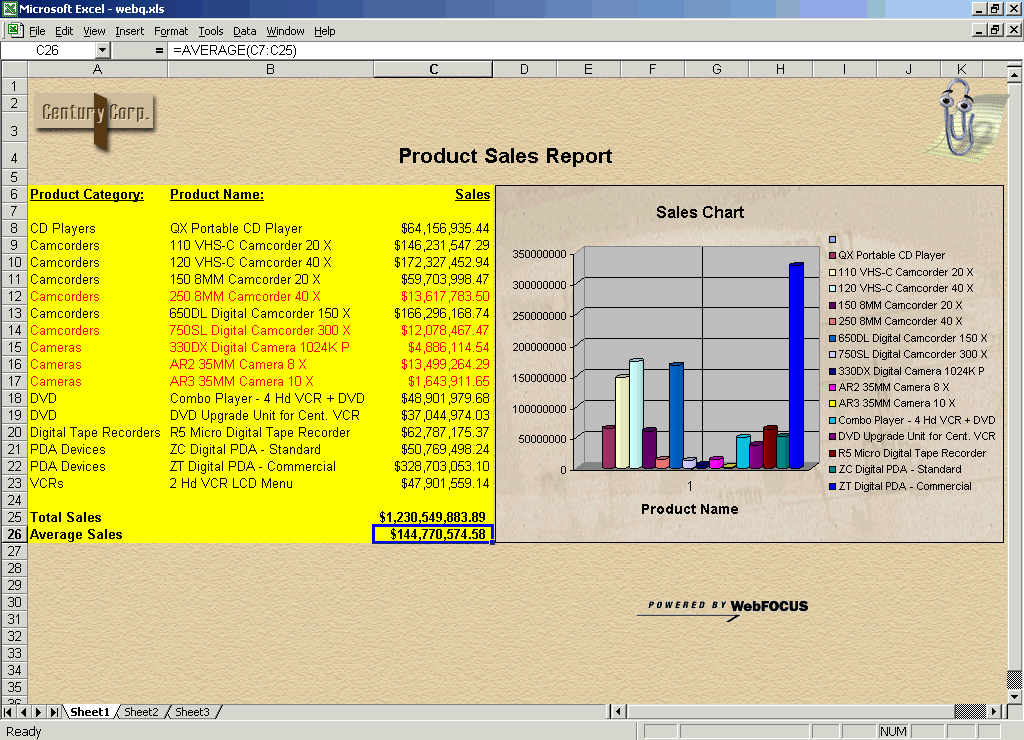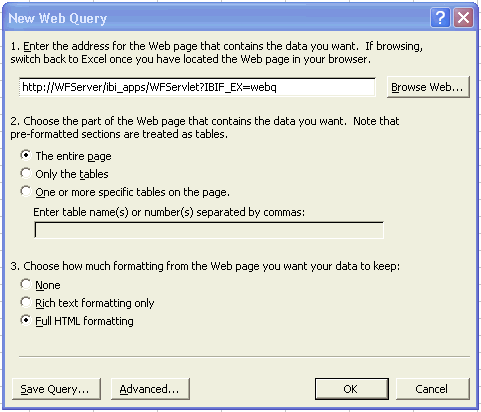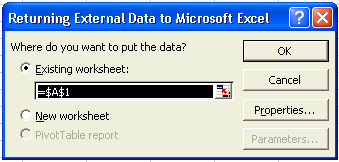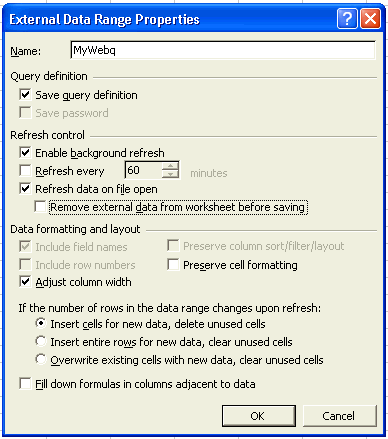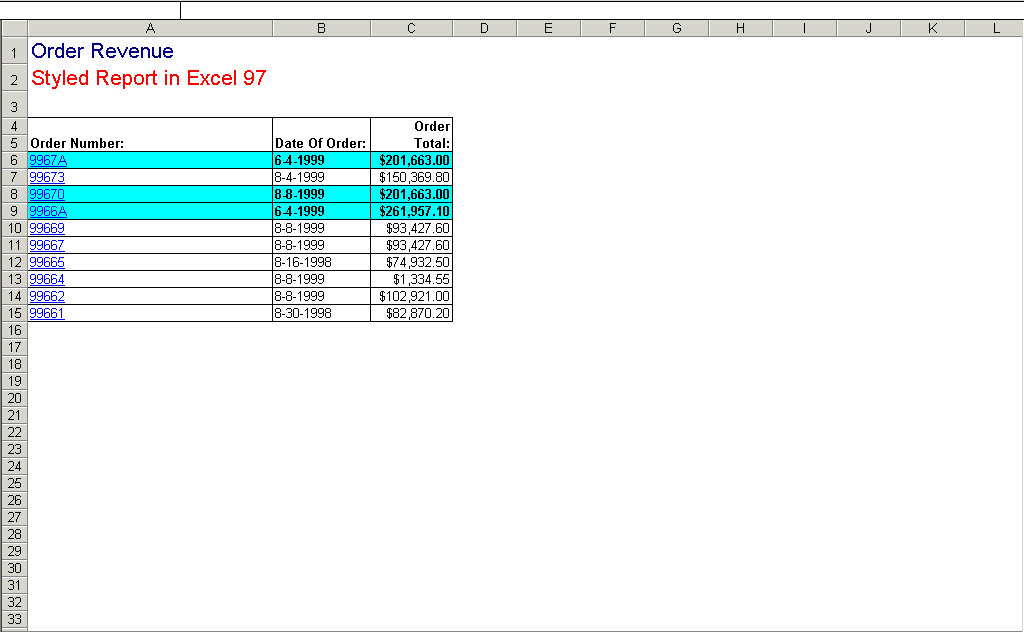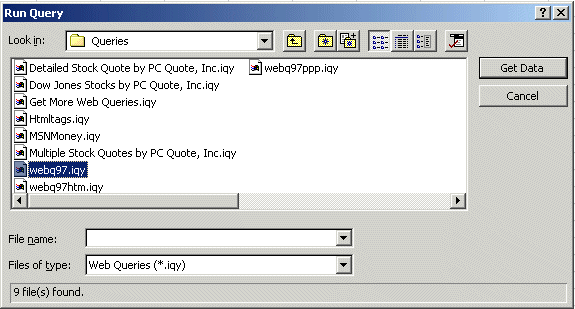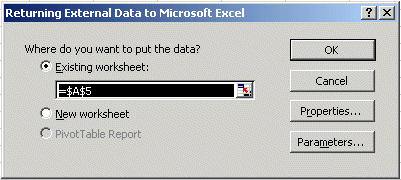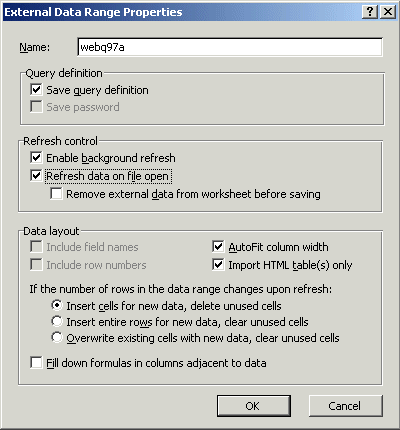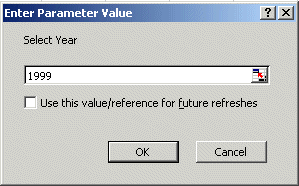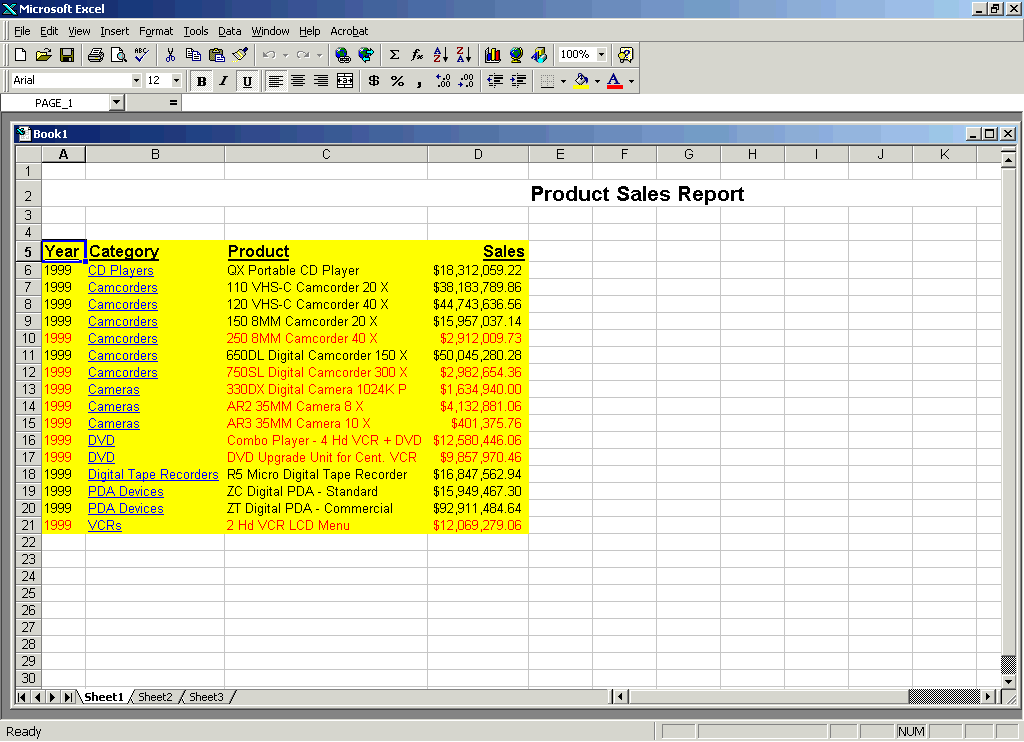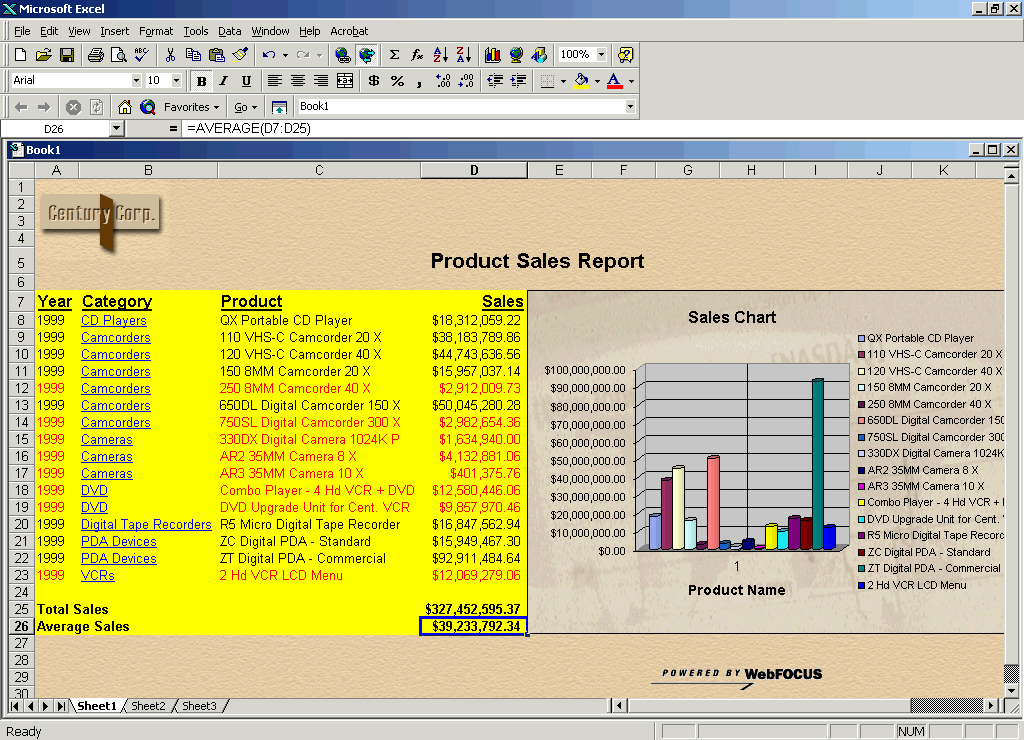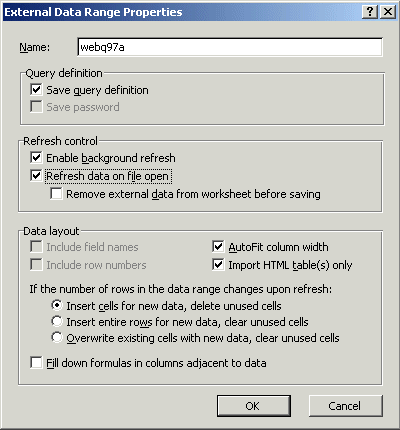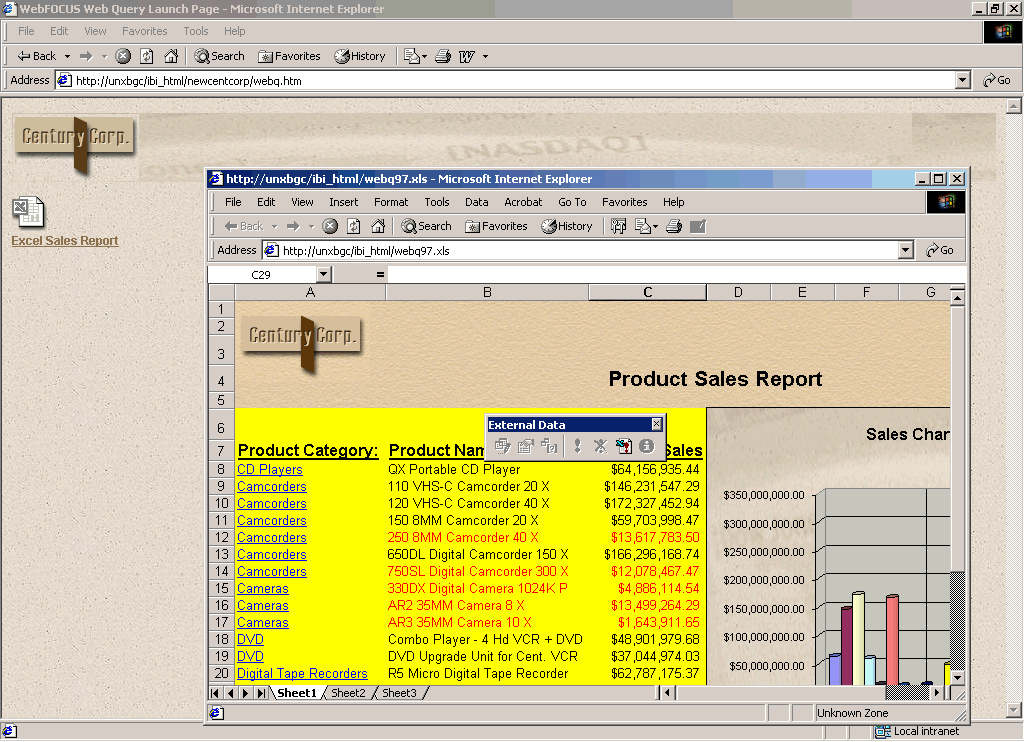Vous pouvez créer un rapport WebFOCUS comme rapport un parmi plusieurs sortes de classeurs Microsoft Excel.
Les formats de rapport et les classeurs Excel que vous pouvez créer sont les suivants :
Vous pouvez spécifier qu'un rapport s'affiche sous forme de feuille de calcul Excel lorsque vous exécutez le rapport dans WebFOCUS. Vous pouvez utiliser :
xAffectation du format EXL07 à votre sortie de rapport
Le format EXL07 (Excel 2007/2010) génère des rapports entièrement stylisés sous un format d'affichage binaire Excel 2007/2010. La procédure WebFOCUS génère un nouveau classeur qui contient une feuille de calcul avec la sortie de rapport qui contient vos éléments de rapports définis (en-têtes et sous-totaux), ainsi que la syntaxe Feuille de style (comme par exemple le style conditionnel et les zooms en profondeur) :
- Le format EXL07 affiche précisément les formats de date, caractères, et numériques mis en forme.
- Dans chaque feuille de calcul généré, les colonnes dans le rapport sont automatiquement dimensionnées pour s'ajuster à la valeur la plus large de la colonne. WebFOCUS calcule la largeur de chaque colonne de données en fonction des spécifications de police et de taille de toutes les cellules dans cette colonne à l'aide des métriques de police pour les autres formats stylisés, y compris PDF et DHTML. Les calculs sont définis en fonction des éléments de données et de titres du rapport. Les éléments d'en-tête et de pied de page ne sont pas utilisés dans les calculs de taille et seront dimensionnés en fonction des spécifications de la colonne de données.
- Les noms des onglets dans le classeur peuvent être personnalisés pour offrir une meilleure description du contenu de la feuille de calcul à l'aide de l'attribut Feuille de style TITLETEXT décrit dans Désignation des noms de feuilles de calcul.
- Par défaut, les espaces à gauche, intérieurs et à droite sont compressés en cellules dans la feuille de calcul.
- Une feuille de calcul Excel 2007/2010 peut contenir 1.048.576 lignes pour 16.384 colonnes. WebFOCUS générera des feuilles de calcul plus grandes que les limites définies, mais Excel ouvrira difficilement la feuille de calcul qui en résulte, et les données qui dépassent les limites de Excel 2007/2010 seront tronquées.
x
Afin d'ouvrir des classeurs Excel 2007/2010 générés dans le navigateur ou l'application Excel, la version Excel 2007 ou supérieure doit être installée sur votre bureau.
Excel 2000 et Excel 2003 peuvent être mis à jour pour lire les feuilles de calcul Excel 2007 ou 2010 à l'aide de l'installation du Pack de compatibilité Microsoft Office disponible à partir du site de téléchargment de Microsoft (http://www.microsoft.com/downloads/en/default.aspx). Pour plus d'informations, consultez Ouvrir la sortie du rapport EXL07 dans Excel 2000/2003.
Toutefois, si un utilisateur lance une requête EXL07 interactive avec PCHOLD, et que l'option Enregistrer sous de la configuration de Redirection du client WebFOCUS .xlsx est désactivée (par défaut), le client WebFOCUS envoie la sortie du rapport avec une association d'applications Excel 2007/2010 plutôt que l'extension .xlsx. Tout utilisateur n'ayant pas Excel 2007 ou 2010 d'installé recevra un message indiquant qu'aucune application n'est associée au contenu envoyé. Dans ce cas, vous avez le choix entre deux options :
- L'utilisateur peut enregistrer la sortie du rapport Excel vers le disque avec l'extension .xlsx puis l'ouvrir à partir de Excel 2000/2003.
- Au niveau du site (qui implique tous les utilisateurs, pas seulement ceux avec Excel 2000/2003), la fonction Enregistrer sous des paramètres de Redirection du client WebFOCUS pour .xlsx peut être activée. Cela indique au client WebFOCUS d'envoyer la sortie avec l'extension .xlsx. Tous les utilisateurs qui lancent alors un rapport EXL07 seront invités (avec l'option Téléchargement du fichier) à Ouvrir ou Enregistrer le rapport.
x
Référence : Générer le fichier .xlsx du classeur
Microsoft a modifié le format et la structure du classeur Excel dans Excel 2007. Le nouveau fichier .xlsx est une compilation binaire d'un ensemble de fichiers xml. Générer ce nouveau format de fichier avec WebFOCUS est un processus de deux étapes qui consiste en la génération de fichiers xml qui contiennent la sortie de rapport et le compactage des documents xml sous le format binaire .xlsx. Le serveur de rapports effectue le processus de génération xml. Le processus de compactage peut être réalisé soit par le client (Servlet WebFOCUS) ou le serveur (JSCOM3) :
-
Servlet WebFOCUS. Le client WebFOCUS dans le serveur d'applications effectue le processus de compactage. Cette action peut être réalisée dans le client local ou via un client distant. La méthode du servlet est l'approche par défaut définie pour chaque client WebFOCUS, avec le client par défaut qui pointe vers lui-même.
-
JSCOM3. La couche java du serveur de rapports exécute l'opération de compactage. Cette option peut être utilisée dans des environnements sécurisés parcequ'elle ne nécessite pas d'accès URL à un client distant.
x
Syntaxe : Sélectionner la métode de compactage pour le fichier .xlsx
Désignez la méthode et l'emplacement où sera réalisé le compactage en définissant EXCELSERVURL à une adresse URL (pour le Servlet WebFOCUS) ou à un espace vide (pour JSCOM3). Définissez cette valeur pour une procédure spécifique ou pour l'environnement entier :
-
Pour une procédure. Lancez la commande SET EXCELSERVURL dans la procédure.
-
Pour l'environnement entier. Modifiez la variable IBIF_excelservurl dans la Console d'administration WebFOCUS en sélectionnant :
Configuration/Paramètres du client/General/IBIF_excelservurl
Pour plus d'informations sur l'accès à la console d'administration WebFOCUS et sur la définition de la variable IBIF_excelservurl, consultez le manuel Sécurité et Administration WebFOCUS.
La valeur que vous attribuez à EXCELSERVURL détermine si le Servlet WebFOCUS ou JSCOM3 réalise l'opération de compactage :
-
Spécifier le Servlet. Pour spécifier que le Servlet WebFOCUS devrait être utilisé, définissez le paramètre EXCELSERVURL ou IBIF_variable à l'adresse URL de la configuration client WebFOCUS, version 7.7.02 ou supérieure. Par exemple,
Dans une procédure:
SET EXCELSERVURL = http://servername:8080/ibi_apps
Dans la console d'administration WebFOCUS :
IBIF_excelservurl = http://servername:8080/ibi_apps
-
Spécifier JSCOM3. Pour spécifier que JSCOM3 devrait être utilisé dans le serveur de rapports actuel, définissez EXCELSERVURL à un espace ou une chaîne vide.
Dans une procédure:
SET EXCELSERVURL = ''
Dans la console d'administration WebFOCUS :
IBIF_excelservurl = ''
Par défaut, chaque client WebFOCUS contient la définition URL suivante qui pointe vers elle-même.
&URL_PROTOCOL://&SERVER_NAME:&SERVER_PORT&IBIF_webapp
x
Syntaxe : Générer un classeur Excel 2007 ou 2010
Vous pouvez spécifier qu'un rapport devrait être enregistré vers un classeur Excel 2007/2010, affiché sur le navigateur, ou affiché dans l'application Excel 2007/2010.
ON TABLE {PCHOLD|HOLD} AS name FORMAT EXL07 où :
- PCHOLD
-
Affiche le classeur généré soit sur le navigateur ou dans l'application Excel 2007/2010, en fonction des paramètres de votre bureau. Pour plus d'informations, consultez Visualiser les classeurs Excel dans le navigateur vs. l'application Excel .
- HOLD
-
Enregistre un classeur avec une extension .xlsx vers l'emplacement désigné.
- name
-
Spécifie un nom de fichier pour le classeur généré.
Remarque : le nom ne sera utilisé pour PCHOLD que lorsque l'option Enregistrer le rapport est réglée à YES pour l'extension .xlsx du fichier dans les Paramètres de redirection du client WebFOCUS. Lorsque le rapport est ouvert dans le navigateur, les utilisateurs sont invités à ouvrir ou enregistrer la sortie du rapport avec le nom de fichier désigné. Pour les rapports ouvert dans l'application Excel 2007/2010, le classeur généré conservera le nom AS désigné. Pour plus d'informations, consultez le manuel Administration et Sécurité WebFOCUS.
x
Référence : Ouvrir la sortie du rapport EXL07 dans Excel 2000/2003
Excel 2000 et Excel 2003 peuvent être mis à jour pour lire les feuilles de calcul Excel 2007 ou 2010 à l'aide de l'installation du Pack de compatibilité Microsoft Office disponible à partir du site de téléchargment de Microsoft (http://www.microsoft.com/downloads/en/default.aspx). Lorsque l'extension du fichier ouvert est .xlsx (classeur Excel 2007/2010), le Pack de compatibilité Microsoft Office effectue la conversion nécessaire pour permettre à Excel 2000/2003 de le lire et de l'ouvrir.
En plus du Pack de compatibilité Microsoft Office, il est important d'activer les paramètres de redirection du client WebFOCUS Enregistrer sous afin qu'Excel 2000/2003 puisse ouvrir la sortie du rapport Excel 2007/2010 sans que les utilisateurs aient à l'enregistrer sur leur ordinateur avec l'entension de fichier .xlsx. L'option Enregistrer sous des paramètres de redirection du client WebFOCUS configure la façon dont le client WebFOCUS envoie chaque sortie de rapport à l'ordinateur de l'utilisateur. Cette option peut être définie de la façon suivante :
-
Option Enregistrer sous désactivée (NO).Le paramètre de redirection du client WebFOCUS Enregistrer sous est désactivé par défaut. Lorsque l'option Enregistrer sous est désactivée, le client WebFOCUS envoie la sortie du rapport vers l'ordinateur de l'utilisateur dans la mémoire avec l'association d'application spécifiée pour le format de rapport dans le fichier de configuration Paramètres de redirection du client WF (mime.wfs).
L'association d'application pour Excel 2007/2010 est :
application/vnd.openxmlformats-officedocument.spreadsheetml.sheet
L'ordinateur d'un utilisateur sans Excel 2007/2010 installé ne reconnaîtra pas l'association de l'application pour Excel 2007/2010 et affichera le message suivant :
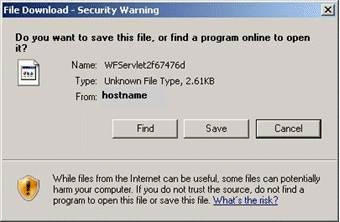
L'utilisateur Excel 2000/2003 peut sélectionner Enregistrer et fournir un nom de fichier avec l'extension .xlsx pour enregistrer la sortie du rapport vers leur ordinateur. L'utilisateur peut ensuite ouvrir le fichier .xlsx directement à partir de Excel 2000/2003.
-
Option Enregistrer sous activée (YES). Lorsque l'option Enregistrer sous du paramètre de redirection WebFOCUS est activée, le client WebFOCUS envoie la sortie du rapport vers l'utilisateur comme fichier avec l'extension spécifiée dans le fichier de configuration Paramètres de redirection du client webFOCUS (mime.wfs).
A la réception du fichier, Windows affiche Télécharger le fichier qui invite l'utilisateur à Ouvrir ou Enregistrer le fichier avec le type d'application identifié. Comme le montre l'image suivante, l'invite Télécharger le fichier affiche le nom avec l'extension du fichier xlsx pour la sortie du rapport reconnue comme type de fichier Excel 2007/2010.
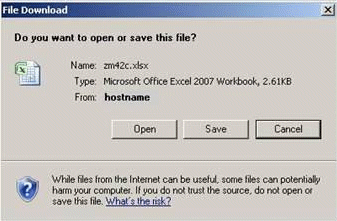
Remarque : l'invite de téléchargement s'affiche pour tous les utilisateurs, y compris ceux qui ont Excel 2007/2010 installé sur leur ordinateur.
Si un utilisateur Excel 2000/2003 choisit d'ouvrir le fichier, le Pack de compatibilité Microsoft Office reconnaît l'extension du fichier .xlsx et effectue la conversion nécessaire pour permettre à 2000/2003 de lire le classeur Excel 2007/2010.
Si un utilisateur Excel 2007/2010 choisit d'ouvrir le fichier,Excel 2007/2010 reconnaît l'extension du fichier .xlsx et lit le classeur Excel 2007/2010.
Pour plus d'informations sur les paramètres de redirection du client WebFOCUS, consultez le manuel Administration et Sécurité WebFOCUS.
x
Formater les valeurs dans les cellules dans une sortie de rapport EXL07
Les formats WebFOCUS définis dans les fichiers maîtres ou dans un FOCEXEC seront représentés dans les cellule dans un classeur Excel 2007 ou 2010. Dans la mesure du possible, les formats WebFOCUS sont traduits en formats Excel personnalisés et appliqués aux valeurs passées comme données brutes. Chaque valeur de données passées vers une cellule dans Excel 2007/2010 est définie avec une paire de masques de formats et de valeurs. Le format de données est associé avec la cellule plutôt qu'incorporé dans la valeur. Cette technique offre une prise en charge avancée pour l'édition de classeurs générés par WebFOCUS. La saisie de nouvelles valeurs dans des cellules existantes conservera les formats de cellules et l'affichage dans un style défini pour la colonne du rapport.
Le type de données suivant peut être passé vers Excel 2007/2010 :
-
Numérique. Là où les masques de formats Excel correspondants peuvent être définis, les valeurs numériques sont passées comme valeurs brutes avec les masques de formats associés. Dans les instances où un masque de format équivalent ne peut pas être défini, la valeur numérique est passée comme chaîne de texte.
-
Alphanumérique. Les formats alphanumériques sont passés vers Excel 2007/2010 comme chaînes de texte, avec le format Général défini. Le format Général présente par défaut tous les champs de texte justifiés à gauche. L'alignement et d'autres attributs de style peut être appliqués à ces cellules pour remplacer la valeur par défaut.
-
Formats date. Les données qui contiennent suffisamment d'éléments pour défnir un format de date Excel sont passées comme valeurs de date brutes avec les formats de données WebFOCUS traduites en masques de formats de date Excel. Dans les formats WebFOCUS qui ne contiennent pas suffisamment d'informations pour créer des valeurs de date Excel, les dates sont converties en chaînes de texte.
-
Formats Date-heure et Heure. Les valeurs Date-heure sont passées comme texte avec le format Général défini.
-
Texte. Les valeurs de texte sont passées comme chaînes avec le format Général défini (comme avec les données alphanumériques).
Remarque : ce comportement est une modification du format EXL2K, où les cellules contenant des dates et des formats numériques plus complexes ont été passées comme texte mis en forme.
x
Afficher les valeurs numériques mises en forme dans une sortie de rapport EXL07
Chaque format numérique WebFoCUS est converti en format numérique Excel personnalisé. La valeur numérique est affichée dans la barre de formule Excel pour la cellule sélectionnée. Dans la cellule réelle, la valeur s'affiche avec le masque de format appliqué.
Les formats WebFOCUS pour les types de données numériques suivants sont convertis en masques de format Excel 2007/2010 qui prennent en charge la modification complète dans le classeur résultant :
- Types de données : E, F, D , I, P.
- Option de modification de la virgule (C).
- Suppression des zéro (S).
- Zéro non significatif (L).
- Symbole monétaire flottant (M).
Remarque : Excel ne prend pas automatiquement en charge la position des symboles monétaires ou d'autres formatage uniquement sur la première ligne de données. Bien que différents formats peuvent être définis par cellule, si l'utilisateur trie les données, le premier format sera déplacé avec la première ligne en fonction de la valeur de tri. Toutefois, les symboles monétaires fixes sont présentés sur chaque ligne de données de manière semblable à celle des symboles flotants :
- Suppression de la virgule (c).
- Signe moins de droite (-).
- Crédit négatif (CR).
- Crochet négatif (B).
- Symbole monétaire fixe étendu (!d, !e, !l, !y).
- Symbole monétaire flottant étendu (!D, !E, !L, !Y).
- Pourcentage (%).
Exemple : Passer des formats numériques à la sortie du rapport EXL07
Dans l'exemple suivant, le champ DOLLARS est attribué différents formats numériques pour démontrer différentes options disponibles. Les titres de colonne ont été modifiés pour afficher les options de format WebFOCUS appliquées :
TABLE FILE GGSALES
SUM DOLLARS/D12.2 AS 'D12.2'
DOLLARS/D12C AS 'D12C'
DOLLARS/D12CM AS 'D12CM'
BY REGION
BY CATEGORY
ON TABLE PCHOLD FORMAT EXL07
ON TABLE SET BYDISPLAY ON
END Dans la feuille de calcul, vous remarquerez que la cellule C2 qui contient la valeur DOLLAR pour Midwest Coffee présente la valeur avec le format WebFOCUS D12.2, qui présente la virgule et deux décimales. Sur la barre de formule, la valeur réelle est présentée sans formatage. Examinez chaque valeur de DOLLAR dans chaque ligne pour noter que la valeur affichée dans la barre de formule reste la même, et seules les valeurs d'affichage sont présentées dans chaque modification de la celulle.
Notez également qu'avec SET BYDISPLAY ON, les valeurs du champ BY se répètent pour chaque ligne sur la feuille de calcul. Ce phénomène crée des lignes de données pleinement qualifiées qui peuvent être utilisées avec divers tris, filtrages de données, et des fonctionnalités de tables Excel sans perdre de précieuses informations. Ce réglage est recommandé comme pratique exemplaire pour toutes les feuilles de calcul :
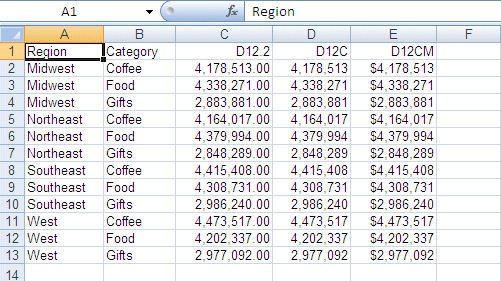
L'exemple suivant utilise le format Dollar fixe (N), ainsi que plusieurs options de format combinées. Chaque option du format Excel est convertie en masque de format Excel 2007/2010 et appliquée à la valeur de la cellule :
TABLE FILE GGSALES
SUM BUDDOLLARS/D12N
DOLLARS/D12M
COMPUTE OVERBUDGET/D12BMc=BUDDOLLARS-DOLLARS; AS 'Over Budget'
BY REGION
BY CATEGORY
ON TABLE PCHOLD FORMAT EXL07
ON TABLE SET BYDISPLAY ON
END Notez que le format numérique fixe défini pour la colonne BUDDOLLARS (colonne C) présente le symbole monétaire local dans une position fixe dans chaque cellule, quelle que soit la taille de la valeur des données. Sur la barre de formule, les valeurs dans le champ calculé Dépasse le budget sont passées comme valeur négative, le cas échéant. Dans les cellules réelles, le style entre crochets est appliqué aux valeurs négatives dans le cadre du masque de format Excel 2007/2010 :
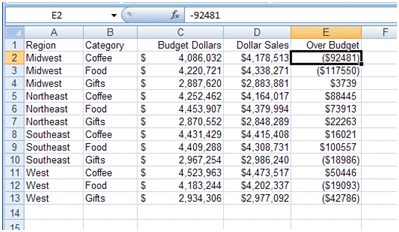
Remarque : Excel ne prend pas automatiquement en charge la position des symboles monétaires ou d'autres formatage uniquement sur la première ligne de données. Bien que différents formats peuvent être définis par cellule, si l'utilisateur trie les données, le premier format sera déplacé avec la première ligne en fonction de la valeur de tri. Toutefois, les symboles monétaires fixes sont présentés sur chaque ligne de données de manière semblable à celle des symboles flotants.
x
Utiliser les formats numériques dans des en-têtes et pieds de page de rapports.
Par défaut, les en-têtes et pieds de page sont passés à Excel en tant que chaîne de caractères unique. Les signes de localisation ne sont pas pris en charge pour le positionnement dans chaque ligne. Les champs et dates numériques ne sont pas passées dans les en-têtes et pieds de page en tant que chaînes dans le contenu général des en-têtes et pieds de page.
Pour afficher les champs et dates numériques dans les en-têtes et pieds de page en tant que valeurs numériques ou de date, utilisez HEADALIGN=BODY dans la feuille de style pour définir chacun des éléments dans l'en-tête en tant que cellule individuelle. Chaque cellule contenant des valeurs numériques ou de date sera alors passée en tant que valeur adéquate avec le masque de format associé. Pour plus d'informations sur l'attribut HEADALIGN, consultez Aligner un élément d'en-tête ou de pied de page dans un rapport HTML, EXL07, EXL2K ou PDF..
Remarque : les paramètres CDN (notation décimale continentale) dans le corps du rapport sont activés avec les paramètres régionaux sur l'ordinateur du client. Dans les en-têtes et pieds de page où HEADALIGN n'est pas spécifié, les valeurs numériques sont converties en en-têtes de texte avec les paramètres CDN, comme le définit la procédure car l'application ne peut pas accéder aux valeurs du texte incorporé. Pour les situations HEADALIGN où les éléments dans l'en-tête sont placés dans des cellules individuelles semblables à la table de données, les paramètres CDN ne sont pas appliqués par le Serveur de rapports, mais rétablissent aussi les paramètres régionaux.
x
Utiliser la ponctuation de format numérique dans les en-têtes et pieds de page
Pour les colonnes de données, tous les formats sont convertis à l'aide des masques de format Excel 2007/2010 qui utilisent les règles de ponctuation définies par les paramètres régionaux du bureau.
Dans les langues qui utilisent notation décimale continentale, les définitions de devise désignent qu'une virgule est utilisée comme séparateur décimal, et un point comme séparateur des milliers, de sorte que D12.2CM puisse présenter la valeur 9.999,99 $ plutôt que la valeur utilisée en anglais (Etats-Unis) 9,999.99 $. Dans les titres et les pieds de pages, vous pouvez indiquer que la ponctuation soit convertie en notation décimale continentale en lançant la commande SET CDN=ON. Avec ce paramêtre en vigueur, les données incorporées avec les chaînes de texte de l'en-tête et du pied de page seront mises en forme avec la ponctuation convertie. Spécifiez HEADALIGN=BODY pour délimiter les éléments en tant que cellules et conserver le format numérique dans le champ qui suivra les mêmes règles que les données du rapport dans les colonnes de données.
x
Passer les dates à la sortie du rapport EXL07
La plupart des dates traduites et intelligentes peuvent être envoyées vers Excel 2007/2010 comme valeurs de date standards avec des masques de format, permettant à Excel de les utiliser dans des fonctions, formules et séquences de tri.
Exemple : Convertir les dates WebFOCUS aux dates Excel 2007/2010
La requête suivante contre la source de données GGSALES crée la date 1 Janvier 2010 et la convertit en quatre formats de date avec un texte traduit :
DEFINE FILE GGSALES
NEWDATE/MDYY = '01/01/2010';
WRMtrDY/WRMtrDY = NEWDATE;
wDMTY/wDMTY= NEWDATE;
wrDMTRY/wrDMTRY= NEWDATE;
wrYMtrD/wrYMtrD= NEWDATE;
END
TABLE FILE GGSALES
SUM DATE NOPRINT
NEWDATE WRMtrDY wDMTY wrDMTRY wrYMtrD
ON TABLE PCHOLD FORMAT EXL07
END
Les tables suivantes affichent la façon dont les dates devraient s'afficher :
| Format WebFOCUS | EXL07 affiche | Valeur EXL07 |
|---|
| WRMtrDY | vendredi 1 Janvier 10 | 1/1/2010 |
| wDMTY | ven, 1 jan 10 | 1/1/2010 |
| wrDMTRY | vendredi 1 janvier 1 | 1/1/2010 |
| wrYMtrD | vendredi 10 janvier 1 | 1/1/2010 |
Dans Excel 2007/2010, toutes les cellules ont une valeur de date avec des masques de format, et tous les noms de mois et de jours sont en caractères mixtes, indépendamment de la façon dont la casse a été spécifiée dans le format WebFOCUS. La sortie est :

x
Passage de dates sans un composant de jour
Les formats date qui ne spécifient pas explicitement la valeur du jour sont définis comme la valeur du jour du premier jour du mois. Par conséquent, la valeur placée dans la cellule peut être différente de la valeur du composant de jour dans le champ de données sources et peut produire des résultats inattendus lorsque utilisé pour des tris ou pour des calculs de date dans une formule Excel.
La table suivante affiche comment les formats de date WebFOCUS sont représentés dans EXL07. La table affiche comment la valeur est préservée dans la cellule et comment l'affichage est générée en utilisant le masque de format qui correspond au format de date WebFOCUS.
DATEFLD/MDYY = '01/02/2010'
| Format WebFOCUS | EXL07 affiche : | Valeur EXL07 |
|---|
| DMYY | 02/01/2010 | 1/2/2010 |
| MY | 01/10 | 1/1/2010 |
| MTY | Jan, 10 | 1/1/2010 |
| MTDY | 2 jan 10 | 1/2/2010 |
Exemple : Passer les dates WebFOCUS avec et sans un composant de jour vers la sortie de rapport EXL07
La requête suivante contre la source de données GGSALES crée la date 2 Janvier, 2010 et la passe vers Excel 2007/2010 avec les formats MDYY, DMYY, MY et MTDY :
DEFINE FILE GGSALES
NEWDATE/MDYY = '01/02/2010';
END
TABLE FILE GGSALES
SUM DATE NOPRINT
NEWDATE AS 'MDYY' NEWDATE/DMYY AS 'DMYY' NEWDATE/MY AS 'MY'
NEWDATE/MTY AS 'MTY' NEWDATE/MTDY AS 'MTDY'
ON TABLE PCHOLD FORMAT EXL07
END Les colonnes D et E ont des valeurs de date réelles avec des masques de format, affichées par Excel 2007/2010 en casse mixte. Puisque le format MTY n'a pas de composant de date, la valeur de date stockée est le premier choix de Janvier 2010 (1/1/2010), et non le deuxième choix de Janvier 2010 (1/2/2010) :

x
Passage de composants de date à utiliser dans des formules Excel
Les dates mises en forme comme des composants individuels (par exemple, D, Y, M, W) sont passées vers Excel en tant que valeurs numériques qui peuvent être utilisées comme des paramètres aux fonctions de date Excel. Les valeurs sont passées comme format général qui sont reconnues par Excel en tant que nombres.
Exemple : Passer des composants de dates numériques à la sortie du rapport EXL07
La requête suivante contre la source de données GGSALES crée la date 1er Janvier, 2010 et extrait des composants de date numériques, puis les passent vers Excel 2007/2010 :
DEFINE FILE GGSALES
NEWDATE/MDYY = '01/01/2010';
D/D= NEWDATE;
Y/Y = NEWDATE;
W/W=NEWDATE;
w/w=NEWDATE;
M/M = NEWDATE;
YY/YY = NEWDATE;
END
TABLE FILE GGSALES
SUM DATE NOPRINT
NEWDATE D Y W w M YY
ON TABLE PCHOLD FORMAT EXL07
END
La sortie est :
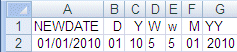
x
Passage de formats de trimestre
Les formats de date qui contiennent un composant Trimestre sont toujours passés vers Excel comme des chaînes de texte puisque Excel ne prend pas en charge les formats Trimestre.
Exemple : Passer des dates avec un composant Trimestre vers Excel 2007
La requête suivante contre la source de données GGSALES crée la date 1 janvier 2010 et la convertit en formats de date qui contiennent un composant Trimestre :
DEFINE FILE GGSALES
NEWDATE/MDYY = '01/01/2010';
Q/Q= NEWDATE;
QY/QY = NEWDATE;
YBQ/YBQ=NEWDATE;
END
TABLE FILE GGSALES
SUM DATE NOPRINT
NEWDATE Q QY YBQ
ON TABLE PCHOLD FORMAT EXL07
END
Dans Excel 2007 ou 2010, les cellules qui contiennent des dates avec des composants Trimestre sont sous le format Général. Pour voir cela, ouvrez la fenêtre de dialogue Format de cellules.
La sortie est :
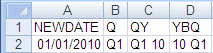
x
Passage de composants de date définis comme un texte traduit
Les formats de date qui ne contiennent pas suffisamment d'information pour présenter le résultat de date valide dans Excel ne sont pas traduits en valeur, y compris les formats qui ne contiennent pas l'information de l'année et/ou du mois. Ces dates seront envoyées à Excel comme texte. Dans l'absence d'informations complètes, l'année prend par défaut l'année en cours, de sorte que la valeur envoyée serait incorrect si ce type de format a été passé comme une valeur de date. Les formats suivants ne sont pas envoyés comme des valeurs :
- MT, MTR, Mt, Mtr
- W, w, WR, wr
Lorsque les formats de date sont passés à Excel 2007/2010 avec les masques de format, tous les noms de mois et de jour sont en casse mixte, qu'elle que soit la casse spécifiée dans le format WebFOCUS. Toutefois, puisque les valeurs de cet exemple sont toujours envoyées comme texte, la casse définie dans le format WebFOCUS est appliquée dans la cellule résultante.
Exemple : Passer des composants de date définis comme texte converti en sortie de rapport EXL07
La requête suivante contre la source de données GGSALES crée la date 1 janvier 2010 et la convertit en formats de date qui sont définis comme un nom du mois ou comme un nom du jour :
DEFINE FILE GGSALES
NEWDATE/MDYY = '01/01/2010';
MT/MT= NEWDATE;
MTR/MTR= NEWDATE;
Mtr/Mtr = NEWDATE;
WR/WR = NEWDATE;
wr/wr = NEWDATE;
END
TABLE FILE GGSALES
SUM DATE NOPRINT
NEWDATE MT MTR Mtr WR wr
ON TABLE PCHOLD FORMAT EXL07
END
Dans Excel 2007 ou 2010, les cellules qui contiennent les jours ont un format Général. Pour voir cela, ouvrez la fenêtre de dialogue Format de cellules.
La sortie est :

x
Référence : Notes d'utilisation pour les valeurs de date dans la sortie du rapport EXL07
- Les formats date suivants ne sont pas pris en charge dans EXL07. Ils seront transcrits en format général Excel et pourraient engendrer des résultats imprévisibles :
- Excel supporte seulement des dates de texte en casses mixtes, pas toutes les majuscules ou les minuscules. Tous les formats de date WebFOCUS qui contiennent du texte s'affichent dans EXL07 en casse mixte, quels que soient les paramètres de casse définis dans le format WebFOCUS. Par exemple, MTRDY génère la chaîne de date 07 JANVIER 10 dans WebFOCUS standard, mais lorsque la chaîne de date est envoyée vers EXL2 comme une valeur de date, la date est présentée comme 2 Janvier 10.
x
Insérer des images dans les en-têtes et pieds de page du classeur EXL07
WebFOCUS prend en charge l'insertion d'images dans les en-têtes et pieds de page Excel et la définition de paramètres de page clé dans la configuration de la page Feuille de calcul Excel afin de prendre en charge la position de ces images par rapport à l'ensemble de la feuille de calcul Excel et les ruptures de pages Excel générées. Ce nouvel accès à la fonction de la page Excel est conçue pour améliorer l'utilisation globale des feuilles de calcul pour les utilisateurs qui impriment ces rapports. Les paramètres de la page comprennant l'orientation, la taille, et les marges affectent directement la mise en page de chaque page Excel en fonction des valeurs définies dans le FOCEXEC. Vous pouvez introduire des images dans les en-têtes et pieds de page sur chaque page imprimée, uniquement sur la première page du rapport, ou uniquement sur les pages qui suivent. Les en-têtes et pieds de page WebFOCUS contient d'être affichée dans la feuille de calcul. Avec cette nouvelle fonctionnalité, WebFOCUS peut insérer des logos à imprimer une fois, en haut du rapport et des images en filigrane à afficher sur chaque page imprimée.
x
Syntaxe : Définir les paramètres de la page Excel
[TYPE=REPORT,] XLSXPAGESETS={ON|OFF} [,PAGESIZE={pagesize|LETTER}]
[,ORIENTATION={PORTRAIT|LANDSCAPE}] [,TOPMARGIN=n] [,BOTTOMMARGIN=m],$ où :
- XLSPAGESETS={ON|OFF}
-
ON entraîne l'application des paramètres de page définis dans la requête WebFOCUS aux paramètres de page du classeur Excel. OFF conserve les paramètres par défaut de la page définis dans le classeur Excel standard. OFF est la valeur par défaut.
- n
-
Définit la marge supérieure pour la feuille de calcul dans les unités identifiées par le paramètre UNITS (en pouces, par défaut). La valeur par défaut est .25.
- m
-
Définit la marge inférieure pour la feuille de calcul dans les unités identifiées par le paramètre UNITS (en pouces, par défaut). La valeur par défaut est .25.
- pagesize
-
Si une des valeurs de PAGESIZE est prise en charge dans une feuille de calcul WebFOCUS, comme décrit dans Sélection de taille de page, orientation et couleur. LETTER est la taille par défaut de la page.
- PORTRAIT|LANDSCAPE
-
PORTRAIT affiche le rapport à travers la dimension la plus étroite d'une page verticale, produisant ainsi une page qui est plus longue que large. PORTRAIT est la valeur par défaut.
LANDSCAPE affiche le rapport à travers la dimension la plus large d'une page horizontale, produisant ainsi une page qui est plus large que longue.
x
Syntaxe : Insérer des images dans les en-têtes et pieds de page Excel
TYPE={PAGEHEADER|PAGEFOOTER},OBJECT=IMAGE,
IMAGE=imagename, JUSTIFY={LEFT|CENTER|RIGHT}
[,DISPLAYON={FIRST|NOT-FIRST}] [,SIZE=(w h)],$ où :
- PAGEHEADER
-
Place l'image dans l'en-tête de la feuille de calcul.
- PAGEFOOTER
-
Place l'image dans le pied de page de la feuille de calcul.
- imagename
-
Est le nom d'un fichier image valide à placer dans l'en-tête ou pied de page. L'image doit être située dans un chemin de l'application défini. Les types d'image pris en charge sont GIF et JPEG.
- JUSTIFY={LEFT|CENTER|RIGHT}
-
Identifie la zone dans l'en-tête ou le pied de page qui contiendera l'image et la justification ou le placement dans la zone définie.
- DISPLAYON
-
Définit si l'image devrait être placée sur la première page seule ou sur toutes les pages sauf la première. Ignore cet attribut pour placer l'image sur toutes les pages.
Voici les valeurs valables :
FIRST place l'image uniquement sur la première page.
NOT-FIRST place l'image sur toutes les pages sauf la première.
- SIZE=(w h)
-
Indique la taille de l'image. Par défaut, une image est ajoutée à sa taille originale.
w indique la largeur de l'image, exprimée dans l'unité de mesure spécifiée par le paramètre UNITS.
h indique la hauteur de l'image, exprimée dans l'unité de mesure spécifiée par le paramètre UNITS.
Exemple : Insérer des images dans les en-têtes et pieds de page Excel et Définir les paramètres de la page
La requête suivante contre la source de données GGSALES place l'image ibi_logo.gif dans la zone de l'en-tête de gauche sur la première page et la zone de l'en-tête de droite de toutes les autres pages de la feuille de calcul qui en résulte. Elle place l'image webfocus1.gif dans la zone centrale du pied de page sur chaque page :
TABLE FILE GGSALES
SUM DOLLARS UNITS BUDDOLLARS BUDUNITS
BY REGION
BY ST
BY CATEGORY
BY PRODUCT
ON TABLE SET BYDISPLAY ON
ON TABLE PCHOLD FORMAT EXL07
ON TABLE SET STYLE *
FONT=ARIAL,SIZE=12,
XLSXPAGESETS=ON,TOPMARGIN=1,BOTTOMMARGIN=1,ORIENTATION=LANDSCAPE,
PAGESIZE=LETTER,$
TYPE=TITLE, COLOR=WHITE, BACKCOLOR=GREY,$
TYPE=PAGEHEADER, OBJECT=IMAGE, JUSTIFY=LEFT, IMAGE=IBI_LOGO.GIF, DISPLAYON=FIRST,$
TYPE=PAGEHEADER, OBJECT=IMAGE, JUSTIFY=RIGHT, IMAGE=IBI_LOGO.GIF, DISPLAYON=NOT-FIRST,$
TYPE=PAGEFOOTER, OBJECT=IMAGE, JUSTIFY=CENTER, IMAGE=webfocus1.gif, $
END
La première page de la sortie contient l'image ibilogo.gif dans la zone de gauche de l'en-tête et l'image webfocus1.gif dans la zone centrale du pied de page.
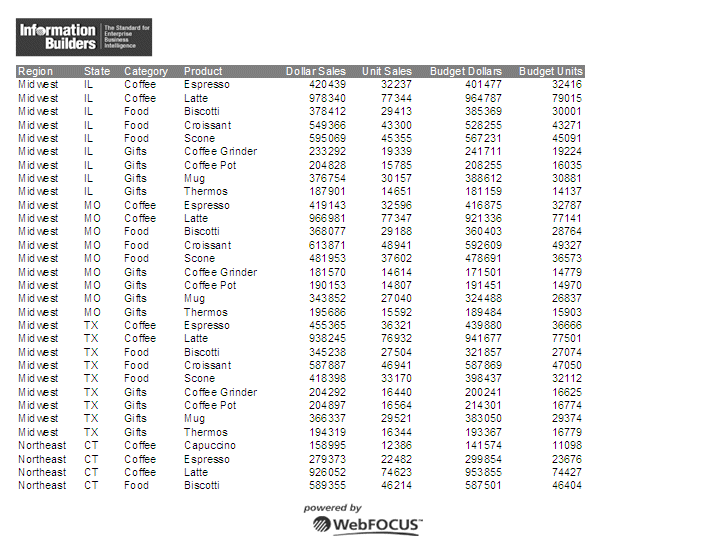
La deuxième page de la sortie contient l'image ibilogo.gif dans la zone de droite de l'en-tête et l'image webfocus1.gif dans la zone centrale du pied de page.
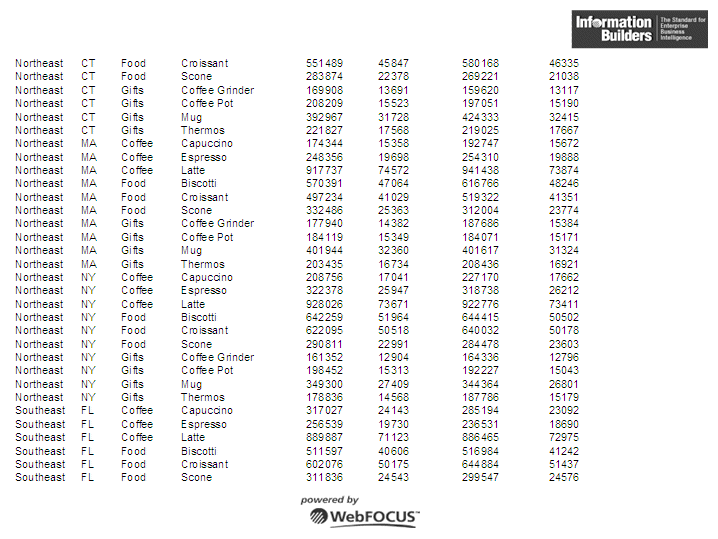
x
Référence : Notes d'utilisation pour l'insertion d'images dans des en-têtes et pieds de page de la feuille de calcul EXL07
- Les en-têtes et pieds de page Excel ne sont pas automatiquement dimensionnés en fonction du contenu des zones. Définissez les marges de page dans les paramètres de page pour tenir compte de l'espace requis pour afficher les images dans chaque page du rapport.
- Le dimensionnement d'image en fonction de la hauteur et de la largeur spécifiée n'est pas proportionnel. Le dimensionnement peut causer une distortion de l'image.
- Les champs d'image de type BLOB sont pas pris en charge dans cette version.
x
Référence : L'affichage des filigranes sur une sortie EXL07
Les images en filigrane peuvent être placées dans les en-têtes Excel pour qu'elle s'affichent sur chaque page imprimée de la feuille de calcul générée.
Excel place des images sur la page de démarrage dans l'en-tête de gauche à droite, puis le pied de page de gauche à droite. Les images de grande taille placées dans l'en-tête peuvent chevaucher d'autres images devant elles dans l'ordre de présentation et superposer les images précédentes. Pour les mises en page avec un logo dans la zone de gauche et le filigrane centré sur la page, l'arrière-plan de l'image en filigrane doit être transparent afin qu'il ne superpose pas l'image du logo.
Dans Excel, les images sont placées en premier sur la page. Tout autre contenu de la feuille de calcul est ensuite placé au-dessus des images. Le texte dans des cellules et un style comme par exemple la couleur de l'arrière-plan et des objets de dessin est placé au-dessus des images. Excel prend en charge la transparence des objets de dessin et images, mais de la couleur de l'arrière-plan. BACKCOLOR couvrira les images placées sur la page.
Exemple : Placer un filigrane dans une en-tête EXL07
La demande suivante contre la source de données GGSALES utilise l'image internaluseonly.gif comme filigrane à afficher dans l'arrière-plan pour chaque page de la feuille de calcul. Bien que l'image est placée dans la zone centrale de l'en-tête, elle est assez grande pour couvrir toute la page de la feuille de calcul. Son arrière-plan est transparent, de sorte qu'il ne recouvre pas les images de logo placées à gauche de l'en-tête et au centre du pied de page :
TABLE FILE GGSALES
SUM DOLLARS UNITS BUDDOLLARS BUDUNITS
BY REGION
BY ST
BY CATEGORY
BY PRODUCT
ON TABLE SET BYDISPLAY ON
ON TABLE PCHOLD FORMAT EXL07
ON TABLE SET STYLE *
XLSXPAGESETS=ON,
TOPMARGIN=1,BOTTOMMARGIN=1,LEFTMARGIN=1, RIGHTMARGIN=1, ORIENTATION=LANDSCAPE,PAGESIZE=LETTER,$
TYPE=PAGEHEADER, OBJECT=IMAGE, JUSTIFY=LEFT, IMAGE=IBI_LOGO.GIF, DISPLAYON=FIRST, $
TYPE=PAGEHEADER, OBJECT=IMAGE, JUSTIFY=CENTER, IMAGE=INTERNALUSEONLY.GIF, $
TYPE=PAGEFOOTER, OBJECT=IMAGE, JUSTIFY=RIGHT, IMAGE=WEBFOCUS1.GIF, $
END
La première page de la feuille de calcul générée affiche l'image en filigrane en-dessous des données. Cette image est affichée sur chaque page de la feuille de calcul.
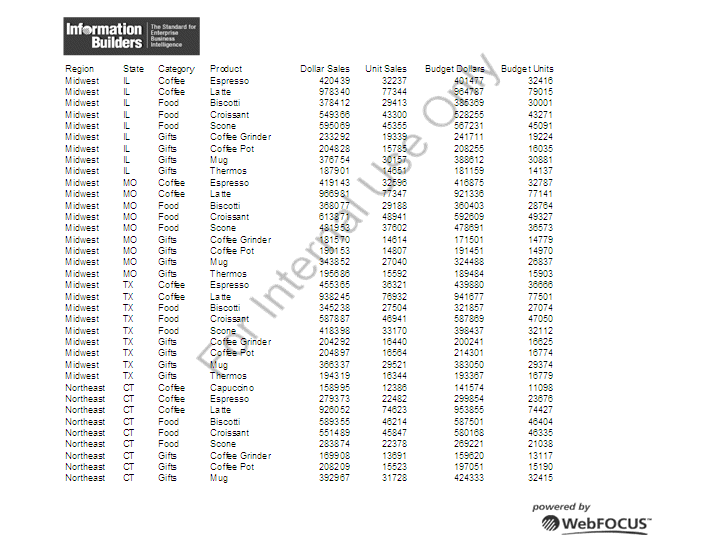
x
Prise en charge de l'extraction avec la sortie de rapport EXL07
L'extraction est prise en charge avec les éléments de données sous le format EXL07 de la même façon que sous le format EXL2K. Des liens hypertexte peuvent être définis dans la déclaration de la feuille de style de toute colonne de données afin de fournir un accès à toute source Web ou d'exécuter un FOCEXEC piloté par les données avec les paramètres pour tous les formats de sortie pris en charge, d'autres formats Excel, PDF, HTML, DHTML et PPT.
Les options zoom en profondeur de JAVASCRIPT et d'IMAGE ne sont pas prises en charge avec le format EXL07.
x
Référence : Redirection du client WebFOCUS et rapports EXL07
La redirection est désactivée par défaut pour l'extension de fichier .xlsx parce que cela permet à l'extraction de s'exécuter avec succès si l'ordinateur de l'utilisateur est configuré pour lancer Excel dans le navigateur ou une application en dehors du navigateur.
Pour plus d'informations sur la redirection du client WebFOCUS et les Rapports Excel d'extraction et de redirection, consultez Rapports Excel d'extraction et de redirection.
x
Créer des feuilles de calcul Excel 2007/2010 à l'aide de modèles
La sortie du rapport EXL07 peut être générée en fonction de modèles Excel 2007/2010. Cette fonction permet l'intégration de rapports WebFOCUS dans les classeurs contenant plusieurs feuilles de calcul, ainsi que de formules, tableaux, graphiques, images natives Excel 2007/2010, et la mise en forme de cellules, pages, et feuilles de calcul. Toute modèle natif Excel 2007/2010 peut être utilisé pour générer un nouveau classeur contenant un rapport WebFOCUS.
Les types de fichiers Excel suivants peuvent être utilisés comme fichiers modèles pour générer des classeurs EXL07.
|
Type de fichier modèle
|
Classeur de sortie généré
|
|---|
|
Modèle (.xltx)
|
Classeur (.xlsx)
|
|
Modèle prenant en charge les macros (.xltm)
|
Classeur prenant en charge les macros (.xlsm)
|
|
Classeur (.xlsx)
|
Classeur (.xlsx)
|
|
Classeur prenant en charge les macros (.xlsm)
|
Classeur prenant en charge les macros (.xlsm)
|
Le format WebFOCUS EXL07 TEMPLATE fournit une prise en charge pour les fichiers de modèles Excel de base (.xltx) qui ne contiennent pas de macros ni tout autre contenu que Microsoft considère comme actif, ainsi que des modèles avec un contenu actif (XLTM / XLSM).
Une procédure de modèle WebFOCUS EXL07 génère un classeur natif Excel 2007/2010 avec l'extension .xlsx standard, en fonction du fichier de modèle défini. La requête WebFOCUS remplacera une feuille de calcul existante dans le classeur modèle, et toutes formules ou références définies dans d'autres feuilles calcul ou cellules dans la feuille de style remplacée sera automatiquement mise à jour lorsque le classeur est ouvert. La feuille de calcul désignée est remplacée avec chaque éxécution de la procédure WebFOCUS. Tout contenu ajouté à la feuille de calcul remplacé dans le modèle ne sera pas conservé. Le contenu conservé sur toute autre feuille de calcul sera conservé et mis à jour.
Les plages nommées peuvent être définies dans la procédure en utilisant l'attribut INRANGES pour désigner le groupement des cellules qui peuvent être référencées par d'autres feuilles de calcul. Pour plus d'informations sur l'attribut INRANGES, consultez Utilisation de plages nommées Excel.
Un modèle Excel 2007/2010 peut être généré en enregistrant tout classeur avec l'extension .xltx. Le fichier modèle doit être stocké dans le chemin de votre application (EDAPATH ou APP PATH) plutôt que dans le répertoire de modèles par défaut Excel afin qu'il puisse être consulté par le serveur de rapports lorsque la procédure est exécutée.
La fonctionnalité EXL07 TEMPLATE est prise en charge avec les rapports sous le format EXL07 de base. Les fonctionnalités suivantes ne sont pas prises en charge avec EXL07 TEMPLATE dans cette version : PIVOT, BYTOC, FORMULA, EXL97, EXCEL, et les rapports Excel composés.
Dans la majeure partie des cas, les modèles Excel 2000/2003 créés en tant que fichiers .mht peuvent facilement être convertis en modèles Excel 2007/2010 en ouvrant le fichier .mht dans Excel 2007/2010 et en enregistrant à nouveau le fichier comme fichier de modèle Excel (.xltx). Le contenu actif, y compris les macros, seront supprimés du fichier, mais les formules et fonctionnalités Excel devraient être conservées. Ce nouveau modèle XLTX peut être utilisé avec des procédures EXL07/XLSX.
x
Syntaxe : Créer un rapport EXL07 avec tout type de fichier de modèle pris en charge
Pour prendre en charge les types de fichiers de modèles, l'attribut du nom de fichier modèle a été amélioré pour permettre l'ajout de l'extension de fichier. Si aucune extensio n'est specifié dans le nom du modèle, l'extension du fichier sera .XLTX par défaut.
ON TABLE PCHOLD FORMAT EXL07 TEMPLATE template_name SHEETNUMBER n
où :
- template_name
-
Est le nom du fichier de modèle Excel (classeur), y compris Par exemple, IPOLICY.XLTX, PRINTSHEETS.XLTM, ou DASHBOARD.XLSM. Si l'extension n'est pas fournie, elle sera .XLTX par défaut.
- n
-
Est le nombre de feuilles de calcul Excel remplacés dans le fichier du modèle (classeur).
x
Référence : Notes d'utilisation pour les modèles EXL07
Le modèle du classeur utilisé par la procédure WebFOCUS doit contenir des feuilles de calcul valides.
- La feuille mise à jour doit exister dans le classeur, puisque WebFOCUS remplace la feuille de calcul à défaut d'en insérer une. Si la feuille désignée n'existe pas, la procédure revoie une erreur.
- Dans tout modèle de fichier, au moins une des feuilles du classeur doit contenir une cellule avec une valeur valide (vide ou tout autre valeur). Pour remplacer une feuille de calcul dans un modèle qui contient uniquement des feuilles de calcul vides, remplacez un des cellules dans une des feuilles ayant un espace, puis enregistrez. Les feuilles de calcul seront alors instanciées de façon à ce qu'elles soient accessibles à WebFOCUS pour la mise à jour.
x
Dépasser la limite de lignes Excel 2007 et 2010 en utilisant des feuilles de calcul de dépassement
Le nombre maximal de lignes prises en charge par Excel 2007 et 2010 sur une feuille de calcul est 1,048,576 (1Ko). Lorsque vous créez un fichier de sortie EXL07 depuis un rapport WebFOCUS, le nombre de lignes généré peut être plus grand que ce maximum.
Pour éviter la création d'un fichier de sortie incomplet, des lignes supplémentaires peuvent dépasser sur une nouvelle Feuille de calcul, appelée Feuille de calcul de dépassement. Le nom de chaque feuille de calcul de dépassement est le nom de feuille de calcul originale ajoutée avec un numéro d'incrément.
En outre, lorsque la fonctionnalité feuille de calcul de dépassement est activée, vous pouvez définir une valeur cible pour le nombre maximum de lignes à inclure sur une feuille de calcul. Par défaut, la limite des lignes est définie sur la valeur par défaut pour le paramètre LINES (57).
Remarque : par défaut, lors de la génération d'une sortie EXL07, les commandes d'en-tête et de pied de page de WebFOCUS génèrent des en-têtes et des pieds de page pour la Feuille de calcul seule.
x
Syntaxe : Activer les feuilles de calcul de dépassement
Ajoutez l'attribut ROWOVERFLOW à votre feuille de style WebFOCUS
TYPE=REPORT, ROWOVERFLOW={ON|OFF|PBON}, [ROWLIMIT={n|MAX}... où :
- ON
-
Active les feuilles de style de dépassement.
- OFF
-
Désactive les feuilles de style de dépassement. OFF est la valeur par défaut.
- PBON
-
Insère des ruptures de page WebFOCUS qui affichent l'en-tête, le pied de page et les titres de colonne de la page aux endroits approximatifs dans les lignes de la feuille de calcul. Cette option n'entraîne pas le démarrage d'une nouvelle feuille de calcul lorsqu'une rupture de page WebFOCUS survient.
- ROWLIMIT=n
-
Définit une valeur cible pour le nombre de lignes à inclure sur une feuille de calcul à n lignes. La valeur par défaut est la valeur LINES (par défaut, 57).
- ROWLIMIT=MAX
-
Définit une valeur cible pour le nombre de lignes à inclure sur une feuille de calcul à 1,048,000 lignes pour la sortie EXL07.
L'attribut fonctionne avec tous les formats de sortie Excel. Pour tous les autres types de sortie, l'attribut de feuille de style ROWOVERFLOW est ignoré, et le flux de données n'est pas affecté.
x
Référence : Notes d'utilisation pour les feuilles de calcul de dépassement EXL07
Exemple : Créer des feuilles de calcul de dépassement
La requête suivante crée une sortie de rapport EXL07 avec des feuilles de calcul de dépassement. L'attribut ROWOVERFLOW=ON dans la feuille de style active la fontionnalité de dépassement. Sans cet attribut, une feuille de calcul serait générée au lieu de trois :
TABLE FILE GGSALES
-* ****Report Heading****
ON TABLE SUBHEAD
"SALES BY REGION, CATEGORY, AND PRODUCT"
" "
-* ****Worksheet Heading****
HEADING
"SALES REPORT WORKSHEET <TABPAGENO"
" "
-* ****Worksheet Footing****
FOOTING
" "
"END OF WORKSHEET <TABPAGENO"
PRINT DOLLARS UNITS BUDDOLLARS BUDUNITS
BY REGION
BY CATEGORY
BY PRODUCT
BY DATE
-* ****Subfoot****
ON REGION SUBFOOT
" "
" End of Region <REGION"
" "
-* ****Subhead****
ON REGION SUBFOOT
" "
" End of Region <REGION"
" "
-* ****Report Footing****
ON TABLE SUBFOOT
" "
"END OF REPORT"
ON TABLE PCHOLD FORMAT EXL07
ON TABLE SET STYLE *
TYPE=REPORT, TITLETEXT=EXLOVER, ROWOVERFLOW=ON, ROWLIMIT=2000,$
ENDSTYLE
END
L'en-tête de rapport s'affiche seulement sur la première feuille de calcul, l'en-tête de page de titre et les titres de colonne s'affichent sur chaque feuille de calcul, et l'en-tête secondaire et le pied de page secondaire s'affichent chaque fois que le critère de tri associé change de valeur. L'image suivante affiche le haut de la première feuille de calcul, qui affiche l'en-tête de rapport, l'en-tête de page, les titres de colonne, et le premier en-tête secondaire :
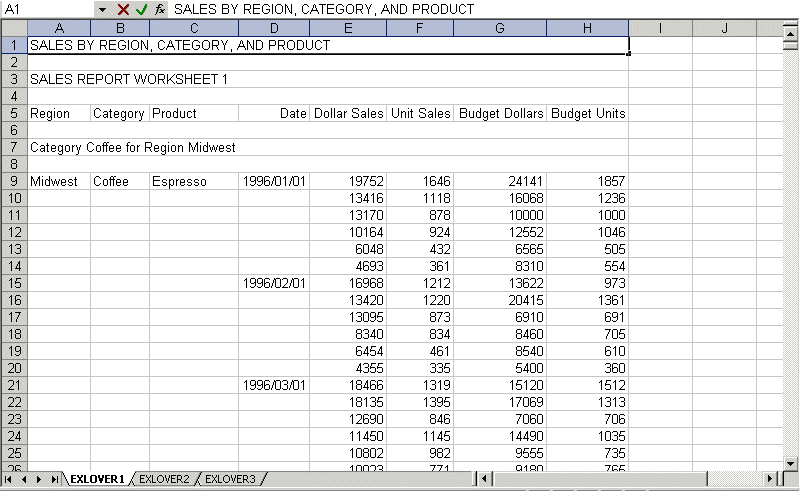
Notez que l'attribut TITLETEXT dans la feuille de style a spécifié le nom EXLOVER, donc les trois feuilles de calcul ont été générées avec les noms EXLOVER1, EXLOVER2, et EXLOVER3. S'il n'y avait eu aucun attribut TITLETEXT, les feuilles auraient été nommées SHEET1, SHEET2, et SHEET3.
Le pied de page de la feuille de calcul s'affiche en bas de chaque feuille de calcul et le pied de page de rapport s'affiche en bas de la dernière feuille de calcul. L'image suivante affiche le bas de la dernière feuille de calcul, qui affiche le dernier pied de page secondaire, le pied de page et le pied de page de rapport.
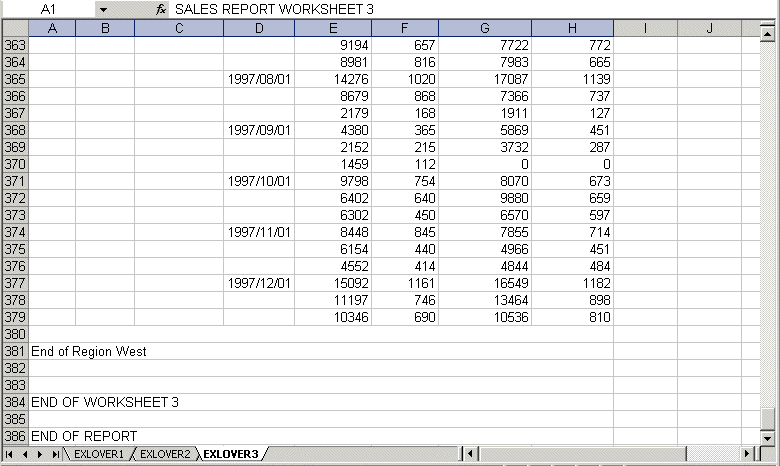
Exemple : Créer des feuilles de calcul de dépassement avec des ruptures de pages WebFOCUS
La requête suivante crée une sortie de rapport EXL07 avec des feuilles de calcul de dépassement. L'attribut ROWOVERFLOW=PBON dans la feuille de style active la fonctionnalité Feuille de style, et ROWLIMIT=250 définit le nombre maximal de lignes pour chaque feuille de calcul à environ 250. Sans cet attribut, une feuille de calcul serait générée. La phrase de tri PRODUCT spécifie une rupture de page.
TABLE FILE GGSALES
-* ****Report Heading****
ON TABLE SUBHEAD
"SALES BY REGION, CATEGORY, AND PRODUCT"
" "
PRINT DOLLARS UNITS BUDDOLLARS BUDUNITS
BY REGION
BY HIGHEST CATEGORY
BY PRODUCT PAGE-BREAK
BY DATE
WHERE DATE GE '19971001'
-* ****Page Heading****
HEADING
" Product: <PRODUCT in Category: <CATEGORY for Region: <REGION"
-* ****Page Footing****
FOOTING
" "
-* ****Report Footing****
ON TABLE SUBFOOT
" "
"END OF REPORT"
ON TABLE SET BYDISPLAY ON
ON TABLE PCHOLD FORMAT EXL07
ON TABLE SET STYLE *
INCLUDE=endeflt,TITLETEXT=EXLOVER, ROWOVERFLOW=PBON, ROWLIMIT=250,
$
ENDSTYLE
END
L'en-tête du rapport s'affiche sur la première feuille de calcul uniquement, l'en-tête, le pied de page et les titres de colonnes de la page s'affichent sur chaque feuille de calcul à chaque rupture de page WebFOCUS (à chaque chagement de produit), et l'en-tête et pied de page secondaires s'affichent à chaque changement de valeur du champ de tri associé. L'image suivante affiche le haut de la première feuille de calcul.
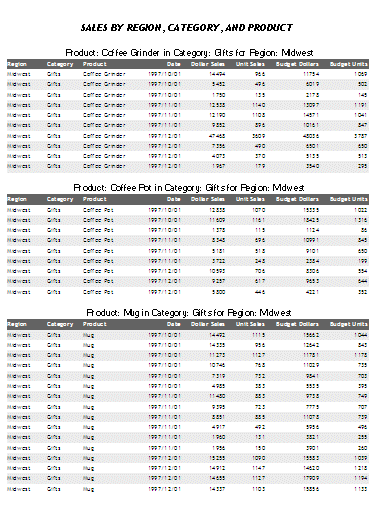
x
Créer des rapports Excel d'une table des matières
La table des matières (TOC) d'Excel vous permet de générer un rapport à feuilles de calcul multiples dans lequel une autre feuille de calcul est générée pour chaque valeur du premier champ BY dans le rapport FOCUS.
x
Syntaxe : Utiliser la fonctionnalité Table des matières d'Excel
La syntaxe de table des matières d'Excel est identique à celle des rapports TOC de HTML, sauf que seul un champ BY est autorisé dans EXL07, tandis que des champs BY multiples sont autorisés dans HTML.
ON TABLE {HOLD|PCHOLD} FORMAT EXL07 BYTOC
Comme seulement un niveau de table des matières est autorisé dans les rapports EXL07, le numéro facultatif suivant le mot-clé BYTOC ne peut être que 1.
Comme dans HTML, la syntaxe SET COMPOUND, qui précède la commande TABLE, peut aussi être utilisée pour spécifier la création d'une table des matières :
SET COMPOUND=BYTOC
Comme le rapport d'une table des matières génère une feuille de calcul distincte selon la valeur du premier champ BY dans le rapport, le rapport doit contenir au moins un champ BY. Le champ de segmentation peut être un champ NOPRINT.
La fonctionnalité BYTOC n'est pas prise en charge avec le format EXL07 TEMPLATE.
x
Référence : Désignation des noms de feuilles de calcul
- Les noms de balise des feuilles de calcul sont les valeurs des champs BY qui correspondent aux données sur la feuille de calcul actuelle. Si l'utilisateur spécifie le mot-clé TITLETEXT dans la feuille de calcul, celui-ci sera ignoré.
- La longueur des feuilles de calcul dans Excel est limitée à 31 caractères. Vous ne pouvez pas utiliser les caractères spéciaux suivants : « : », « ? », « * », et « / ».
- Si vous souhaitez utiliser un champ de date comme champ BY, vous pouvez inclure un tiret (-) au lieu d'une barre oblique (/). Le tiret (-) est valide dans un titre de balise Excel. Cependant, si vous utilisez la barre oblique (/), WebFOCUS la remplacera par un tiret (-).
Exemple : Création d'un rapport avec table des matières simple
La requête suivante contre la source de données GGSALES crée des onglets distincts en fonction du critère de tri REGION :
TABLE FILE GGSALES
SUM UNITS/D12C DOLLARS/D12CM
BY REGION NOPRINT
BY CATEGORY
BY PRODUCT
HEADING
"<REGION Region Sales"
ON TABLE PCHOLD FORMAT EXL07
ON TABLE SET BYDISPLAY ON
ON TABLE SET COMPOUND BYTOC
ON TABLE SET STYLE *
TYPE=REPORT, FONT=ARIAL,SIZE=9,$
TYPE=HEADING, SIZE=12,$
TYPE=TITLE, BACKCOLOR=GREY,COLOR=WHITE, $
ENDSTYLE
END
La sortie est :
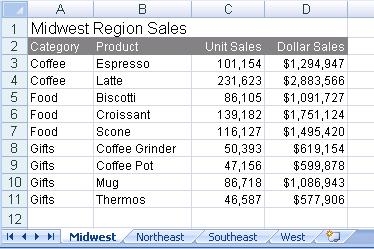
x
Le format EXL07 ne prend pas en charge les fonctionnalités suivantes actuellement supportées par EXL2K :
- Formule.
- Verrouillage des cellules.
- Rapports hybrides.
- Images.
- Graphiques WebFOCUS.
- Tableaux croisés dynamiques.
- Modèles avec macros.
- Dimensionnement des cellules avec SQUEEZE et WRAP.
- Préservation des espaces internes et à gauche.
- Explorations dans les éléments HEADING/FOOTING et SUBHEAD/SUBFOOT.
- Info-bulles pour les liens hypertexte Exploration.
xAffectation du format EXL2K à votre sortie de rapport
La commande ON TABLE PC HOLD FORMAT EXL2K génère un rapport Excel entièrement stylisé dans votre navigateur, avec le style conditionnel et la capacité de zoom en profondeur.
Le format EXL2K (Excel 2000/2003) est un pilote complet de Feuille de style qui fournit tous les éléments de rapport (par exemple, les en-têtes et pieds de page) ainsi que la syntaxe de Feuille de style (par exemple, le style conditionnel et la fonctionnalité de zoom en profondeur).
Le format EXL2K affiche avec exactitude les dates mises en forme et les valeurs numériques, et il contrôle la largeur des colonnes et l'habillage dans Excel 2000/2003. Consultez Afficher les valeurs numériques mises en forme dans une sortie de rapport EXL2K, Passer les dates WebFOCUS vers Excel 2000/2003 et Contrôler la largeur de la colonne et l'habillage dans la sortie du rapport EXL2K.
De plus, la version du format EXL2K FORMULA vous permet de transformer des informations additionnées (telles que des totaux de colonnes, de rangées et de sous-totaux) et des valeurs calculées en formules interactives dans une feuille de calcul Excel 2000/2003. Consultez Générer des formules Excel natives dans la sortie de rapport EXL2K. Une autre version de format, EXL2K PIVOT, vous permet d'analyser différentes vues de vos données. Consultez Utiliser les tableaux croisés dynamiques dans la sortie de rapport EXL2K.
EXL2K est pris en charge uniquement dans Excel 2000 ou 2003. Il ne fonctionne avec aucune version d'Excel précédente. Vous pouvez appeler les rapports au format EXL2K via tout navigateur pris en charge par WebFOCUS
WebFOCUS peut aussi être lancé directemment depuis Excel, sans utiliser un navigateur, en créant un hyperlien à l'intérieur d'Excel qui appelle le client WebFOCUS avec les paramètres nécessaires. Pour plus de détails, consultez Incorporer un rapport WebFOCUS dans un classeur Excel 2000/2003.
Par défaut, lorsque vous choisissez EXL2K comme format d'affichage, le rapport s'affiche dans une feuille de calcul Excel 2000/2003, identifié sous forme d'onglet en bas de la feuille de calcul comme Feuille 1, , Feuille 2, et ainsi de suite. Vous avez la possibilité de changer les noms de balise afin de les rendre plus descriptifs du contenu du rapport.
Conseil : si un rapport Excel est exécuté dans un cadre, les options de la barre d'outils Excel ne sont pas disponibles. Pour assurer l'accès à la barre d'outils lors de l'utilisation des cadres, exécutez le rapport en dehors du jeu de cadres, dans une nouvelle fenêtre. Pour plus de détails sur l'utilisation des cadres de destination, consultez Associer un rapport à d'autres ressources.
Exemple : Créer un rapport EXL2K
L'exemple suivant illustre comment créer un rapport au format EXL2K (Excel 200/2003) avec un en-tête personnalisé, le style conditionnel sur SALES et des zoom en profondeur sur COUNTRY :
TABLE FILE CAR
HEADING
"SALES BY COUNTRY"
SUM SALES BY COUNTRY BY CAR BY MODEL
WHERE (COUNTRY EQ 'ENGLAND') OR (COUNTRY EQ 'ITALY') OR (COUNTRY EQ
'FRANCE');
ON TABLE PCHOLD FORMAT EXL2K
ON TABLE SET STYLE *
TYPE=REPORT, FONT=ARIAL, TITLETEXT=SALES REPORT, $
TYPE=DATA, COLUMN=COUNTRY, FOCEXEC=DRILLFEX (PARAM1=COUNTRY PARAM2=CAR),$
TYPE=DATA, COLUMN=SALES, COLOR=RED, BACKCOLOR=YELLOW, WHEN=SALES GT
10000,$
TYPE=DATA, COLUMN=MODEL, BACKCOLOR=YELLOW, WHEN=SALES GT 10000,$
TYPE=HEADING, FONT=ARIAL BLACK, COLOR=RED, BACKCOLOR=SILVER, SIZE=16, $
TYPE=TITLE, FONT=ARIAL, SIZE=12, $
ENDSTYLE
END
La sortie est :

Notez que le nom de balise par défaut, Sheet1, a été changé en un nom plus descriptif, qui est spécifié dans l'attribut TITLETEXT de la feuille de style. Pour plus de détails sur l'attribut TITLETEXT, consultez Utilisation d'en-têtes, pieds de page, titres et étiquettesPersonnaliser des rapports tabulaires
x
Référence : Notes d'utilisation pour les fichiers de sortie EXL2K
Certains rapports de format EXL2K, comme par exemple les tableaux croisés dynamiques, génèrent plusieurs fichiers de sortie. Le document principal est renvoyé au navigateur (qui l'ouvre dans Excel), et le fichier secondaire (comme par exemple le fichier cache Pivôt dans un rapport de tableau croisé) est lié via une URL dans le fichier principal, à récupérer par une requête HTTP faite par Excel au servlet WebFOCUS. Lorsqu'elle est utilisée avec HOLD plutôt que PCHOLD, la sortie est un fichier archive web unique avec le même suffixe que le fichier HOLD EXL2K standard. Dans Excel, ce format de fichier est désigné dans Enregistrer le dialogue sous Page Web de fichier unique.
- Si vous utilisez Excel 2002 ou supérieure, avec WebFOCUS Version 9 Révision 7.6 (ou inférieure), vous pouvez éviter de lancer ce deuxième appel en définissant WEBARCHIVE=ON dans chacun des profils pris en charge ou dans la procédure (fex). Certains types de rapports EXL2K, comme par exemple les rapports composés avec une table des matières (TDM), reposent sur le format archive et activent automatiquement WEBARCHIVE.
- Si vous utilisez Excel 2002 ou supérieure, avec WebFOCUS Version 10 Révision 7.6 (ou supérieure) de WebFOCUS, le paramètre WEBARCHIVE est par défaut défini sur ON.
Remarque : WEBARCHIVE=ON utilise un format de fichier qui met en paquets tous les documents en un seul fichier.
Pour plus d'informations sur les paramètres de redirection pour les formats EXCEL avec SET WEBARCHIVE=ON, consultez Considérations de la sortie du rapport Microsoft Excel dans le Guide d'administration et de sécurité WebFOCUS.
x
Référence : Prise en charge des polices pour le format EXL2K
Le format EXL2K (Excel 2000/2003) prend en charge les polices disponibles sur le client WebFOCUS. Vous devez vérifier qu'une police particulière existe sur le client avant d'afficher ou de sauvegarder un rapport au format EXL2K.
x
Identifier les valeurs nulles dans les fichiers de sortie EXL2K
Lorsqu'un rapport EXL2K est exécuté et que des valeurs nulles sont récupérées pour un ou plusieurs champs, des espaces blancs s'affichent par défaut dans chaque cellule de la sortie de rapport pour représenter les champs vides (nuls). Cette opération résulte de l'activation de la commande SET EMPTYCELLS ON dans l'arrière-plan de tous les rapports EXL2K. Si vous souhaitez identifier des valeurs nulles en utilisant des caractères et non pas des espaces blancs, vous pouvez utiliser une chaîne de caractères pour charger tous les champs blancs dans un rapport.
x
Syntaxe : Identifier les valeurs nulles dans les rapports EXL2K
Pour identifier les valeurs nulles dans les rapports EXL2K, utilisez
ON TABLE SET NODATA character_string
ON TABLE SET EMPTYCELLS [ON|OFF]
où :
- character_string
est la chaîne de caractères affichée dans les cellules du rapport pour chaque champ où des valeurs nulles sont récupérées de la source de données. Le nombre maximal de caractères autorisés est 11. Si le nombre de caractères dans la chaîne dépasse la longueur du champ de sortie, les caractères additionnels ne s'affichent pas. Si des caractères spéciaux sont utilisés, la chaîne doit être saisie entre guillemets simples. La commande SET EMPTYCELLS OFF doit être spécifiée pour activer la commande SET NODATA.
- ON
indique que les espaces blancs s'affichent dans les cellules du rapport pour chaque champ où des valeurs nulles sont récupérées de la source de données. ON est la valeur par défaut.
- OFF
indique que des zéros, ou la chaîne de caractères spécifiée avec la commande SET NODATA, s'affichent dans les cellules du rapport pour chaque champ où des valeurs nulles sont récupérées de la source de données. OFF doit être spécifié lorsque vous utilisez SET NODATA.
Exemple : Identifier les valeurs nulles dans la sortie du rapport EXL2K
La syntaxe suivante utilise le comportement par défaut de ON TABLE SET EMPTYCELLS ON, qui est définie dans l'arrire-plan :
TABLE FILE CAR
SUM SALES BY COUNTRY ACROSS SEATS
ON TABLE PCHOLD FORMAT EXL2K
END
La sortie suivante affiche des espaces blancs dans les cellules du rapport pour chaque champ où des valeurs nulles sont récupérées de la source de données :
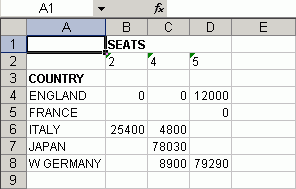
La syntaxe suivante utilise la commande SET NODATA :
TABLE FILE CAR
SUM SALES BY COUNTRY ACROSS SEATS
ON TABLE SET NODATA 'n/a'
ON TABLE SET EMPTYCELLS OFF
ON TABLE PCHOLD FORMAT EXL2K
END
Remarque : si vous n'ajoutez pas la commande SET EMPTYCELLS OFF à la syntaxe, la commande SET NODATA est ignorée.
La sortie présentée ci-après affiche les caractères 'n/a' dans les cellules du rapport pour chaque champ où des valeurs nulles sont récupérées de la source de données.
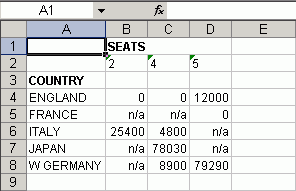
Comme la syntaxe suivante désactive l'opération SET EMPTYCELLS (OFF) et n'utilise pas la commande SET NODATA, il est impossible de faire la distinction entre les valeurs nulles les quantités nulles :
TABLE FILE CAR
SUM SALES BY COUNTRY ACROSS SEATS
ON TABLE SET EMPTYCELLS OFF
ON TABLE PCHOLD FORMAT EXL2K
END
La sortie présentée ci-après affiche des zéros dans les cellules du rapport pour chaque champ où des valeurs nulles sont récupérées de la source de données ou la quantité est zéro :
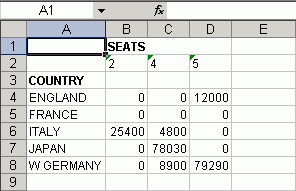
x
Afficher les valeurs numériques mises en forme dans une sortie de rapport EXL2K
Les classeurs Excel 2000/2003 générés par le format EXL2K WebFOCUS contiennent le formatage numérique spécifié dans le fichier maître de la source de données ou dans un champ temporaire. Les valeurs numériques WebFOCUS (comme la devise) sont traduites aux formats Excel pris en charges et s'affichent correctement dans Excel 2000/2003.
En convertissant des formats numériques de WebFOCUS vers Excel, il doit exister un format correspondant sous Excel. S'il n'existe aucun format correspondant, la valeur est mise en forme au format le plus proche ou au format général d'Excel. Pour plus de détails, consultez Notes d'utilisation pour les Formats numériques.
Remarque : Excel ne prend pas automatiquement en charge la position des symboles monétaires ou d'autres formatage uniquement sur la première ligne de données. Bien que différents formats peuvent être définis par cellule, si l'utilisateur trie les données, le premier format sera déplacé avec la première ligne en fonction de la valeur de tri. Toutefois, les symboles monétaires fixes sont présentés sur chaque ligne de données de manière semblable à celle des symboles flotants.
Exemple : Afficher les données numériques mises en forme dans une sortie de rapport EXL2K
L'exemple suivant illustre comment les données numériques mises en forme s'affichent dans une feuille de calcul en utilisant le format EXL2K. Notez que le format du champ Solde disponible (D16.2M- qui représente la double précision flottante avec deux positions de la décimale et un symbole du dollar flottant) est traduit au format Excel correspondant.
DEFINE FILE SHORT
NEWBLNC/D16.2M = BALANCE;
END
SET PAGE-NUM=OFF
TABLE FILE SHORT
"Short Term Investments"
"Excel 2000 Spreadsheet"
" "
SUM NEWBLNC AS 'Fund Balance'
BY MANAGER_ID AS 'Fund Manager'
BY TYPE
BY HOLDER
ON TABLE SET BYDISPLAY ON
ON TABLE PCHOLD FORMAT EXL2K
ON TABLE SET STYLE *
TYPE=REPORT, GRID=OFF, FONT=TAHOMA, $
TYPE=HEADING, SIZE=14, COLOR=NAVY, $
TYPE=HEADING, LINE=2, SIZE=12, COLOR=RED, $
TYPE=TITLE, JUSTIFY=CENTER, STYLE=BOLD, $
TYPE=DATA, JUSTIFY=CENTER, $
TYPE=DATA, COLUMN=NEWBLNC, JUSTIFY=RIGHT, $
END
DEFINE FILE GGSALES
NEWDOLL/D16.2M = DOLLARS;
END
SET PAGE-NUM=OFF
TABLE FILE GGSALES
"Dollar Sales"
"Excel 2000 Spreadsheet"
" "
SUM NEWDOLL AS 'Sales'
BY REGION AS 'Area'
BY CATEGORY
BY PRODUCT
WHERE REGION EQ 'Midwest' OR 'Northeast'
ON TABLE SET BYDISPLAY ON
ON TABLE HOLD AS EXL2KNUM FORMAT EXL2K
ON TABLE SET STYLE *
TYPE=REPORT, GRID=OFF, FONT=TAHOMA, $
TYPE=HEADING, SIZE=14, COLOR=NAVY, $
TYPE=HEADING, LINE=2, SIZE=12, COLOR=RED, $
TYPE=TITLE, JUSTIFY=CENTER, STYLE=BOLD, $
TYPE=DATA, JUSTIFY=CENTER, $
TYPE=DATA, COLUMN=NEWDOLL, JUSTIFY=RIGHT, $
END
La sortie est :
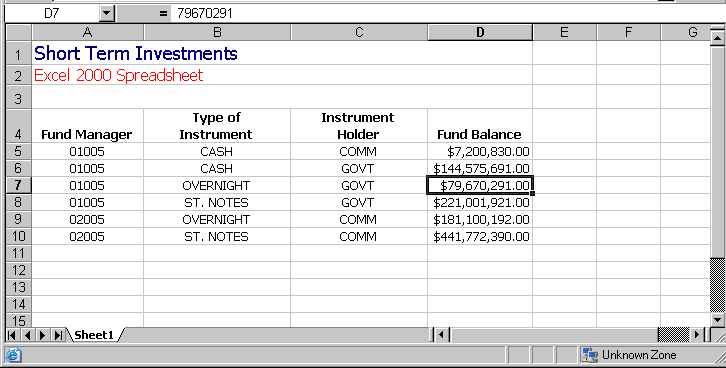
Notez que les valeurs des critères de tri se répètent dans la sortie ; cette présentation, qui est particulièrement souhaitable dans une feuille de calcul, est contrôlée par la commande ON TABLE SET BYDISPLAY ON. Pour plus de détails, consultez Trier des rapports tabulaires.
x
Référence : Notes d'utilisation pour les Formats numériques
Les formats suivants ne sont pas pris en charge dans EXL2K. Ils seront transcrits en format général Excel et pourraient engendrer des résultats imprévisibles :
- Tout format avec un symbole dollar fixe (N).
- Les options de formats multiples. Seulement les options de format unique sont supportées avec FORMAT EXL2K. Par exemple, les formats I9C et I9B sont supportés mais I9BC ne l'est pas.
Les fonctions suivantes s'appliquent aux en-têtes et aux pieds de page comprenant des champs numériques incorporés
- Si vous incorporez un champ numérique dans un en-tête, en-tête secondaire, pied de page, ou pied de page secondaire d'un rapport dans un rapport EXL2K, le champ numérique s'affiche sous le format général Excel (texte). Pour afficher un champ numérique dans un numéro de format Excel, vous devez définir le paramètre HEADALIGN=BODY dans la feuille de style.
Remarque : les paramètres CDN (notation décimale continentale) dans le corps du rapport sont activés avec les paramètres régionaux sur l'ordinateur du client. Dans les en-têtes et pieds de page où HEADALIGN n'est pas spécifié, les valeurs numériques sont converties en en-têtes de texte avec les paramètres CDN, comme le définit la procédure car l'application ne peut pas accéder aux valeurs du texte incorporé. Pour les situations HEADALIGN où les éléments dans l'en-tête sont placés dans des cellules individuelles semblables à la table de données, les paramètres CDN ne sont pas appliqués par le Serveur de rapports, mais rétablissent aussi les paramètres régionaux.
x
Passer les dates WebFOCUS vers Excel 2000/2003
Les classeurs Excel 2000/2003 générés par le format EXL2K WebFOCUS contiennent le formatage numérique spécifié dans le fichier maître de la source de données ou dans un champ temporaire. Les formats de date WebFOCUS et les formats de date (tels que Dates intelligentes) sont traduits en formats Excels pris en charge et s'affichent correctement dans Excel 2000/2003.
En traduisant des formats de date de WebFOCUS à Excel, un format correspondant doit exister sous Excel. S'il n'existe aucun format correspondant, la valeur est mise en forme au format le plus proche ou au format général d'Excel. Pour plus de détails, consultez Notes d'utilisation pour les formats date.
Par défaut, lorsque WebFOCUS crée des dates sous le format Excel 2000 (EXL2K), les formats de date qui contiennent des valeurs traduites comme les noms de mois ou de jours sont envoyés comme texte mis en forme, en préservant le style défini pour le champ de rapport. Les dates numériques sont passées vers Excel 2000/2003 comme des valeurs de dates standards, non comme texte. Pour plus d'informations sur les formats de date traduits passés vers Excel 2000/2003 comme des valeurs de date avec des masques de format, consultez la section Passer des dates avec un texte traduit vers Excel 2003/2003.
Exemple : Afficher les dates mises en forme dans une sortie de rapport EXL2K
L'exemple suivant illustre comment les dates personnalisées s'affichent dans une feuille de calcul en utilisant le format EXL2K.
- Le format du champ Mois d'embauche est défini dans la requête comme MtYY (le mois étant représenté par une abréviation à trois caractères avec une lettre majuscule initiale suivie d'une année à quatre chiffres).
- Le format du champ Années de service est défini par 14C, un nombre entier à quatre chiffres avec une virgule, si besoin est. Les deux formats s'affichent correctement, comme définis par la feuille de calcul.
SET PAGE-NUM=OFF
DEFINE FILE EMPLOYEE
YRHIRED/YY = HIRE_DATE;
MHIRED/MtYY = HIRE_DATE;
TOTSVC/I4C = 2002 - YRHIRED;
END
TABLE FILE EMPLOYEE
"Employee Service Report for 2002"
"Excel 2000 Spreadsheet"
" "
PRINT FIRST_NAME AS 'First Name'
MHIRED AS 'Month Hired'
TOTSVC AS 'Years of Service'
BY LAST_NAME AS 'Last Name'
ON TABLE SET BYDISPLAY ON
ON TABLE PCHOLD FORMAT EXL2K
ON TABLE SET STYLE *
TYPE=REPORT, GRID=OFF, FONT=TAHOMA, $
TYPE=HEADING, SIZE=14, COLOR=NAVY, $
TYPE=HEADING, LINE=2, SIZE=12, COLOR=RED, $
TYPE=TITLE, JUSTIFY=CENTER, STYLE=BOLD, $
TYPE=DATA, JUSTIFY=CENTER, $
TYPE=DATA, COLUMN=TOTSVC, COLOR=BLUE, WHEN=TOTSVC GT 20, $
END
La sortie est :
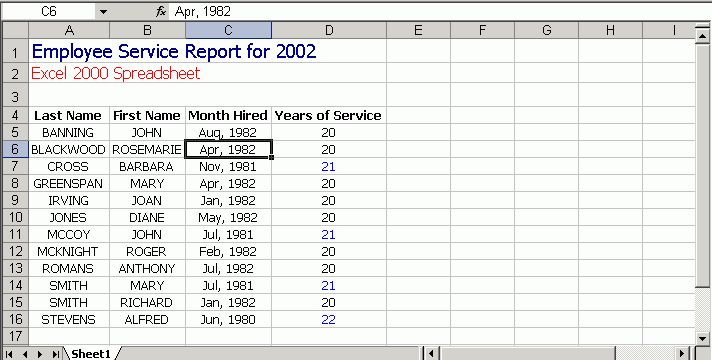
La commande ON TABLE SET BYDISPLAY ON garantie que les champs de tri se répètent dans chaque cellule de la feuille de calcul. Pour plus de détails, consultez Trier des rapports tabulaires.
x
Référence : Notes d'utilisation pour les formats date
Les formats suivants ne sont pas pris en charge dans EXL2K. Ils seront transcrits en format général Excel et pourraient engendrer des résultats imprévisibles :
- YY, Y, M, D, JUL et I2MT.
- Tout format de date avec la lettre Q (trimèstre).
- Tout format de décimale condensée (P).
- Tout format de date alphanumérique (A).
x
Référence : Utilisation de séparateurs de dates dans Excel
Pour utiliser un séparateur "-" entre le mois, le jour et l'année dans Excel 2000/2003, vous devez changer le séparateur de date par défaut pour Windows. Cette définition peut se trouver sous « Options régionales » dans le panneau de commande.
x
Passer des dates avec un texte traduit vers Excel 2003/2003
Certaines dates traduites peuvent être envoyées à Excel 2000/2003 comme des valeurs de date standards avec des masques de format, permettant à Excel de les utiliser dans des fonctions, formules et séquences de tri. La commande SET EXL2KTXTDATE vous permet de spécifier que les dates traduites devraient être envoyées comme des valeurs de date avec des masques de format au lieu des valeurs de texte.
x
Syntaxe : Passer des dates traduites vers Excel 2000/2003 comme valeurs de date
SET EXL2KTXTDATE = {TEXT|VALUE} où :
- TEXTE
Passe des valeurs de date qui contiennent du texte vers Excel 2000/2003 comme texte mis en forme. TEXT est la valeur par défaut.
- CNUM
Passe les types de valeurs de date traduites qui contiennent du texte et sont pris en charge dans les formats de date Excel vers Excel 2000/2003 comme valeurs de date standards avec des masques de format de texte appliqués.
x
Référence : Notes d'utilisation pour SET EXL2KTXTDATE
- Les formats date suivants ne sont pas pris en charge dans EXL2K. Ils seront transcrits en format général Excel et pourraient engendrer des résultats imprévisibles :
- Excel supporte seulement des dates de texte en casses mixtes, pas toutes les majuscules ou les minuscules. Lorsque EXL2KTXTDATE est défini à VALUE, tous les formats de date WebFOCUS qui contiennent du texte s'affichent sour le format EXL2K en casse mixte, quels que soient les paramètres de casse définis sous le format WebFOCUS. Par exemple, MTRDY génère la chaîne de date 2 JANVIER 10 dans WebFOCUS standard, mais lorsque la chaîne de date est envoyée vers EXL2K comme valeur de date, la date est présentée comme 2 Janvier 10.
- Les formats Heure et Date-heure sont passés vers Excel comme chaînes de texte.
Exemple : Passer des dates avec un texte traduit vers Excel 2003/2003
La requête suivante contre la source de données GGSALES crée la date 1 Janvier 2010 et la convertit en quatre formats de date avec un texte traduit :
SET EXL2KTXTDATE=TEXT
DEFINE FILE GGSALES
NEWDATE/MDYY = '01/01/2010';
WRMtrDY/WRMtrDY = NEWDATE;
wDMTY/wDMTY= NEWDATE;
wrDMTRY/wrDMTRY= NEWDATE;
wrYMtrD/wrYMtrD= NEWDATE;
END
TABLE FILE GGSALES
SUM DATE NOPRINT
NEWDATE WRMtrDY wDMTY wrDMTRY wrYMtrD
ON TABLE PCHOLD FORMAT EXL2K
END
La table suivante affiche comment les dates devraient apparaître avec EXL2KTXTDATE défini sur TEXT et sur VALUE.
| Format WebFOCUS | SET EXL2KTXTDATE=TEXT | SET EXL2KTXTDATE=VALUE |
|---|
| EXL2K affiche : | Valeur EXL2K : | EXL2K affiche : | Valeur EXL2K : |
|---|
| WRMtrDY | VENDREDI 1 janvier 10 | VENDREDI 1 janvier 10 | vendredi 1 Janvier 10 | 1/1/2010 |
| wDMTY | ven, 1 JAN 10 | ven, 1 JAN 10 | ven, 1 jan 10 | 1/1/2010 |
| wrDMTRY | vendredi 1 JANVIER 10 | vendredi 1 JANVIER 10 | vendredi 1 janvier 1 | 1/1/2010 |
| wrYMtrD | vendredi 10 janvier 1 | vendredi 10 JANVIER 1 | vendredi 10 janvier 1 | 1/1/2010 |
Avec SET EXL2KTXTDATE=TEXT, dans la sortie de rapport EXL2K, toutes les cellules avec la traduction des mois ou des jours sont envoyées sous forme de texte, et tous les noms de mois et de jours sont dans les casses spécifiées par le format WebFOCUS. La sortie est :

Avec SET EXL2KTXTDATE=VALUE, dans la sortie de rapport EXL2K, toutes les cellules ont une valeur de date avec des masques de format, et tous les noms de mois et de jour sont en caractères mixtes, indépendamment de la façon dont la casse a été spécifiée dans le format WebFOCUS. La sortie est :

x
Passage de dates sans un composant de jour
Les formats date qui ne spécifient pas explicitement la valeur du jour sont définis comme la valeur du jour du premier jour du mois. Par conséquent, la valeur placée dans la cellule peut être différente de la valeur du composant de jour dans le champ de données sources et peut produire des résultats inattendus lorsque utilisé pour des tris ou pour des calculs de date dans une formule Excel.
La table suivante affiche la façon dont les formats de date WebFOCUS sont représentés dans la sortie de rapport EXL2K. La table affiche la façon dont la valeur est préservée dans la cellule et comment l'affichage est généré en utilisant le masque de format qui correspond au format de date WebFOCUS.
DATEFLD/MDYY = '01/02/2010'
| Format WebFOCUS | SET EXL2KTXTDATE=TEXT | SET EXL2KTXTDATE=VALUE |
|---|
| EXL2K affiche : | Valeur EXL2K : | EXL2K affiche : | Valeur EXL2K : |
|---|
| DMYY | 02/01/2010 | 1/2/2010 | 02/01/2010 | 1/2/2010 |
| MY | 01/10 | 1/1/2010 | 01/10 | 1/1/2010 |
| MTY | JAN 10 | JAN 10 | Jan, 10 | 1/1/2010 |
| MTDY | 2 JAN 10 | 2 JAN 10 | 2 jan 10 | 1/2/2010 |
Exemple : Passer les dates WebFOCUS avec ou sans composant de jour vers Excel 2000/2003
La requête suivante contre la source de données GGSALES crée la date de 2 Janvier, 2010 et la passe vers Excel 2000/2003 avec les formats MDYY, DMYY, MY et MTDY :
SET EXL2KTXTDATE=TEXT
DEFINE FILE GGSALES
NEWDATE/MDYY = '01/02/2010';
END
TABLE FILE GGSALES
SUM DATE NOPRINT
NEWDATE AS 'MDYY' NEWDATE/DMYY AS 'DMYY' NEWDATE/MY
AS 'MY' NEWDATE/MTY AS 'MTY' NEWDATE/MTDY AS 'MTDY'
ON TABLE PCHOLD FORMAT EXL2K
END Avec EXL2KTXTDATE=TEXT, les colonnes D et E ont des valeurs de texte, et non des valeurs de date. Les valeurs sont affichées en majuscules tel que spécifié par les formats WebFOCUS (MTY and MTDY) :

Avec EXL2KTXTDATE=VALUE, les colonnes D et E ont des valeurs de date réelles avec des masques de format, affichées par Excel 2000 en casse mixte. Puisque le format MTY n'a pas de composant de date, la valeur de date stockée est le premier choix de Janvier 2010 (1/1/2010), et non le deuxième choix de Janvier 2010 (1/2/2010) :

x
Passer les composants de date pour l'utilisation des rapports EXL2K FORMULA
Les dates mises en forme comme composants individuels (par exemple, D, Y, M, W) sont passées vers Excel en tant que valeurs numériques qui peuvent être utilisées comme paramètres aux fonctions de date Excel. Les valeurs sont passées comme format de texte général reconnues par Excel 2000/2003 comme nombres. Ces valeurs sont passées vers Excel dans le même format en dépit du paramètre pour EXL2KTXTDATE.
Exemple : Passer des composants de date numériques vers Excel 2000/2003
La requête suivante contre la source de données GGSALES crée la date de 1er Janvier, 2010 et extrait les composants de date numériques, les passent vers Excel 2000/2003 :
SET EXL2KTXTDATE=VALUE
DEFINE FILE GGSALES
NEWDATE/MDYY = '01/01/2010';
D/D= NEWDATE;
Y/Y = NEWDATE;
W/W=NEWDATE;
w/w=NEWDATE;
M/M = NEWDATE;
YY/YY = NEWDATE;
END
TABLE FILE GGSALES
SUM DATE NOPRINT
NEWDATE D Y W w M YY
ON TABLE PCHOLD FORMAT EXL2K
END
Avec SET EXL2KTXTDATE=VALUE, la sortie est :
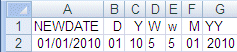
x
Passage de formats de trimestre
Les formats de date qui contiennent un composant Trimestre sont toujours passés vers Excel comme des chaînes de texte puisque Excel ne prend pas en charge les formats Trimestre.
Exemple : Passer des dates avec un composant Trimestre vers Excel 2000/2003
La requête suivante contre la source de données GGSALES crée la date 1 janvier 2010 et la convertit en formats de date qui contiennent un composant Trimestre :
SET EXL2KTXTDATE=VALUE
DEFINE FILE GGSALES
NEWDATE/MDYY = '01/01/2010';
Q/Q= NEWDATE;
QY/QY = NEWDATE;
YBQ/YBQ=NEWDATE;
END
TABLE FILE GGSALES
SUM DATE NOPRINT
NEWDATE Q QY YBQ
ON TABLE PCHOLD FORMAT EXL2K
END
Même avec SET EXL2KTXTDATE=VALUE, dans la sortie de rapport EXL2K, les cellules contenant des dates avec des composants Trimestre ont le format Général. Pour voir cela, ouvrez la fenêtre de dialogue Format de cellules.
La sortie est :
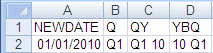
x
Passage de composants de date définis comme un texte traduit
Les formats de date qui ne contiennent pas suffisamment d'information pour présenter le résultat de date valide dans Excel ne sont pas traduits en une valeur, y compris les formats qui ne contiennent pas l'information de l'année et/ou du mois. Ces dates continuent d'être envoyées vers Excel 2000/2003 comme un texte en dépit du paramètre SET EXL2KTXTDATE. Dans l'absence d'informations complètes, l'année prend par défaut l'année en cours, de sorte que la valeur envoyée serait incorrect si ce type de format a été passé comme une valeur de date. Les formats suivants ne sont pas envoyés comme des valeurs :
- MT, MTR, Mt, Mtr
- W, w, WR, wr
Notez que puisque ces valeurs sont toujours envoyées sous forme de texte, la casse définie dans le format WebFOCUS est appliquée dans la cellule résultante.
Exemple : Passer des composants de date définis comme texte traduit vers Excel 2000/2003
La requête suivante contre la source de données GGSALES crée la date 1 janvier 2010 et la convertit en formats de date qui sont définis comme un nom du mois ou comme un nom du jour :
SET EXL2KTXTDATE=VALUE
DEFINE FILE GGSALES
NEWDATE/MDYY = '01/01/2010';
MT/MT= NEWDATE;
MTR/MTR= NEWDATE;
Mtr/Mtr = NEWDATE;
WR/WR = NEWDATE;
wr/wr = NEWDATE;
END
TABLE FILE GGSALES
SUM DATE NOPRINT
NEWDATE MT MTR Mtr WR wr
ON TABLE PCHOLD FORMAT EXL2K
END
Dans Excel 2000/2003, les cellules qui contiennent les jours ont le format Général. Pour voir cela, ouvrez la fenêtre de dialogue Format de cellules.
La sortie est :

x
Contrôler la largeur de la colonne et l'habillage dans la sortie du rapport EXL2K
L'habillage des données, la largeur des colonnes, et la zone de défilement peut être contrôlée dans un feuille de calcul Excel 2000/2003 lors de l'utilisation de FORMAT EXL2K. Vous pouvez :
- Activer l'habillage. L'opération par défaut consiste à habiller toutes les données selon la largueur de la colonne par défaut déterminée par Excel.
- Désactiver l'habillage. Ce paramètrage permet aux colonnes de s'étendre à la largueur de la valeur de données. La largueur de colonne, déterminée par Excel, doit s'adapter à la valeur de données la plus longue de la colonne. Si une partie des données est cachée, vous avez la possibilité d'ajuster la largeur des colonnes dans Excel suite à la génération de la feuille de calcul.
- Désactiver l'habillage et définir la largueur de colonnes en même temps. Si une valeur de données est plus large que la largueur de colonnes spécifiée, une partie des donnnées est cachée. Vous pouvez ajuster la largeur des colonnes après que la feuille de calcul soit générée.
- Spécifier la largueur exacte d'une colonne en activant l'habillage de données.
Pour plus de détails à propos de la syntaxe WRAP et SQUEEZE, consultez Formatage de données de rapport.
x
Syntaxe : Habiller les données dans la sortie de rapport EXL2K
TYPE=REPORT, [COLUMN=column,] WRAP=value, $
où :
- COLUMN=
Spécifie une colonne particulière à laquelle l'habillage s'applique. Où COLUMN n'est pas compris dans la déclaration, l'habillage s'applique au rapport entier.
- value
indique une des choses suivantes :
- ON
Active l'habillage. ON est la valeur par défaut. Cette définition implique que la largueur de colonnes est déterminée par le client (Excel). L'habillage s'effectue lorsque les données dépassent la largueur de la colonne ; la hauteur de la ligne élargit pour satisfaire à la hauteur des données habillées.
- OFF
Désactive l'habillage. L'habillage ne s'effectue dans aucune cellule de la colonne.
- n
représente une valeur numérique particulière à laquelle la largeur de colonne peut être définie. Cette valeur représente la dimension indiquée par le paramètre UNITS (en pouces, par défaut).
Cette définition implique la valeur ON. Toutefois, la largeur de colonnes est mise à la largeur spécifiée à moins que les données soient plus larges que la largeur de colonnes, auquel cas l'habillage s'effectue.
x
Syntaxe : Définir la largeur de la colonne dans la sortie du rapport EXL2K
TYPE=REPORT, [COLUMN=column,] SQUEEZE={ON|OFF|n}, $ où :
- COLUMN=
Identifie une colonne particulière. Si COLUMN n'est pas compris dans la déclaration, l'habillage SQUEEZE s'applique au rapport complet.
- n
représente une valeur numérique particulière à laquelle la largeur de colonne peut être définie. Cette valeur représente la dimension indiquée par le paramètre UNITS (en pouces, par défaut).
La définition SQUEEZE est la plus utilisée dans un rapport EXL2K.
Remarque :
- Les paramètres ON/OFF pour SQUEEZE ne sont pas significatifs pour EXL2K, et les deux produisent le comportement par défaut.
- SQUEEZE = n désactive l'habillage des données. Si une valeur de données est plus large que la largueur de colonnes spécifiée, celle-là est cachée. Vous pouvez régler la largeur dans Excel après que la feuille de calcul soit générée.
- SQUEEZE n'est pas supporté pour les colonnes créées avec l'expression OVER ou avec TABLEF.
Exemple : Contrôler la largeur de la colonne et l'habillage dans la sortie du rapport EXL2K
L'exemple suivant illustre la façon d'activer et de désactiver l'habillage dans une colonne et la façon de définir la largueur de colonnes pour une colonne particulière. Les unités (UNITS) de cet exemple sont en pouces par défaut.
DEFINE FILE CAR
MYDATE/MDY='10/22/60';
RCD/D14.3=RETAIL_COST;
VERYLONG/A80='Subtract dealer cost from retail cost to calculate
profit.';
END
TABLE FILE CAR
PRINT MYDATE RCD
VERYLONG AS 'Default' VERYLONG AS 'WRAP=OFF'
VERYLONG AS 'WRAP=4.1' VERYLONG AS 'WRAP=2'
VERYLONG AS 'SQUEEZE=2' SALES BY COUNTRY
ON TABLE PCHOLD FORMAT EXL2K
ON TABLE SET STYLE *
TYPE=DATA, COLUMN=MYDATE, JUSTIFY=CENTER, $
1. TYPE=REPORT, COLUMN=VERYLONG(2), WRAP=OFF, $
2. TYPE=REPORT, COLUMN=VERYLONG(3), WRAP=4.1, $
3. TYPE=REPORT, COLUMN=VERYLONG(4), WRAP=2, $
4. TYPE=REPORT, COLUMN=VERYLONG(5), SQUEEZE=2, $
END
où :
- identifie la colonne « WRAP=OFF » et désactive l'habillage pour cette colonne.
- identifie la colonne « WRAP=4.1 » et définit sa largueur de colonne comme 4,1 pouces, avec l'habillage activée.
- identifie la colonne « WRAP=2 » et définit la largueur de colonne comme 2 pouces, avec l'habillage activée.
- identifie la colonne « SQUEEZE=2 » et définit la larguer de colonne commme 2 pouces, avec l'habillage désactivée.
Remarque : la colonne Default illustre la largeur de colonne par défaut et le renvoi à la ligne.
Comme la sortie est plus large que la page, elle s'affiche en deux parties. La sortie suivante affiche les colonnes « Default »,« WRAP=OFF » et « WRAP=4.1 » :
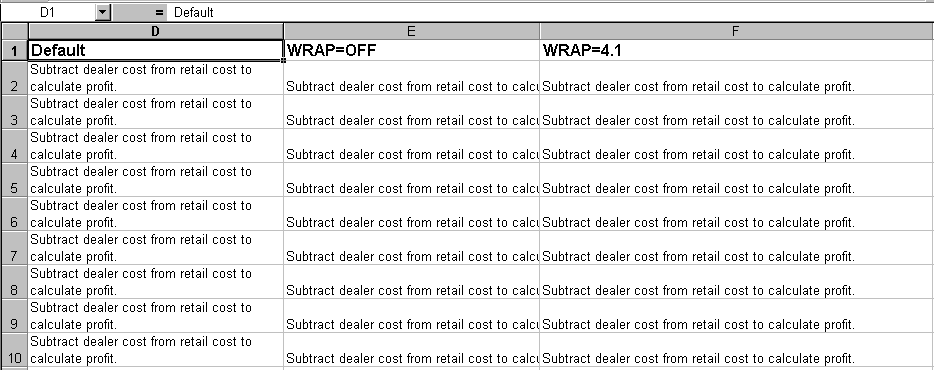
La sortie suivante affiche les colonnes « WRAP=2 » et « SQUEEZE=2 » :
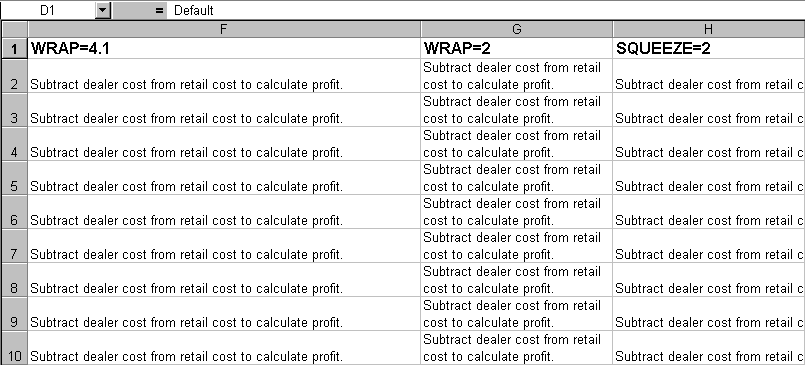
x
Verrouiller les colonnes dans la sortie de rapport EXL2K
Avec les attributs de la feuille de style, vous pouvez verrouiller les valeurs du classeur Excel de manière à ce qu'elles soient disponibles en mode lecture seule. Ces attributs s'appliquent à tous les formats EXL2K y compris EXL2K, EXL2K PIVOT, et EXL2K FORMULA.
x
Syntaxe : Activer le verrouillage de la feuille de calcul
Pour activer le verrouillage, servez-vous des attributs suivants :
TYPE=REPORT, PROTECTED={ON|OFF}, [LOCKED={ON|OFF}],$ où :
- TYPE=REPORT, PROTECTED=ON
Nécessaire pour activer le verrouillage de la feuille de calcul. La paramètre par défaut est PROTECTED=OFF. Si vous ignorez l'attribut LOCKED=OFF, la feuille de calcul entière est verrouillée.
- LOCKED=ON
Verrouille la feuille de calcul entière. ON est la valeur par défaut.
- LOCKED=OFF
Déverrouille la feuille de calcul en entier, mais vous permet de verrouiller ou de déverrouiller des cellules ou groupes de cellules spécifiques.
x
Syntaxe : Verrouiller des cellules spécifiques dans une feuille de calcul
Après l'insertion de la déclaration suivante dans votre feuille de style, vous pouvez spécifier l'attribut LOCKED pour des cellules ou des groupes de cellules spécifiques :
TYPE=REPORT, PROTECTED=ON, LOCKED=OFF,$
Pour verrouiller des sections spécifiques de la feuille de style, ajoutez l'attribut LOCKED=ON à la déclaration de la feuille de style pour les cellules que vous souhaitez verrouiller.
TYPE=type, [ COLUMN=columnspec ] ,LOCKED={ON|OFF},$ où :
- type
Est le type d'élément qui décrit les cellules à verrouiller.
- columnspec
Est une spécification de colonne valide.
Exemple : Verrouiller un classeur EXL2K entier
La requête suivante verrouille le classeur entier parceque les déclarations de la feuille de style comprennent les déclarations suivantes :
TYPE=REPORT, PROTECTED=ON, $
La requête est :
TABLE FILE CAR
HEADING
"Profit By Car "
" "
SUM RETAIL_COST AND DEALER_COST AND
COMPUTE PROFIT/D12.2 = RETAIL_COST - DEALER_COST;
BY CAR
ON TABLE SET PAGE-NUM OFF
ON TABLE PCHOLD AS EXLFORM1 FORMAT EXL2K
ON TABLE SET STYLE *
TYPE=REPORT, COLOR=BLUE, BACKCOLOR=SILVER, SIZE=9,$
TYPE=REPORT, PROTECTED=ON, $
TYPE=HEADING, STYLE=BOLD, SIZE=14, $
TYPE=TITLE, STYLE=BOLD, SIZE=11,$
ENDSTYLE
END
Vous ne pouvez pas modifier de valeurs sur la feuille de style. Si vous tentez de le faire, un message apparaît indiquant que la feuille est protégée :
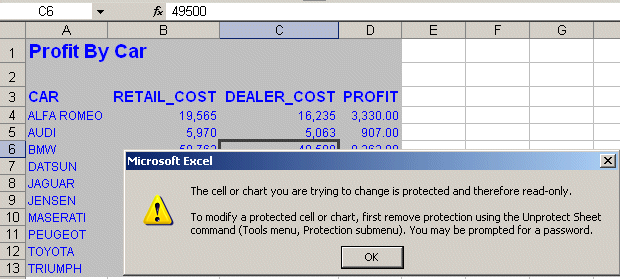
Exemple : Verrouiller un colonne simple sur un classeur EXL2K
Le requête suivante verrouille la deuxième colonne (RETAIL_COST) parceque les déclarations de la feuille de style comprennent les déclarations suivantes :
TYPE=REPORT, PROTECTED=ON, LOCKED=OFF, $
TYPE=DATA, COLUMN=2, LOCKED=ON,$
La requête est :
TABLE FILE CAR
HEADING
"Profit By Car "
" "
SUM RETAIL_COST AND DEALER_COST AND
COMPUTE PROFIT/D12.2 = RETAIL_COST - DEALER_COST;
BY CAR
ON TABLE SET PAGE-NUM OFF
ON TABLE PCHOLD AS EXLFORM2 FORMAT EXL2K
ON TABLE SET STYLE *
TYPE=REPORT, COLOR=BLUE, BACKCOLOR=SILVER, SIZE=9,$
TYPE=REPORT, PROTECTED=ON, LOCKED=OFF,$
TYPE=HEADING, STYLE=BOLD, SIZE=14, $
TYPE=TITLE, STYLE=BOLD, SIZE=11,$
TYPE=DATA, COLUMN=2, LOCKED=ON,$
ENDSTYLE
END
Vous ne pouvez pas modifier de valeurs dans la colonne 2, bien que vous puissiez modifier les valeurs dans d'autres colonnes. Si vous tentez de modifier une valeur de la deuxième colonne, un message apparaît indiquant que les cellules sont protégées :
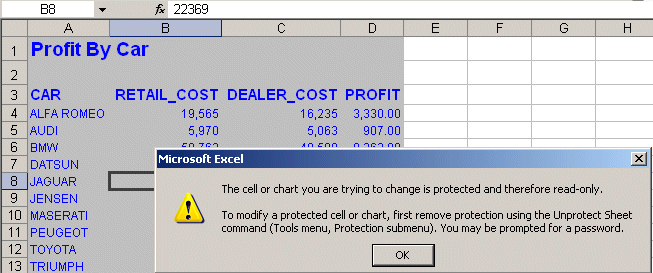
x
Générer des formules Excel natives dans la sortie de rapport EXL2K
Lorsque vous affichez ou sauvegardez une requête de rapport tabulaire avec EXL2K FORMULA, la feuille de calcul résultante comprend une formule Excel qui calcule et affiche les résultats de tout type d'informations additionnées (totaux de colonne, totaux de ligne, sous-totaux et valeurs calculées), au lieu de numéros fixes. La formule d'une valeur calculée est générée en traduisant la forme interne de l'expression WebFOCUS en une formule Excel. Les feuilles de calcul sauvegardées au format EXL2K FORMULA sont interactives, permettant des scénarios d'hypothèse qui reflètent immédiatement toute addition ou modification apportées aux données.
Le format EXL2K FORMULA est pris en charge pour les commandes TABLE WebFOCUS suivantes : ROW-TOTAL, COLUMN-TOTAL, SUB-TOTAL, SUBTOTAL, SUMMARIZE, RECOMPUTE, et COMPUTE, ainsi que pour les calculs effectués par les fonctions. Consultez Prise en charge de traduction pour le format EXLK FORMULA.
EXLK FORMULA n'est pas pris en charge pour les tableaux croisés dynamiques (EXL2K PIVOT), Excel 97 (EXL97), ni pour les rapports financiers créés avec Report Painter financiers ou le langage de modélisation financière (FML) sous-jacent.
x
Syntaxe : Sauvegarder les rapports au format EXLK FORMULA
Ajoutez la syntaxte suivante à votre requête pour mettre en avant les formules Excel dans votre feuille de calcul :
ON TABLE {PCHOLD|HOLD} FORMAT EXL2K FORMULA où :
- PCHOLD
Affiche la sortie dans un classeur EXL2K.
- HOLD
Sauvegarde la sortie pour la réutilisation dans une feuille de calcul Excel 2000/2003. Pour plus de détails, consultez Enregistrer et réutiliser la sortie de rapport.
Exemple : Génération de formules Excel natives pour les totaux de colonne
L'exemple suivant illustre la façon dont un total de colonne dans une requête de rapport est traduit en formule Excel au moyen du format EXL2K FORMULA. Notez que le formatage du total de colonne (TYPE=GRANDTOTAL) est retenu dans la feuille de calcul Excel 2000/2003.
Lorsque vous sélectionnez le total dans le rapport, l'équation =SUM(B4:B10) s'affiche dans la barre de formule, représentant le total de colonne en tant que somme des cellules.
TABLE FILE SHORT
HEADING
"Projected Return By Region"
" "
SUM PROJECTED_RETURN AS 'RETURN'
BY REGION AS 'REGION'
ON TABLE COLUMN-TOTAL
ON TABLE SET STYLE *
TYPE=REPORT, COLOR=BLUE, BACKCOLOR=SILVER, SIZE=9,$
TYPE=HEADING, STYLE=BOLD, SIZE=14, $
TYPE=TITLE, STYLE=BOLD+UNDERLINE, SIZE=10,$
TYPE=GRANDTOTAL, STYLE=BOLD, $
ENDSTYLE
ON TABLE PCHOLD FORMAT EXL2K FORMULA
END
La sortie est :
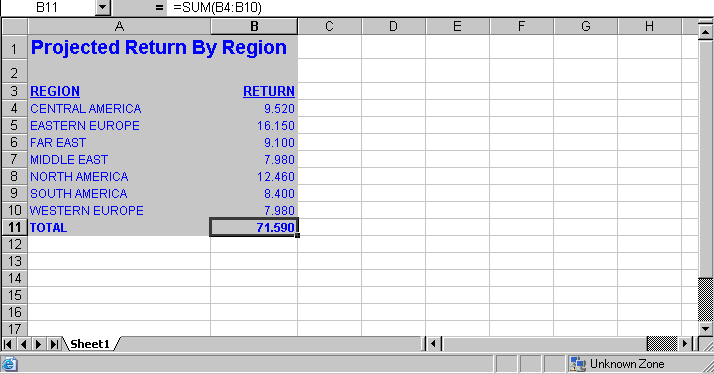
Vous pouvez traduire tout total (sous-total, total de rangée ou total de colonne) en formule Excel. Pour plus d'informations, consultez Prise en charge de traduction pour le format EXLK FORMULA.
Exemple : Génération de formules Excel natives pour les totaux de rangée
Cette requête calcule les totaux des renvois et des bilans à travers les continents. Les totaux de rangées sont représentés comme sommes des rangées de cellules.
TABLE FILE SHORT
HEADING
"Projected Return Across Continent"
" "
SUM PROJECTED_RETURN AS 'RETURN' AND BALANCE AS 'BALANCE'
ACROSS CONTINENT AS 'CONTINENT'
BY REGION AS 'REGION'
ON CONTINENT ROW-TOTAL AS 'TOTAL'
ON TABLE COLUMN-TOTAL AS 'TOTAL'
ON TABLE SET STYLE *
TYPE=REPORT, COLOR=BLUE, BACKCOLOR=SILVER, SIZE=9,$
TYPE=HEADING, STYLE=BOLD, SIZE=14, $
TYPE=TITLE, STYLE=BOLD, SIZE=11,$
TYPE=SUBTOTAL,STYLE=BOLD, $
TYPE=GRANDTOTAL,STYLE=BOLD,SIZE=11,$
TYPE=ACROSSTITLE,STYLE=BOLD,SIZE=11,JUSTIFY=LEFT,$
TYPE=ACROSSVALUE,STYLE=BOLD,SIZE=10,JUSTIFY=CENTER,$
ENDSTYLE
ON TABLE PCHOLD FORMAT EXL2K FORMULA
END
La sortie suivante met l'accent sur la formule qui calcule le total de rangée dans une cellule I12=C12+E12+G12 :
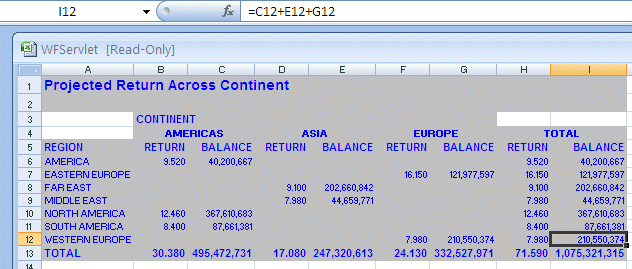
Exemple : Génération de formules Excel natives pour les valeurs calculées
Cette requête additionne les colonnes des prix de vente en détail et des prix des revendeurs, et elle calcul la valeur du champ PROFIT en soustrayant le prix de revendeur du prix de vente en détail.
La formule de la valeur calculée est générée en traduisant la forme interne de l'expression WebFOCUS (COMPUTE PROFIT/D12.2 = RC - DC;) en une formule Excel. Dans cet exemple, les formules s'affichent dans les cellules B14, C14 et D14.
Tous les champs référencés dans le calcul devraient être affichés dans le rapport pour qu'une formule valide soit créée avec les références des cellules, autrement, elle pourait être créée avec des valeurs n'étant pas dans le rapport. Si les champs utilisés dans le calcul ne sont pas présents dans le rapport et qu'un nouveau calcul est prévu, la formule créée pour le recalcul ne sera pas correcte.
TABLE FILE CAR
ON TABLE SET PAGE-NUM OFF
SUM RC AND DC AND
COMPUTE PROFIT/D12.2 = RC - DC;
BY CAR
HEADING
"Profit By Car"
" "
ON TABLE COLUMN-TOTAL
ON TABLE PCHOLD FORMAT EXL2K FORMULA
ON TABLE SET STYLE *
TYPE=REPORT, COLOR=BLUE, BACKCOLOR=SILVER, SIZE=9,$
TYPE=HEADING, STYLE=BOLD, SIZE=14, $
TYPE=TITLE, STYLE=BOLD, SIZE=11,$
TYPE=GRANDTOTAL, STYLE=BOLD, SIZE=11,$
ENDSTYLE
END
La sortie suivante met en évidence la formule qui calcule le total de la colonne de PROFIT: D14=SUM(D4:D13).
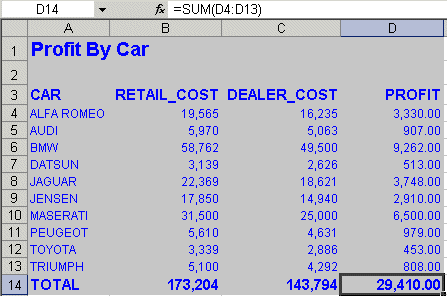
Exemple : Génération de formules Excel natives pour une fonction
L'exemple suivant illustre la façon dont les fonctions sont traduites en rapports Excel 2000/2003. La fonction IMOD divise ACCTNUMBER par 1000 et renvoie le reste à LAST3_ACCT. La formule Excel correspond à cela, =TRUNC((MOD($C3,(1000)))). TRUNC est utilisé lorsque la réponse d'une équation est placée dans un champ Entier, pour assurer qu'il n'y ait pas de décimaux :
TABLE FILE EMPLOYEE
PRINT ACCTNUMBER AS 'Account Number' AND COMPUTE
LAST3_ACCT/I3L = IMOD(ACCTNUMBER, 1000, LAST3_ACCT);
BY LAST_NAME AS 'Last Name'
BY FIRST_NAME AS 'First Name'
WHERE (ACCTNUMBER NE 000000000) AND (DEPARTMENT EQ 'MIS');
ON TABLE PCHOLD FORMAT EXL2K FORMULA
ON TABLE SET STYLE *
TYPE=TITLE, SIZE=12, STYLE=BOLD, $
END
La sortie est :
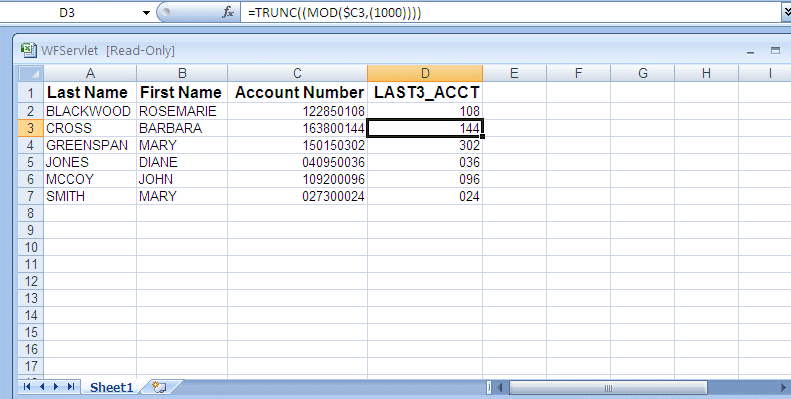
x
Référence : Générer une formule avec des valeurs recalculées
Si votre rapport comprend une valeur calculée (générée par la commande COMPUTE ou RECOMPUTE), tous les champs référencés par la valeur calculée doivent être affichés dans le rapport afin que les références aux cellules soient incluses dans la formule. Si une colonne référencée n'est pas affichée dans le classeur, la valeur de la donnée sera placée dans la formule plutôt que dans la référence de cellule. Dans le cas d'un recalcul, il se peut que la valeur utilisée soit une valeur incorrecte pour le dernier enregistrement du saut de tri.
Exemple : Générer une formule avec des valeurs recalculées
La requête suivante calcul la différence (DIFF) en soustrayant les dollars budgétés des ventes en dollars. Le champ dollars budgétés utilisé dans l'expression n'est pas inclus dans la commande SUM. La valeur de DIFF est recalculée au niveau de la région :
TABLE FILE GGSALES
HEADING
"Profit By Region"
" "
SUM DOLLARS
COMPUTE DIFF/I9=DOLLARS - BUDDOLLARS;
BY REGION
BY CATEGORY
ON REGION RECOMPUTE
ON TABLE PCHOLD FORMAT EXL2K FORMULA
END
La sortie montre que la formule soustrait une valeur de donnée qui n'est pas affichée sur la feuille de calcul. Il s'agit en effet de la valeur BUDDOLLARS de la ligne précédente :
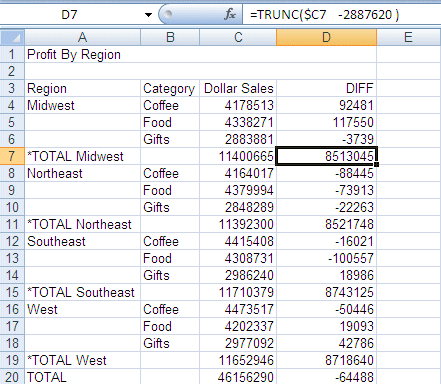
Si vous modifiez la commande SUM avec ce qui suit, la formule peut être recalculée correctement :
SUM DOLLARS BUDDOLLARS
La formule générée avec la nouvelle commande SUM contient les références de cellule pour les champs utilisés dans le calcul :
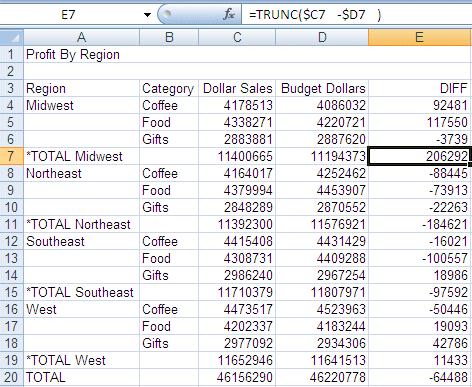
x
Référence : Prise en charge de traduction pour le format EXLK FORMULA
Cette rubrique décrit la prise en charge de la traduction pour FORMAT EXL2K FORMULA. L'utilisation de fonctionnalités WebFOCUS non prises en charge peut entraîner des résultats non souhaités.
- Tout opérateur standard est pris en charge. Parmi les opérateurs pris en charge sont les opérateurs relationnels, les opérateurs de chaîne, IF/THEN/ELSE et les opérateurs logiques. Cependant, la notation de colonne n'est pas prise en charge.
Les opérateurs IS-PRESENT, IS-MISSING, IS-FROM, FROM, NOT-FROM, IS-MORE-THAN, IS---LESS-THAN, CONTAINS, et OMITS ne sont pas pris en charge.
Les opérateurs logiques AND et OU ne sont pas pris en charge avec des expressions logiques conditionnelles (IF-THEN-ELSE).
- Les fonctions suivantes sont prises en charge :
ABS, ARGLEN, ATODBL, BYTVAL, CHARGET, CTRAN, DMOD, DOWK, DOWK, DOWKL, EXP, FMOD, HEXBYT, HHMMSS, IMOD, LCWORD, LOCASE, LOG, MAX, MIN, OVRLAY, POSIT, RDUNIF, SQRT, SUBSTR, TODAY, UPCASE. La fonction EDIT est prise en charge pour la conversion des formats (une variante d'argument). Elle ne l'est pas pour l'édition des chaînes.
Les fonctions CTRFLD, LJUST, et RJUST ne sont pas recommandées pour la justification des données dans les colonnes Excel. Avec l'utilisation de polices Excel proportionnelles, l'attribut JUSTIFY de la feuille de stype est plus appropriée.
Vous devez faire attention lorsque vous utilisez des fonctions qui utilisent des valeurs décimales comme argument (BYTVAL, CTRAN, HEXBYT). En fonction de la définition de l'environnement d'exploitation sur EBCDIC ou ASCII, les résultats peuvent différer.
- EXL2K FORMULA n'est pas pris en charge par les commandes et les phrases WebFOCUS suivantes :
- DEFINE.
- OVER.
- FOR.
- NOPRINT.
- Des commandes d'affichage multiples (PRINT, LIST, SUM et COUNT).
- Attribut de la feuille de style SEQUENCE.
- RECAP.
- SET HIDENULLACRS.
- SET SUBTOTALS = ABOVE.
- LAST.
- Si votre rapport comprend une valeur calculée (générée par la commande COMPUTE ou RECOMPUTE), tous les champs référencés par la valeur calculée doivent être affichés dans le rapport afin que la référence de cellule soit incluse dans la formule. Si la colonne référencée n'est pas affichée dans le classeur, la valeur de la donnée sera placée dans la formule plutôt que dans la référence de cellule.
- Le paramètre BYDISPLAY ON est recommandé, sinon la valeur de critère de tri n'est pas disponible sur toutes les lignes pour les nouveaux calculs.
- Si une expression nécessite plus de 1024 caractères, WebFOCUS placera la valeur dans la cellule, et pas la formule.
- Le style conditionnel dépend des valeurs du rapport original. Si les valeurs de la feuille de calcul sont modifiées et que les formules sont recalculées, le style ne reflète pas les informations mises à jour.
x
Utiliser la formule EXL2Kavec des opérateurs préfixes
La sortie EXL2K FORMULA prend en charge les opérateurs préfixes utilisés sur des lignes récapitulatives générées par des commandes WebFOCUS, comme par exemple SUBTOTAL et RECOMPUTE. Là où existe une formule correspondante dans Excel, ces opérateurs préfixes sont traduits en formule récapitulative Excel équivalente. Les résultats des opérateurs préfixes utilisé contre les données récupérées continuent d'être passées vers Excel comme valeurs, et pas comme formules.
La table suivante identifie les opérateurs préfixes pris en charge par EXL2K FORMULA lorsqu'ils sont utilisés sur des lignes récapitulatives, et la formule Excel équivalente placée dans la feuille de calcul générée.
|
Opérateur préfixe
|
Formule Excel équivalente
|
|---|
|
SUM.
|
=SUM()
|
|
AVE.
|
=AVERAGE()
|
|
CNT.
|
=NB()
|
|
MIN.
|
=MIN()
|
|
MAX.
|
=MAX()
|
Les opérateurs préfixes suivantes ne sont pas traduits en formules lorsqu'ils sont utilisés sur des lignes récapitulatives dans EXL2K FORMULA.
Remarque :
- lorsque vous utilisez un opérateur préfixe spécifié directement contre les données récupérées, il n'y a aucun espace entre l'opérateur préfixe et le champ sur lequel il opère.
Par exemple, dans la commande suivante de l'affichage d'agrégation, l'opérateur préfixe AVE. fonctionne sur le champ DEALER_COST :
SUM AVE.DEALER_COST
- Lorsque vous utilisez un opérateur préfixe sur une ligne de synthèse, vous devez laisser un espace entre l'opérateur préfixe et le champ agrégé sur lequel il fonctionne.
Dans la commande récapitulative suivante, l'opérateur préfixe MAX. fonctionne sur le champ DOLLARS lors de la rupture de tri REGION. Notez l'espace vide requis entre l'opérateur préfixe et le nom de champ :
ON REGION RECOMPUTE MAX. DOLLARS
Exemple : Utiliser un opérateur préfixe récapitulatif sous le format EXL2K FORMULA
Dans la requête suivante sur la source de données GGSALES, la commande RECOMPUTE pour le champ de tri REGION calcule le maximum du champ DOLLARS agrégé et le minimum du champ BUDDOLLARS agrégé :
TABLE FILE GGSALES
SUM UNITS DOLLARS BUDDOLLARS
AND COMPUTE DIFF/I10= DOLLARS-BUDDOLLARS;
BY REGION
BY CATEGORY
WHERE CATEGORY EQ 'Food' OR 'Coffee'
WHERE REGION EQ 'West' OR 'Midwest'
ON REGION RECOMPUTE MAX. DOLLARS MIN. BUDDOLLARS DIFF
ON TABLE PCHOLD FORMAT EXL2K FORMULA
END
Sur la sortie, la cellule qui représente les DOLLARS recalculées pour la région Midwest a été générée comme la formule suivante:
=MIN(E2:E3)

Exemple : Utiliser un opérateur préfixe sur une commande d'affichage avec FORMAT EXL2K FORMULA
Dans la requête suivante contre la source de données GGSALES, les opérateurs préfixes CNT., AVE., et PCT. sont utilisés dans la commande d'affichage SUM :
TABLE FILE GGSALES
SUM UNITS
CNT.UNITS
AVE.UNITS
PCT.UNITS
BY REGION
BY ST
ON TABLE PCHOLD FORMAT EXL2K FORMULA
END
La sortie montre que les opérateurs préfixes n'ont pas été transmis à Excel sous forme de formules, elles ont été transmises comme valeurs de données.

x
Utiliser les tableaux croisés dynamiques dans la sortie de rapport EXL2K
L'influence du format EXL2K provient en grande partie de sa capacité de profiter des tableaux croisés. Le tableau croisé dynamique est un outil Microsoft Excel servant à analyser des données complexes comme l'outil OLAP dans WebFOCUS. Cela vous permet de faire glisser et de placer des champs dans un tableau croisé, fournissant différentes vues des données, telles que le tri à travers des rangées ou des colonnes. Vous pouvez également créer des hiérarchies dimensionnelles qui ressemblent à celles créées avec la syntaxe WITHIN, en utilisant la commande PAGEFIELDS.
Pour plus d'informations sur la syntaxe WITHIN, consultez le manuel Description de données en langage WebFOCUS .
Les requêtes de rapport peuvent être créées dans WebFOCUS et envoyées sous forme de sortie à un tableau croisé Excel mis en forme. La commande ON TABLE PCHOLD FORMAT EXL2K PIVOT génère un tableau croisé Excel dans votre navigateur.
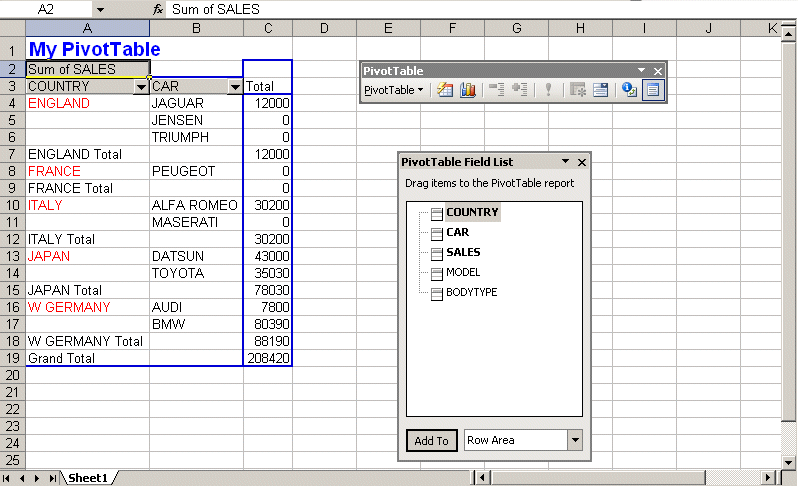
Où FORMAT EXL2K PIVOT est activé, deux flux de données sont créés :
- Le premier flux de données est le fichier du tableau croisé.
Le fichier du tableau croisé (.xht) est un fichier HTML avec XML intégré. Le fichier HTML comprend toutes les informations qui s'affichent dans votre navigateur.
- Le deuxième flux de données est le fichier cache du tableau croisé (.xml).
Le fichier cache du tableau croisé est un type de fichier de métadonnées. Il comprend tous les champs spécifiés dans la procédure et crée un lien interne vers le fichier du tableau croisé. Le fichier cache du tableau croisé peut comprendre des champs de données appelés CACHEFIELDS, qui chargent la barre d'outils du tableau croisé, mais qui ne s'affichent pas au départ dans le rapport. Vous pouvez faire glisser et placer les champs CACHEFIELDS de la barre d'outils du tableau croisé vers le tableau croisé lorsque ces premiers sont exigés pour l'analyse. Les deux flux de données sont empaquetés dans un fichier de sortie lorsque le paramètre WEBARCHIVE est réglé sur ON. ON est la valeur par défaut du paramètre WEBARCHIVE.
Pour des détails sur le paramètre WEBARCHIVE, reportez-vous au guide Développement d'applications de reporting .
Remarque : la distribution de rapports EXL2K PIVOT avec ReportCaster nécessite le réglage du paramètre WEBARCHIVE sur ON.
x
Comment : Consulter la barre d'outils Tableau croisé dynamique dans Excel 2000/2003
Il se peut que la barre d'outils du tableau croisé ne s'affiche pas lors de la création d'un tableau croisé. Pour afficher la barre d'outils du tableau croisé dynamique, utilisez la procédure suivante :
-
Cliquez sur Affichage dans la barre d'outils Excel.
-
Soulignez Barre d'outils.
-
Cliquez sur Tableau croisé dynamique.
Excel 2000/2003 affiche la barre d'outils du tableau croisé, qui liste les champs disponibles à faire glisser dans le corps du rapport de tableau croisé. Une cellule dans le tableau croisé doit être sélectionnée pour que la barre d'outils du tableau croisé affiche tous les champs.
x
Référence : Affichage d'éléments TABLE dans un tableau croisé
Le tableau croisé est généré par la commande PRINT conjointement avec les phrases BY, ACROSS, PAGEFIELDS et CACHEFIELDS. Il comprend toutes les options utilisées pour concevoir et formater le rapport, ainsi que les champs spécifiés dans la requête PIVOT. Les champs peuvent être glissés au rapport à partir de la barre d'outils. Le graphique suivant montre la sortie du tableau croisé dynamique avec les éléments principaux identifiés.
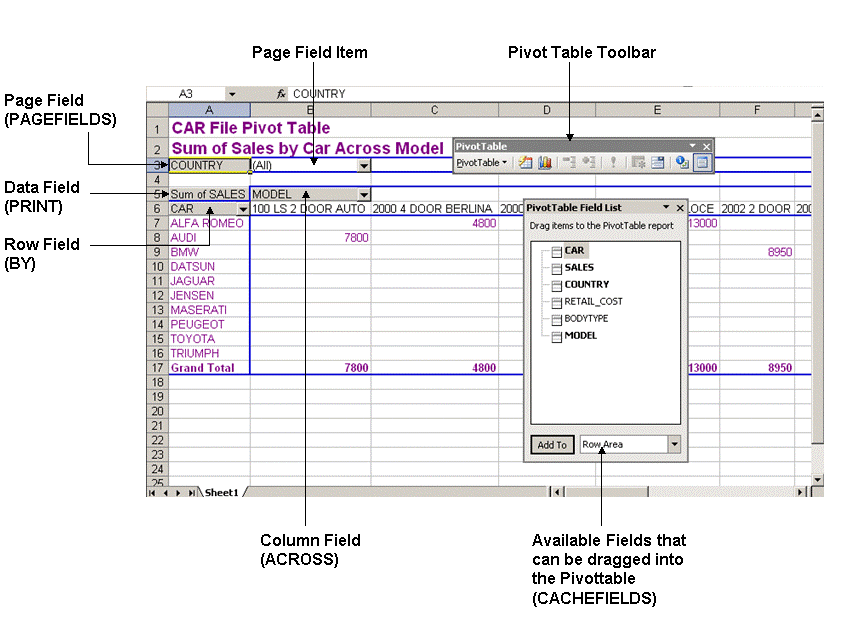
Le tableau récapitulatif suivant montre des éléments de tableau croisé dynamique et la syntaxe FOCUS associée.
|
Elément du tableau croisé dynamique
|
Contient...
|
Fonction
|
Syntaxe de génération
|
|---|
|
Champ de page
|
Champ qui contrôle l'affichage de la page entière (feuille de calcul).
|
Un mécanisme de filtrage pour effectuer un tri de niveau supérieur.
|
Phrase PAGEFIELDS
|
|
Elément de champ de page
|
La valeur d'un élément de champ de page s'affiche dans une liste déroulante.
|
Sélectionner un élément de champ de page récapitule des données du rapport entier.
|
Phrase PAGEFIELDS
|
|
Champ de données
|
Données numériques disponibles pour faire un résumé.
|
Retient les données disponibles pour faire un résumé.
|
Commande PRINT
|
|
Champ de colonne
|
Données de tri horizontales.
|
Trie les données horizontalement.
|
Commande ACROSS
|
|
Champ de rangée
|
Données de tri verticales.
|
Trie les données verticalement.
|
Commande BY
|
x
Référence : Influence des éléments de la syntaxe TABLE sur les tableaux croisés
Le tableau suivant récapitule les éléments de la syntaxe TABLE supportés dans EXL2K PIVOT. L'influence de chaque commande sur votre requête de tableau croisé est listée, ainsi que son utilisation prévue.
|
Elément de syntaxe
|
Utilisation
|
Influence sur le tableau croisé dynamique
|
|---|
|
IMPRESSION
|
Requis.
|
Désigne le champ de données dans un tableau croisé.
|
|
BY
|
Optionnel. *
|
Désigne le champ de rangée dans un tableau croisé.
|
|
ACROSS
|
Optionnel. *
|
Désigne un champ de colonne dans un tableau croisé.
|
|
CACHEFIELDS
|
Optionnel. *
|
Positionne les champs dans le fichier cache du tableau croisé et les rend disponibles dans la barre d'outils croisée.
|
|
PAGEFIELDS
|
Optionnel. *
|
Désigne un champ de page dans un tableau croisé.
|
* Il vous faut au minumum un champ de tri ou un champ de page (PAGEFIELD) pour un tableau croisé valable.
x
Activation de tableaux croisés
La syntaxe HOLD et SAVE standard pour stocker le fichier de sortie sur disque est prise en charge par le format de fichier EXL2K PIVOT. Lorsque FORMAT EXL2K PIVOT est activé, deux fichiers sont créés, le fichier du tableau croisé dynamique (.xht) et un fichier cache du tableau croisé dynamique (.xml). Le fichier cache du tableau croisé comprend tous les champs spécifiés dans la procédure et crée un lien interne vers le fichier du tableau croisé. Tous les champs disponibles peuvent s'afficher dans la barre d'outils du tableau croisé.
Vous pouvez inclure la phrase CACHEFIELDS dans une requête afin d'ajouter des champs à la cache du tableau croisé qui ne s'affichent pas au départ dans le rapport. Le fichier cache vous permet d'ajouter des champs disponibles de la barrre d'outils du tableau croisé au corps du tableau croisé en les faissant glisser et en les lâchant. Vous pouvez enlever des champ du tableau croisé en les faissant glisser et les lâchant n'importe où en dehors du rapport. A l'aide de ces outils, vous pouvez rapidement changer de vue de données.
x
Syntaxe : Activer le tableau croisé
Ce qui suit sont des variations de syntaxe pouvant être utilisées pour activer FORMAT EXL2K PIVOT.
- Pour voir la sortie immédiatement dans Excel 2000/2003 :
ON TABLE PCHOLD FORMAT EXL2K PIVOT
- Pour stocker la sortie sur disque à visualiser plus tard
ON TABLE HOLD FORMAT EXL2K PIVOT AS mypivot
où :
- mypivot
- Est un nom que vous attribuez au fichier HOLD.
Deux fichiers sont générés avec cette syntaxe :
- MYPIVOT.XHT est le fichier principal qui s'affiche dans le navigateur ou la fenêtre Excel.
- MYPIVO$.XML est le fichier cache croisé.
x
Référence : Notes d'utilisation pour les requêtes de tableau croisé
Prenez en considération les choses suivantes en écrivant des requêtes de sortie à un tableau croisé :
Exemple : Remplissage d'un tableau croisé
L'exemple suivant illustre la façon de générer un tableau croisé :
TABLE FILE CAR
HEADING
"CAR File PivotTable"
"Sum of Sales by Car Across Model"
PRINT SALES
BY CAR
ACROSS MODEL
ON TABLE COLUMN-TOTAL
ON TABLE SET STYLE *
TYPE=HEADING, LINE=1, FONT='ARIAL', COLOR=PURPLE, SIZE=16, STYLE=BOLD,$
TYPE=HEADING, LINE=2, FONT='ARIAL', COLOR=PURPLE, SIZE=12, STYLE=BOLD,$
TYPE=DATA, FONT='ARIAL', COLOR=PURPLE,$
TYPE=GRANDTOTAL, FONT='ARIAL', COLOR=PURPLE, SIZE=16, STYLE=BOLD,$
ENDSTYLE
ON TABLE PCHOLD AS CARPIVOT FORMAT EXL2K PIVOT
PAGEFIELDS COUNTRY
CACHEFIELDS RETAIL_COST TYPE
END
La commande ON TABLE PCHOLD FORMAT EXL2000K PIVOT affiche le tableau croisé dans Excel 2000/2003. Tous les champs (y compris PRINT, BY et ACROSS, et PAGEFIELDS et CACHEFIELDS) s'affichent dans la barre d'outils.
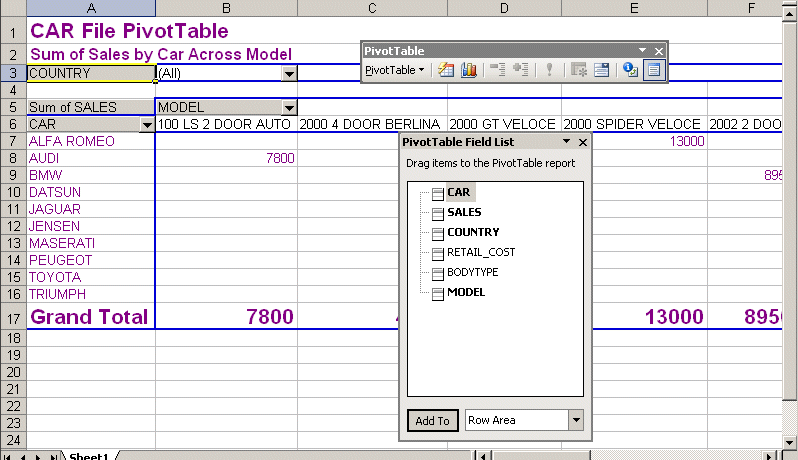
x
Désignation de CACHEFIELDS dans les tableaux croisés
Vous pouvez spécifier des champs multiples comme CACHEFIELDS. Au départ, ces champs ne s'affichent pas dans le rapport, mais ils sont disponibles dans le fichier cache du tableau croisé si vous souhaitez les inclure dans le rapport plus tard.
A ce moment-là, vous pouvez faire glisser les champs dans et en dehors du tableau croisé que vous le désirez. CACHEFIELDS est une phrase facultative ; elle n'est pas indispensable pour générer un tableau croisé.
x
Référence : Notes d'utilisation pour spécifier CACHEFIELDS
Les champs désignés comme CACHEFIELDS doivent être placés immédiatement après le mot clé PIVOT dans la syntaxe ON TABLE PCHOLD FORMAT EXL2K PIVOT ou après une phrase PAGEFIELDS. Un tel champ ne peut être spécifié d'autre part dans la requête. Une liste de CACHEFIELDS est terminée par les mêmes mots clé qui terminent une requête de rapport normale, tels que END ou toute autre phrase ON.
Exemple : Utilisation de EXLK PIVOT avec CACHEFIELDS
L'exemple suivant illustre la façon de spécifier CACHEFIELDS afin de charger la barre d'outils du tableau croisé.
TABLE FILE CAR
HEADING
"My PivotTable"
PRINT SALES
BY COUNTRY BY CAR
ON COUNTRY SUB-TOTAL
ON TABLE SET STYLE *
TYPE=DATA, COLUMN=COUNTRY, COLOR=RED, $
type=heading,color=blue,style=bold, size=14, $
ENDSTYLE
ON TABLE PCHOLD FORMAT EXL2K PIVOT
CACHEFIELDS MODEL TYPE
END
La sortie est :
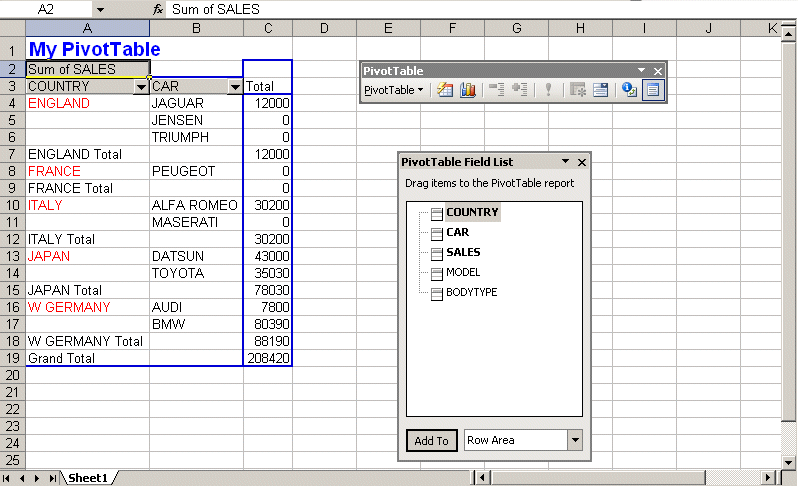
x
Désignation de PAGEFIELDS dans les tableaux croisés
Vous pouvez spécifier un champ dans la procédure comme champ de page Excel 2000/2003. Le champ de page filtre les données pour le champ spécifié. Ensuite, à l'aide de la fonctionnalité de tableau croisé, vous pouvez choisir une valeur unique du menu déroulant de champ de page (également appelé un élément de champ de page) et voir immédiatement les données associées à cette sélection. Par exemple, supposons que vous ayez un rapport présentant les chiffres d'affaires internationaux des voitures, et que vous spécifiez COUNTRY comme champ de page et JAPAN comme élément de champ de page. Vous voyez uniquement les données de chiffres d'affaires relatives à TOYOTA ou NISSAN. Si vous sélectionnez ENGLAND par la suite, vous voyez des données relatives à JAGUAR et à TRIUMPH.
Un champ de page peut servir de champ de tri. Un tableau croisé valable peut être généré sans spécifier de champ de page (PAGEFIELD), si le tri est pris en charge par une phrase BY ou ACROSS Cependant, où la requête de tableau croisé ne contient ni une phrase BY ni ACROSS, une phrase de champ de page (PAGEFIELD) doit être compris.
Remarque :
- un champ tel que PAGEFIELD ne peut pas être spécifié ailleurs dans la requête.
- Puisque Excel est insensible à la casse, les valeurs du paramètre PAGEFIELD ne doivent pas contenir de valeurs doubles dans des casses différentes. Par exemple, "Jones" et "jones" sont considérés comme égaux dans Excel. Utilisez les fonctions UPCASE et LOCASE pour convertir les valeurs de casse mixtes.
Exemple : Utilisation du format EXLK PIVOT avec PAGEFIELDS
Cet example illustre l'utilisation de la syntaxe PAGEFIELDS pour rendre disponibles trois champs dans la barre d'outils du tableau croisé.
TABLE FILE CAR
HEADING
"My Pivot Table"
PRINT SALES RETAIL_COST
ON TABLE SET STYLE *
type=data, column=country, color=red, $
type=heading, color=blue, style=bold, size=14,$
ENDSTYLE
ON TABLE PCHOLD FORMAT EXL2K PIVOT
PAGEFIELDS COUNTRY CAR MODEL
CACHEFIELDS TYPE
END
Voici la sortie :

x
Créer des rapports EXL2K à l'aide d'un modèle Excel
Les modèles Excel permettent aux utilisateurs de créer des rapports WebFOCUS avec toute feuille de calcul nouvelle ou existante résidant sur le serveur de rapports WebFOCUS. WebFOCUS peut s'intégrer à des classeurs Excel complexes contenant des macros, des graphiques ou des applications Visual Basic en utilisant des modèles Excel. En outre, les utilisateurs peuvent accéder à des fonctionnalités Excel plus avancées, y compris des filtres, des sous-totaux, des paramètres de page et d'impression et le style de rapport avancé.
Pour créer un modèle Excel, il suffit d'ouvrir un nouveau classeur ou un classeur existant Excel et d'en spécifier un à être remplacé par un rapport WebFOCUS. La feuille de style remplacée doit être visible (non masquée). Chaque feuille de calcul dans le classeur ne doit pas être vide (remplie avec au moins un espace vide dans une cellule). Un classeur utilisant des modèles Excel doit être sauvegardé en tant que page Web de fichier unique (Archive Web) avec l'extension .mht et stocké dans le chemin d'application du serveur de rapports (APP PATH).
Après l'enregistrement, si vous ne voyez pas l'extension de fichier .mht pour le fichier modèle Excel/2000/2003 que vous avez créé, décochez l'option Masquer les extensions des types de fichiers connus dans la fenêtre de dialogue de l'onglet Options d'affichage du dossier Windows :
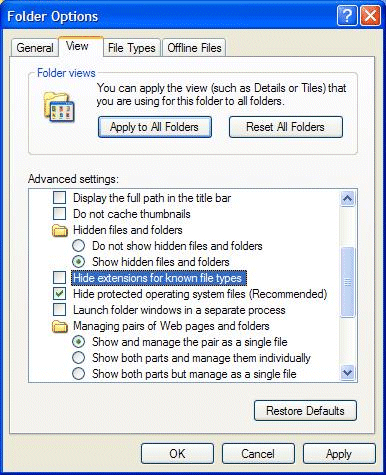
x
Référence : Prise en charge des modèles Excel avec les formats d'affichage EXL2K
Les modèles Excel prennent seulement en charge les formats EXL2K et EXL2K FORMULA et ne fonctionnent qu'avec Excel 2002 et supérieur.
Les éléments suivants ne sont pas pris en charge avec les modèles Excel : EXL2K PIVOT, rapports EXL2K BYTOC, EXL97, EXCEL et les rapports composés Excel.
Avec le format EXL2K TEMPLATE, le paramètre WEBARCHIVE est automatiquement activé.
La commande PCHOLD retourne un fichier .xmh, lequel est converti par le niveau intermédiaire à un format .mht. HOLD crée un fichier .xht.
x
Syntaxe : Créer un rapport à l'aide d'un modèle Excel
Pour créer un rapport à l'aide d'un modèle Excel, veuillez spécifier les éléments suivants :
ON TABLE PCHOLD FORMAT EXL2K TEMPLATE template_name SHEETNUMBER #
où :
- template_name
- est le nom du fichier de modèle (classeur) résidant sur le serveur d'applications WebFOCUS.
- #
- est le nombre de classeurs Excel remplacés dans le fichier de modèle (classeur).
x
Utilisation de plages nommées Excel
Une plage nommée Excel est un nom attribué à un groupe de cellules spécifique dans une feuille de calcul facilement référencé par des applications WebFOCUS. Le langage de feuille de style WebFOCUS facilite la génération de plages nommées.
L'utilisation des plages nommées Excel vous permet de tirer profit des avantages suivantes :
- Plus de fonctionnalité par rapport aux références de cellule absolue, y compris la capacité des zones de données nommées de s'élargir pour inclure des nouvelles données ajoutées lors des mises à jour des classeurs planifiés.
- Permet la définition facile des feuilles de calcul Excel, créées par des applications WebFOCUS, en tant que source de données ODBC (connexion de bases de données).
- Fournit des sources de données précises et consistantes à des applications avancées des feuilles de calcul Excel, qui éliminent les activités manuelles qui pourraient générer des erreurs.
- La simplification du processus de référencement de données dans plusieurs feuilles de calcul. Cela s'avère particulièrement utile lorsque des plages nommées sont ajoutées à la sortie d'un rapport de modèle Excel.
x
Syntaxe : Utiliser des plages nommées Excel
Pour créer de plages nommées Excel, utilisez
TYPE=type, IN-RANGES=rangename, $
où :
- type
- Identifie le composant du rapport WebFOCUS à inclure dans la plage. D'habitude, les deux éléments suivants sont utilisés ensemble :
DATA ajoute l'élément DATA du rapport à la plage nommée (mis à part les en-têtes, pieds de page et titres de colonne).
TITLE ajoute l'élément TITLE du rapport à la plage nommée (y compris les titres de colonne).
Remarque : des éléments multiples peuvent être ajoutés à la même plage.
- rangename
- Est le nom donné à la sortie dans le classeur Excel créé par votre application, ainsi que le nom référencé par les autres applications WebFOCUS.
Exemple : Utilisation de plages nommées Excel
L'exemple suivant crée un seul rapport sur une seule feuille d'un classeur Excel. Le code spécifique des plages nommées Excel s'affiche en caractères gras dans la syntaxe suivante.
TABLE FILE GGSALES
PRINT
PRODUCT
DATE
UNITS
BY REGION
BY DOLLARS
ON TABLE SET PAGE-NUM OFF
ON TABLE SET BYDISPLAY ON
ON TABLE NOTOTAL
ON TABLE PCHOLD FORMAT EXL2K
ON TABLE SET STYLE *
UNITS=IN, SQUEEZE=ON, ORIENTATION=PORTRAIT, $
TYPE=REPORT, FONT='ARIAL', SIZE=9, COLOR='BLACK', BACKCOLOR='NONE',
STYLE=NORMAL, $
TYPE=DATA, IN-RANGES='RegionalSales', $
TYPE=TITLE, STYLE=BOLD, IN-RANGES='RegionalSales', $
ENDSTYLE
ENDLa sortie Excel est :
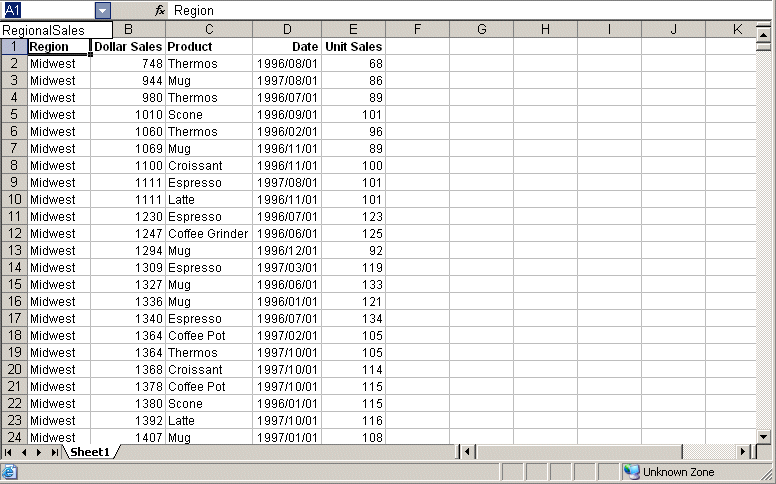
Le nom donné à cette plage nommée Excel est RegionalSales. Si d'autres lignes de données sont ajoutées, ou des colonnes de données insérées, la plage nommée s'élargit pour contenir les nouvelles données et les données existantes.
x
Référence : Règles des plages nommées Excel
- La zone de données Excel associée à une plage nommée doit être ininterrompue et ne peut pas contenir de coupures parmi les données. SUBHEAD et SUBFOOT sont deux exemples de composants de rapport contenant des coupures parmi les données et qui ne peuvent pas être compris dans une plage nommée.
- Il vous est conseillé d'utiliser la commande ON TABLE SET BYDISPLAY ON. Cela active l'option pour afficher les valeurs de tri répétées, produisant une sortie homogène sans coupures parmi les données.
- Deux feuilles différentes dans la même feuille de calcul ne peuvent pas comporter le même nom de plage.
- En créant des rapports Excel composés (la sortie de plusieurs requêtes TABLE envoyée au même classeur Excel), chaque rapport doit avoir un nom de plage unique qui est stocké au niveau du classeur.
x
Référence : Prise en charge de plages nommées Excel
Les plages nommées Excel ne sont pas prises en charge pour les formats Excel suivants :
EXL2K, EXL2K FORMULA, EXL2K TEMPLATE
Les plages nommées Excel ne sont pas prises en charge pour les formats Excel suivants :
EXL2K BYTOC, EXCEL PIVOT
Les plages nommées Excel ne sont prises en charge pour aucune syntaxe de rapport qui produit des données interrompues ou qui utilise des références en colonne s'affichant sur plusieurs colonnes, y compris :
ACROSSCOLUMN, RECAP, RECOMPUTE, SUBHEAD, SUBFOOT, SUBTOTAL, SUB-TOTAL
x
Création de rapports Excel de tables des matières
La table des matières (TOC) d'Excel vous permet de générer un rapport à feuilles de calcul multiples dans lequel une autre feuille de calcul est générée pour chaque valeur du premier champ BY dans le rapport WebFOCUS.
Remarque : cette fonctionnalité ne peut être utilisée qu'avec EXCEL 2002 ou supérieur, car elle requiert le format de fichier Web Archive, qui n'est pas disponible dans Excel 2000 et les versions précédentes.
x
Syntaxe : Utiliser la fonctionnalité Table des matières d'Excel
La syntaxe de table des matières d'Excel est identique à celle des rapports TOC de HTML, sauf que seul un champ BY est autorisé dans EXL2K, tandis que des champs BY multiples sont autorisés dans HTML.
ON TABLE {HOLD|PCHOLD} FORMAT EXL2K BYTOC
Comme seulement un niveau de table des matières est autorisé dans les rapports EXL2K, le numéro facultatif suivant le mot-clé BYTOC ne peut être que 1.
Comme dans HTML, la syntaxe SET COMPOUND, qui précède la commande TABLE, peut aussi être utilisée pour spécifier la création d'une table des matières :
SET COMPOUND=BYTOC
Comme un rapport avec table des matières est segmenté en feuilles de calcul selon la valeur du premier champ BY dans le rapport, le rapport doit contenir au moins un champ BY. Le champ de segmentation peut être un champ NOPRINT.
x
Référence : Limitations des rapports TDM (TOC)
- Un rapport avec table des matières ne peut pas être incorporé dans un rapport composé.
- Un rapport avec table des matières ne peut pas être un rapport de tableau croisé dynamique.
- Il est impossible de générer un rapport TDM contre une requête à verbes multiples.
Remarque : FORMULA n'est pas pris en charge avec la segmentation.
Exemple : Création d'un rapport avec table des matières simple
La requête suivante contre la source de données GGSALES crée des onglets distincts en fonction du critère de tri REGION :
TABLE FILE GGSALES
SUM UNITS/D12C DOLLARS/D12CM
BY REGION NOPRINT
BY CATEGORY
BY PRODUCT
HEADING
"<REGION Region Sales"
ON TABLE PCHOLD FORMAT EXL2K
ON TABLE SET BYDISPLAY ON
ON TABLE SET COMPOUND BYTOC
ON TABLE SET STYLE *
TYPE=REPORT, FONT=ARIAL,SIZE=9,$
TYPE=HEADING, SIZE=12,$
TYPE=TITLE, BACKCOLOR=GREY,COLOR=WHITE, $
ENDSTYLE
END
La sortie est :
x
Référence : Désignation des noms de feuilles de calcul
- Les noms de balise des feuilles de calcul sont les valeurs des champs BY qui correspondent aux données sur la feuille de calcul actuelle. Si l'utilisateur spécifie le mot-clé TITLETEXT dans la feuille de calcul, celui-ci sera ignoré.
- La longueur des feuilles de calcul dans Excel est limitée à 31 caractères. Vous ne pouvez pas utiliser les caractères spéciaux suivants : « : », « ? », « * », et « / ».
- Si vous souhaitez utiliser des champs de date comme le champ de segmentation BY, vous pouvez inclure un tiret (-) au lieu d'une barre oblique (/). Le tiret (-) est valide dans un titre de balise Excel. Cependant, si vous utilisez la barre oblique (/), WebFOCUS la remplacera par un tiret (-).
x
Nommer les Feuilles de style EXL2K à l'aide des données sensibles à la casse
L'option BYTOC du format EXL2K WebFOCUS génère un classeur contenant une feuille individuelle pour chaque critère de tri primaire (BY) dans le rapport. Chaque feuille est nommée avec la valeur du critère de tri primaire pour identifier les données qu'elle contient.
Excel exige que chaque nom de feuille soit unique. Excel est sensible à la casse ce qui signifie qu'il évalue deux valeurs considérées comme semblables mêmes lorsque les valeurs contiennent les mêmes caractères, mais une casse différente. Par exemple, Excel évalue les valeurs COFFEE et Coffee comme étant les mêmes valeurs et, par conséquent, elles ne peuvent pas être utilisées comme noms de feuille pour deux feuilles différentes.
Par défaut, le traitement de tri WebFOCUS est sensible à la casse, donc la même valeur du champ avec une casse différente est considérée comme étant deux valeurs différentes lorsqu'elle est utilisée comme critère de tri (BY). Dans un rapport BYTOC Excel, WebFOCUS va générer des feuilles avec des noms de feuille pour chaque valeur du tri primaire (BY) en fonction de la sensibilité de la casse. Pour les valeurs de tri qui diffèrent uniquement par la casse, la feuille initiale recevra la valeur de tri et Excel rencontrera des difficultés avec n'importe quelle feuille générée ultérieurement avec le même nom. Le deuxième nom de la feuille s'affichera sous Recovered_Sheet1 plutôt que la valeur Excel soit considérée comme duplicat.
Exemple : Utiliser des données sensibles à la casse dans un rapport EXL2K TOC
Dans l'exemple suivant, WebFOCUS va générer des feuilles de style distinctes pour les valeurs Coffee et COFFEE. La feuille de travail initiale sera nommée COFFEE, mais pour la feuille qui suit représentant la valeur Coffee, Excel ne pourra pas utiliser la valeur comme le nom de la feuille de calcul et affichera la valeur récupérée.
DEFINE FILE GGSALES
SHOWCAT/A15=IF PRODUCT EQ 'Espresso' THEN 'COFFEE' ELSE CATEGORY;
END
TABLE FILE GGSALES
BY SHOWCAT
BY PRODUCT
ON TABLE SET PAGE-NUM OFF
ON TABLE PCHOLD FORMAT EXL2K
ON TABLE SET COMPOUND 'BYTOC 1'
END
Sur la sortie, le deuxième onglet contient le nom Recovered_Sheet1 plutôt que la valeur sensible à la casse Coffee :
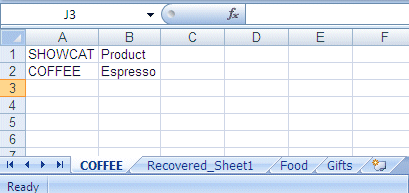
x
Référence : Utiliser les données sensibles à la casse en tant que noms de feuille de calcul
Lorsque vous savez que vos données contiennent des valeurs avec des différences sensibles à la casse dans le champ de tri du plus haut niveau, vous devrez alors manipuler vos valeurs de données afin qu'elles puissent être utilisées comme noms de feuille valide dans le classeur BYTOC.
Les différentes approches sont les suivantes :
- Convertir vos valeurs en une casse unique afin qu'elles se regroupent dans WebFOCUS comme ils le font dans Excel. Vous pouvez contrôler la séquence de classement avec la commande SET COLLATION=SRV_CI décrite dans Contrôler la séquence de classement.
- Ajoutez un numéro de séquence unique à vos valeurs de champ de tri de haut niveau afin qu'elles continuent de créer des onglets différents, mais les valeurs de nom de feuille restent uniques
Exemple : Créer des noms de feuille uniques sensibles à la casse
Dans l'exemple suivant, le nom de la feuille est construit en ajoutant un compteur unique à chaque valeur unique de la zone de tri de haut niveau. Le nouveau champ calculé est ensuite utilisé comme premier champ de la requête BY, il est donc utilisé par la phrase BYTOC pour définir les noms de feuille. Le champ du nom de feuille peut être présenté dans le rapport ou spécifié comme champ NOPRINT afin qu'il s'affiche sur l'onglet mais ne s'affiche pas sur le rapport réel :
DEFINE FILE GGSALES
SHOWCAT/A15=IF PRODUCT EQ 'Espresso' THEN 'COFFEE' ELSE CATEGORY;
END
TABLE FILE GGSALES
PRINT SHOWCAT NOPRINT
COMPUTE CNTR/I2 = IF SHOWCAT EQ LAST SHOWCAT THEN LAST CNTR ELSE CNTR + 1; NOPRINT
BY TOTAL COMPUTE SHOWCAT2/A20 = EDIT(CNTR) | '-' | SHOWCAT; NOPRINT
BY SHOWCAT
BY PRODUCT
ON TABLE SET PAGE-NUM OFF
ON TABLE PCHOLD FORMAT EXL2K
ON TABLE SET COMPOUND BYTOC
ON TABLE SET STYLE *
GRID=OFF, $
ENDSTYLE
END
Sur la sortie, chaque onglet a un nom composé d'un numéro de séquence suivi par la valeur du champ de tri avec la casse valide :
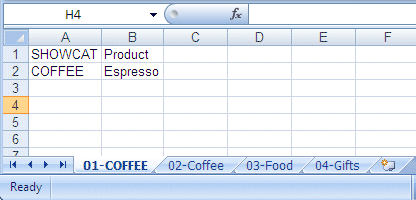
x
Surmonter la limite de 65K lignes de Excel 2003 en utilisant des feuilles de calcul de dépassement
Le nombre maximum de lignes supportées par Excel 2003 sur une feuille de calcul est 65 536 (65K). Lorsque vous créez un fichier de sortie EXL2K depuis un rapport WebFOCUS, le nombre de lignes généré peut être plus grand que ce maximum.
Pour éviter la création d'un fichier de sortie incomplet, des lignes supplémentaires peuvent dépasser sur une nouvelle Feuille de calcul, appelée Feuille de calcul de dépassement. Le nom de chaque feuille de calcul de dépassement est le nom de feuille de calcul originale ajoutée avec un numéro d'incrément.
En outre, lorsque la fonctionnalité feuille de calcul de dépassement est activée, vous pouvez définir une valeur cible pour le nombre maximum de lignes à inclure sur une feuille de calcul. Par défaut, la limite des lignes est définie sur la valeur par défaut pour le paramètre LINES (57).
Remarque : lors de la génération de la sortie EXL2K, les commandes d'en-tête et de pied de page de WebFOCUS génèrent des en-têtes et des pieds de page pour la Feuille de calcul.
x
Syntaxe : Activer les feuilles de calcul de dépassement
Ajouter l'attribut ROWOVERFLOW à votre feuille de style WebFOCUS
TYPE=REPORT, ROWOVERFLOW={ON|OFF|PBON}, [ROWLIMIT={n|MAX}... où :
- ON
-
Active les feuilles de style de dépassement.
- OFF
-
Désactive les feuilles de style de dépassement. OFF est la valeur par défaut.
- PBON
-
Insère des ruptures de page WebFOCUS qui affichent l'en-tête, le pied de page et les titres de colonne de la page aux endroits approximatifs dans les lignes de la feuille de calcul. Cette option n'entraîne pas le démarrage d'une nouvelle feuille de calcul lorsqu'une rupture de page WebFOCUS survient.
- ROWLIMIT=n
-
Définit une valeur cible pour le nombre de lignes à inclure sur une feuille de calcul à n lignes. La valeur par défaut est la valeur LINES (par défaut, 57).
- ROWLIMIT=MAX
-
Définit une valeur cible pour le nombre de lignes à inclure sur une feuille de calcul à 65,000 lignes pour la sortie EXL2K.
Cet attribut fonctionne avec la sortie EXL2K ou EXL07. Pour tous les autres types de sortie, l'attribut de feuille de style ROWOVERFLOW est ignoré, et le flux de données n'est pas affecté.
x
Référence : Notes d'utilisation pour les feuilles de calcul de dépassement Excel 2003
Exemple : Créer des feuilles de calcul de dépassement Avec la sortie de rapport EXL2K
La requête suivante crée une sortie de rapport EXL2K avec des feuilles de calcul de dépassement. La commande SET LINES définit le nombre maximum de lignes dans chaque feuille de calcul à approximativement 2000, et l'attribut ROWOVERFLOW=ON dans la feuille de style active la fonction de dépassement. Sans cet attribut, une feuille de calcul serait générée au lieu de trois :
TABLE FILE GGSALES
-* ****Report Heading****
ON TABLE SUBHEAD
"SALES BY REGION, CATEGORY, AND PRODUCT"
" "
-* ****Worksheet Heading****
HEADING
"SALES REPORT WORKSHEET <TABPAGENO"
" "
-* ****Worksheet Footing****
FOOTING
" "
"END OF WORKSHEET <TABPAGENO"
PRINT DOLLARS UNITS BUDDOLLARS BUDUNITS
BY REGION
BY CATEGORY
BY PRODUCT
BY DATE
-* ****Subfoot****
ON REGION SUBFOOT
" "
" End of Region <REGION"
" "
-* ****Subhead****
ON CATEGORY SUBHEAD
" "
" Category <CATEGORY for Region <REGION"
" "
-* ****Report Footing****
ON TABLE SUBFOOT
" "
"END OF REPORT"
ON TABLE SET LINES 2000
ON TABLE PCHOLD FORMAT EXL2K
ON TABLE SET STYLE *
TYPE=REPORT, TITLETEXT=EXLOVER, ROWOVERFLOW=ON,$
ENDSTYLE
END
L'en-tête de rapport s'affiche seulement sur la première feuille de calcul, l'en-tête de page de titre et les titres de colonne s'affichent sur chaque feuille de calcul, et l'en-tête secondaire et le pied de page secondaire s'affichent chaque fois que le critère de tri associé change de valeur. L'image suivante affiche le haut de la première feuille de calcul, qui affiche l'en-tête de rapport, l'en-tête de page, les titres de colonne, et le premier en-tête secondaire :
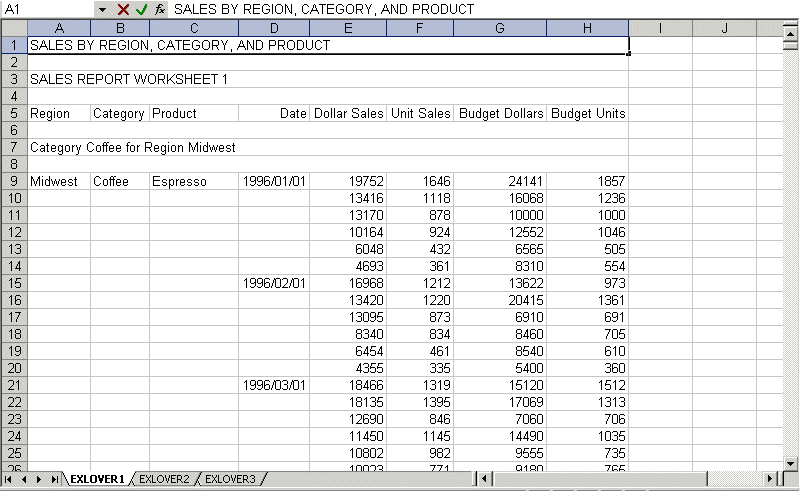
Notez que l'attribut TITLETEXT dans la feuille de style a spécifié le nom EXLOVER, donc les trois feuilles de calcul ont été générées avec les noms EXLOVER1, EXLOVER2, et EXLOVER3. S'il n'y avait eu aucun attribut TITLETEXT, les feuilles auraient été nommées SHEET1, SHEET2, et SHEET3.
Le pied de page de la feuille de calcul s'affiche en bas de chaque feuille de calcul et le pied de page de rapport s'affiche en bas de la dernière feuille de calcul. L'image suivante affiche le bas de la dernière feuille de calcul, qui affiche le dernier pied de page secondaire, le pied de page et le pied de page de rapport :
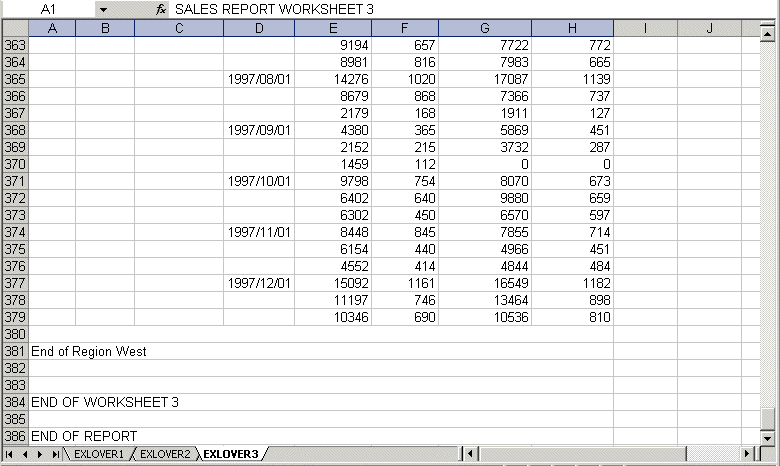
Exemple : Créer des feuilles de calcul de dépassement avec des ruptures de pages WebFOCUS
La requête suivante crée une sortie de rapport EXL2K avec des feuilles de calcul de dépassement. L'attribut ROWOVERFLOW=PBON dans la feuille de style active la fonctionnalité Feuille de style, et ROWLIMIT=250 définit le nombre maximal de lignes pour chaque feuille de calcul à environ 250. Sans cet attribut, une feuille de calcul serait générée. La phrase de tri PRODUCT spécifie une rupture de page.
TABLE FILE GGSALES
-* ****Report Heading****
ON TABLE SUBHEAD
"SALES BY REGION, CATEGORY, AND PRODUCT"
" "
PRINT DOLLARS UNITS BUDDOLLARS BUDUNITS
BY REGION
BY HIGHEST CATEGORY
BY PRODUCT PAGE-BREAK
BY DATE
WHERE DATE GE '19971001'
-* ****Page Heading****
HEADING
" Product: <PRODUCT in Category: <CATEGORY for Region: <REGION"
-* ****Page Footing****
FOOTING
" "
-* ****Report Footing****
ON TABLE SUBFOOT
" "
"END OF REPORT"
ON TABLE SET BYDISPLAY ON
ON TABLE PCHOLD FORMAT EXL2K
ON TABLE SET STYLE *
INCLUDE=endeflt,TITLETEXT=EXLOVER, ROWOVERFLOW=PBON, ROWLIMIT=250,
$
ENDSTYLE
END
L'en-tête du rapport s'affiche sur la première feuille de calcul uniquement, l'en-tête, le pied de page et les titres de colonnes de la page s'affichent sur chaque feuille de calcul à chaque rupture de page WebFOCUS (à chaque chagement de produit), et l'en-tête et pied de page secondaires s'affichent à chaque changement de valeur du champ de tri associé. L'image suivante affiche le haut de la première feuille de calcul.
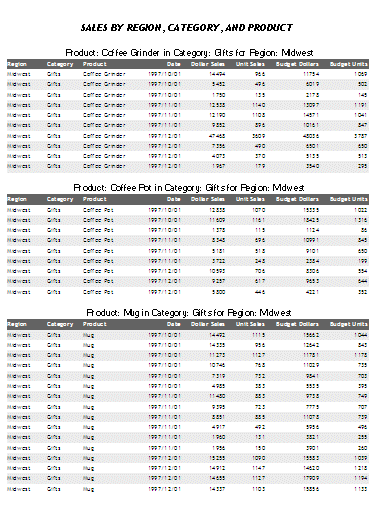
x
Fournir une infobulle sur un lien hypertexte pour effectuer un zoom en profondeur pour les rapports EXL2K
Vous pouvez utiliser l'attribut ALT dans une feuille de style pour la sortie de rapport EXL2K pour fournir un texte informatif (une infobulle) pour un lien hypertexte pour effectuer un zoom en profondeur.
x
Syntaxe : Fournir une infobulle pour un lien hypertexte pour effectuer un zoom en profondeur
Un lien hypertexte pour effectuer un zoom en profondeur vers un FOCEXEC :
TYPE=type, [subtype], FOCEXEC=fex[(parameters ...)], [TARGET=frame,]
[ALT='tooltip_text',] $
Un lien hypertexte pour effectuer un zoom en profondeur vers une adresse URL :
TYPE=type, [subtype], URL=url[(parameters ...)], [TARGET=frame,] [ALT='tooltip_text',] $
où :
- type
- Identifiez le composant de rapport que vous sélectionnez dans le navigateur web pour exécuter le lien. L'attribut TYPE et sa valeur doivent apparaître au début de la déclaration.
- subtype
- sont des attributs supplémentaires, tels que COLUMN, LINE ou ITEM, nécessaires pour identifier le composant de rapport que vous formatez.
- FOCEXEC=
- Identifie le nom de fichier de la procédure liée, à exécuter lorsque vous sélectionnez le composant de rapport.
- url
- identifie toute adresse URL valable, y compris celle qui spécifie un programme servlet WebFOCUS, ou le nom d'une colonne de rapport entre parenthèses dont la valeur est une adresse URL valable pour le lien.
- GET
- les valeurs qui sont transmis au rapport ou à l'URL.
- cadre
- Identifie le cadre cible dans la page web dans laquelle la sortie du lien de zoom en profondeur est affiché.
- tooltip_text
- est le texte informatif à afficher lorsque le curseur est positionné sur le lien hypertexte.
x
Référence : Notes d'utilisation pour les liens hypertextes zoom en profondeur avec le rapport de sortie EXL2K
Les options zoom en profondeur de JAVASCRIPT et d'IMAGE ne sont pas prises en charge avec le format EXL2K.
Exemple : Fournir une info-bulle pour un lien zoom en profondeur dans un pied de page
La requête de rapport suivante résume les chiffres des ventes et trie les données selon région, état et code de magasin. Le code du magasin s'affiche aussi dans les sous-pieds de page où s'affichent les liens, vers les rapports détaillés comprenant les ventes pour le magasin (par produit ou par date). Chaque ligne du sous-pied de page comporte deux objets de texte et un champ incorporé.
TABLE FILE GGSALES
HEADING
"Sales Report"
SUM DOLLARS/I08M
BY REGION BY ST BY STCD
ON STCD SUBFOOT
"View Store <STCD Sales By Product"
" "
"View Store <STCD Sales By Date"
ON TABLE PCHOLD FORMAT EXL2K
ON REGION PAGE-BREAK
ON TABLE SET PAGE-NUM OFF
ON TABLE SET STYLE *
TYPE=HEADING, SIZE=12, STYLE=BOLD, $
TYPE=SUBFOOT, LINE=1, OBJECT=TEXT, ITEM=2,
FOCEXEC=PRDSALES(STOREID=STCD), ALT='Product Sales',$
TYPE=SUBFOOT, LINE=3, OBJECT=TEXT, ITEM=2,
FOCEXEC=HSTSALES(STOREID=STCD),ALT='Sales History', $
ENDSTYLE
END
En utilisant des déclarations de feuille de style, la phrase de sous-pied Sales By Product est liée vers une deuxième procédure appelée PRDSALES et lui passe la valeur de STCD affichée dans le pied de page. La phrase de sous-pied Sales By Date est liée vers une procédure appelée HSTSALES et lui passe la valeur de STCD affichée dans le sous-pied. Les attributs ALT dans les déclarations de feuille de style pour les liens hypertexte fournit des messages d'informations.
Le rapport PRDSALES lié suit :
TABLE FILE GGSALES
SUM UNITS
BY STCD
BY PRODUCT
WHERE STCD = '&STOREID'
ON TABLE SET PAGE-NUM OFF
ON TABLE PCHOLD FORMAT EXL2K
ON TABLE SET STYLE *
TYPE=REPORT, GRID=OFF, $
ENDSTYLE
END
Le rapport HSTSALES lié suit :
TABLE FILE GGSALES
SUM UNITS
BY STCD
BY DATE
WHERE STCD = '&STOREID'
ON TABLE SET PAGE-NUM OFF
ON TABLE PCHOLD FORMAT EXL2K
ON TABLE SET STYLE *
TYPE=REPORT, GRID=OFF, $
ENDSTYLE
END
La première page du rapport principal est présentée ci-après. Si vous passez la souris sur le lien Ventes par Date, le texte informatif Historique des ventes s'affiche :
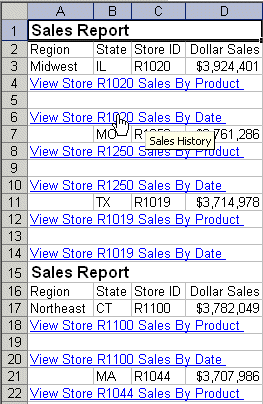
x
Incorporer un rapport WebFOCUS dans un classeur Excel 2000/2003
En utilisant une fonctionnalité Excel facultative appelée Microsoft Web Query, vous pouvez intégrer un rapport WebFOCUS dans une feuille de calcul personnalisée comprenant déjà un style, des formules et des macros.
Remarque : vous pouvez également incorporer un rapport WebFOCUS dans un classeur Excel à l'aide de WebFOCUS Quick Data. WebFOCUS Quick Data (Données rapides) est un logiciel complémentaire Microsoft Office qui vous permet de connecter Microsoft Excel aux outils de reporting WebFOCUS dans lequel vous pouvez accéder à analyser toutes vos données d'entreprise. Pour plus d'informations sur l'installation et l'utilisation de WebFOCUS Quick Data, consultez TM4693 : Utiliser le complément WebFOCUS Quick Data.
Microsoft Web Query utilise une adresse URL pour incorporer des données externes ou une page HTML dans la feuille de calcul. Comme l'URL qui appelle le moteur WebFOCUS est facile à construire, vous pouvez l'utiliser comme la source de votre interrogation. Ensuite, plutôt que de suivre les démarches de reporting standards, qui impliquent l'exécution d'une requête dans le navigateur et l'affichage de la sortie dans une feuille de calcul Excel conforme au formatage de la requête de rapport, vous pouvez exécuter une requête qui renvoie HTML d'une requête dans une feuille de calcul Excel existante dont le contenu et la mise en page vous pouvez contrôler dans Excel. Autrement dit, plutôt que de faire tirer le rapport dans la feuille de calcul par WebFOCUS, vous pouvez faire tirer le rapport dans la feuille de calcul par Excel. Cette technique « pull » supporte la transmission de données en temps réel directement vers vos feuilles de calcul personnalisées.
Le processus comprend deux parties :
- Créez le rapport WebFOCUS, si ce n'est déjà fait.
- Désignez l'emplacement dans votre feuille de calcul à partir duquel Microsoft Web Query extrait le rapport, et fournissez à Query des détails à propos de la recherche et de l'intégration de cet emplacement.
Un navigateur Web doit être installé sur votre PC afin de pouvoir profiter de cette technique.
La feuille de calcul personnalisée ci-dessous a été créée à l'aide de cette technique. Notez qu'elle comprend des logos (images), un rapport, des formules et un graphique Excel. Il y a deux formules ajoutées en dehors de l'éventail d'interrogation qui additionnent et font la moyenne des données renvoyées à l'interrogation. Le rapport est généré par suite d'une requête Web à l'emplacement dans la feuille de style désigné à cette fin. Le graphique est aussi basé sur les résultats de cette interrogation. Chaque fois que l'interrogation est actualisée, les formules et le graphique sont aussi actualisés.
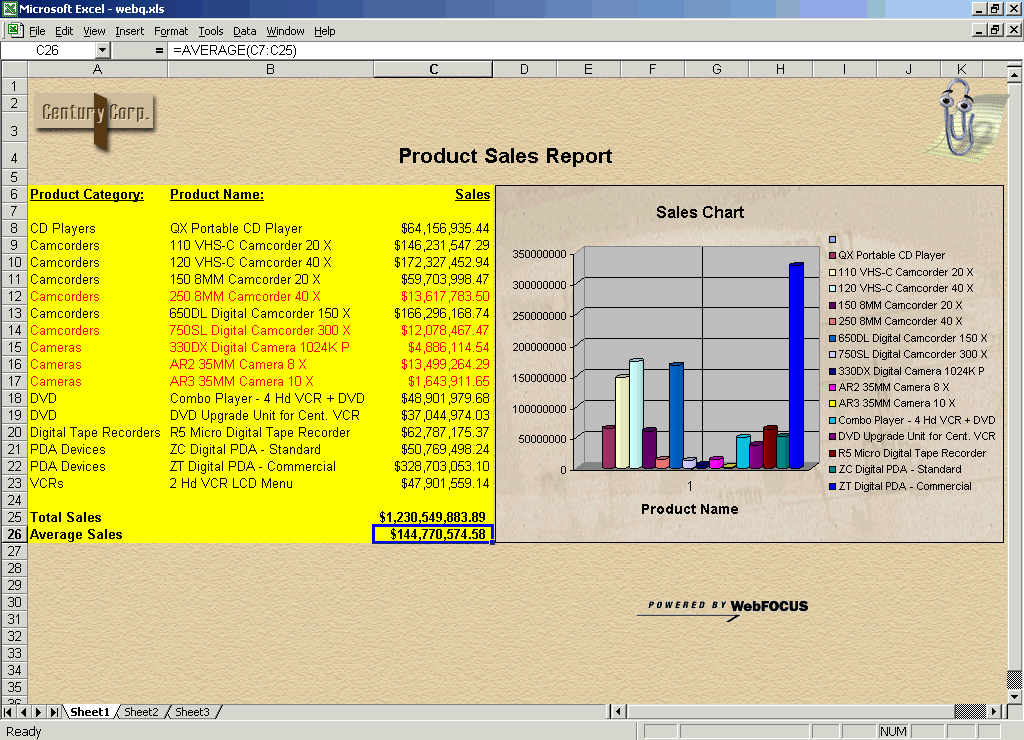
Une fois que vous comprendrez les rudiments de cette technique, vous pouvez l'adapter pour convenir à votre méthode de travail préférée dans Excel. Par exemple, vous pouvez :
- Extraire un rapport WebFOCUS dans une feuille de calcul Excel que vous avez déjà personnalisé en y ajoutant des logos (images), un rapport, des formules, ou un graphique Excel.
ou
- Ouvrir une feuille de calcul vide, y extraire un rapport WebFOCUS, puis la personnaliser comme vous le souhaitez.
Vous pouvez mettre en œuvre cette technique, avec certaines variations, dans Excel 2000/2003 et Excel 97. Pour consulter des illustrations, consultez Incorporer un rapport WebFOCUS dans un classeur Excel 2000/2003 et Incorporation d'un rapport WebFOCUS dans une feuille de calcul Excel 97. Pour obtenir des détails sur de la manière de préparer une requête Web dans Excel 2000 ou Excel 97, consultez votre documentation Microsoft Excel.
Remarque : Microsoft Web Query n'a peut-être pas été installé par défaut. Si ce n'est déjà fait, vous êtes invité à installer Web Query la première fois que vous essayez d'accéder à cette fonctionnalité. Il suffit de suivre les instructions d'installation fournies.
Exemple : Incorporer un rapport WebFOCUS dans une feuille de style Excel 2000/2003 personnalisée
Cet exemple crée le rapport HTML, puis il utilise Web Query pour préparer le feuille de calcul à le recevoir.
Etape 1 : Créer le rapport WebFOCUS
Créez et sauvegardez la requête suivante, webq.fex, que vous allez intégrer dans une feuille de calcul Excel 2000/2003 : les numéros à gauche de chaque ligne de code correspondent aux annotations qui suivent la requête.
1. TABLE FILE CENTORD
2. SUM LINEPRICE AS 'Sales'
3. BY PRODCAT
4. BY PRODNAME
5. ON TABLE PCHOLD FORMAT HTML
6. ON TABLE SET HTMLCSS ON
7. ON TABLE SET BYDISPLAY ON
8. ON TABLE SET PAGE-NUM TOP
9. ON TABLE SET STYLESHEET *
10. TYPE=REPORT, FONT=ARIAL, GRID=OFF, BACKCOLOR=YELLOW, $
11. TYPE=TITLE, STYLE=BOLD, $
12. TYPE=DATA, COLOR=RED, WHEN=LINEPRICE LT 15000000, $
13. ENDSTYLE
14. END
Ligne 1 identifie l'exemple de source de données, CENTORD, qui comprend des données relatives aux ventes de la société Century Corporation.
Lignes 2 à 4 définissent les conditions d'affichage et de tri pour le rapport.
Les lignes 5-6 définissent le format de sortie comme HTML et activent les feuilles de style en cascade, une fonctionnalité qui augmente l'efficacité et les capacités de style de HTML en général.
Important : le rapport doit être au format HTML et non pas EXL2K. Ceci parce que Web Query importe des pages HTML entièrement mises en forme ou des tables HTML individuelles dans une feuille de calcul. Exécuter une requête EXL2K à partir d'une requête ne renvoie pas de données à la feuille de calcul.
Ligne 7 Cette définition facultative fait en sorte que les valeurs de tri répétées dans le rapport soient chargées de données.
Par défaut, les valeurs de tri répétées dans les colonnes verticales (ou champs BY), sont supprimées dans un rapport WebFOCUS, ce qui laisse des champs blancs dans de rapport. Ce comportement n'est pas souhaitable des rapports Excel, qui sont conçus pour utiliser des données répétées dans chaque rangée à laquelle elles s'appliquent. Une colonne ou une rangée blanches peuvent entraîner des résultats trompeurs lors du tri de données.
Ligne 8
Lignes 9 à 13 spécifient les attributs de style pour le rapport : la couleur d'arrière-plan, le style conditionnel, un zoom en profondeur vers une autre procédure, et certains d'autres styles divers. Le style, y compris les zoom en profondeur, s'applique également à Excel.
Etape 2 : Désignez l'emplacement dans votre feuille de calcul dans lequel Web Query va extraire le rapport
Dans votre feuille de calcul, vous désignez l'emplacement où vous souhaitez afficher votre rapport WebFOCUS. Vous avez la possibilité de désigner une cellule et de permettre à Excel de déterminer combien d'espace à attribuer au rapport, ou vous pouvez spécifier un éventail de cellules pour limiter l'emplacement. Pour consulter des techniques qui peuvent vous aider à évaluer et à contrôler les conditions d'espacement, consultez Astuces pour charger les feuilles de calcul Excel avec les rapports WebFOCUS.
- Ouvrez une feuille de calcul et soulignez la cellule ou la plage.
- Dans le menu Données, sélectionnez Données externes, suivi de Nouvelle requête sur le Web.
La boîte de dialogue Nouvelle interrogation Web s'affiche :
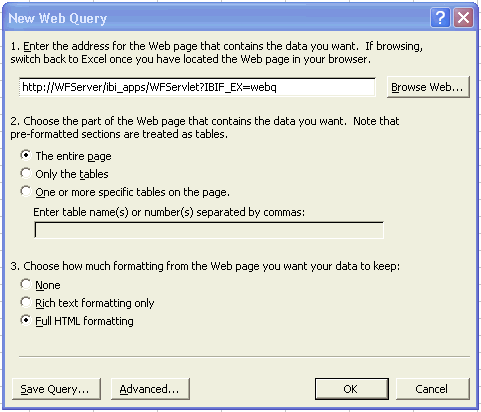
- Dans cette boîte de dialogue :
- Spécifiez un URL qui fait pointer au serveur WebFOCUS. L'URL doit être construit comme un appel au CGI WebFOCUS ou au servlet et doit contenir tous les paramètres appropriés qui doivent être passé.
Dans l'illustration, le code
http://servername/ibi_apps/WFServlet?IBIF_ex=webq
appelle le servlet WebFOCUS et demande la procédure nommée webq.fex. Voici le rapport créé lors de l'étape 1.
Notez que vous devez peut-être passer un identifiant utilisateur et un mot de passe afin d'accéder à un serveur sûr. L'ajout de paramètres à l'interrogation doit se faire manuellement. Pour ce faire, sauvegardez l'interrogation comme fichier .iqy et ajoutez manuellement les paramètres à la requête d'URL. Pour plus de détails, consultez Créer un fichier de requête Web (IQY).
- Spécifiez si la page entière ou uniquement les tableaux doivent être extraits du fichier demandé. Dans cet exemple, sélectionnez la page entière.
Comme les rapports HTML WebFOCUS sont générés en utilisant des tableaux HTML, vous pouvez sélectionner soit Page entière soit Uniquement les tableaux. (A présent, vous ne pouvez pas identifier de tableaux individuels dans un rapport HTML WebFOCUS.
- Sélectionnez Mise en format HTML complète pour garantir que le style tout entier s'applique à la feuille de style. Cette étape est particulièrement importante si vous souhaitez qu'un rapport s'applique aussi à Excel.
- Cliquez sur OK.
La boîte de dialogue « Returning External Data » s'ouvre.
- Indiquez la plage de cellules dans laquelle vous souhaitez que les données soient renvoyées dans votre feuille de calcul.
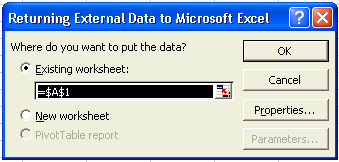
- Cliquez sur le bouton Propriétés dans la boîte de dialogue Renvoi de données externes vers Excel. La fenêtre de dialogue Propriétés de la plage de données externes s'affiche.
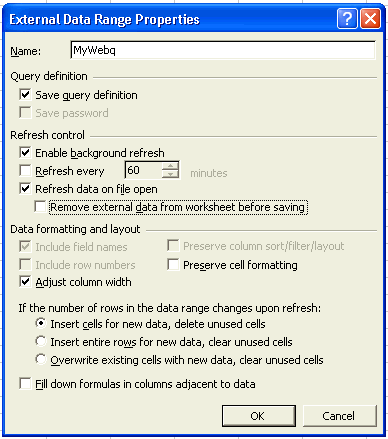
Nommez l'interrogation et définissez son comportement d'actualisation. Par exemple, vous pouvez définir l'interrogation d'actualiser la feuille de calcul chaque fois qu'elle s'ouvre. (Notez que vous pouvez également définir les propriétés suivant la première exécution).
Cliquez sur OK pour exécuter la requête Web. Le rapport est extrait vers l'emplacement de la feuille de calcul désignée pour le contenir.
- Sauvegardez la feuille de calcul avec la requête incorporée. (Notez que si vous cliquez sur le bouton Enregistrer la définition de la requête, les informations dans la requête sont enregistrées comme un fichier .iqy que vous pouvez réutiliser avec d'autres feuilles de calcul).
- Une fois la requête créée et exécutée, vous pouvez personnaliser votre feuille de calcul autant que vous le voulez.
Remarque : vous ne devez exécuter la requête Web qu'une seule fois pour incorporer une requête dans une feuille de calcul. Une fois exécutées, les données fixes restent dans la feuille de calcul en tant qu'espace réservé pour la requête. Cependant, tant que vous êtes connecté à votre réseau, l'Internet, ou tout mécanisme qui est actif dans votre application, lorsque vous ouvrez votre feuille de calcul locale, WebFOCUS envoie les informations les plus récentes directement à votre feuille de style personnalisée. Vous pouvez aussi cliquez sur l'option Actualiser les données à tout moment pour mettre à jour les informations.
Si vous souhaitez supprimer une requête, supprimez toutes les ses données dans la feuille de calcul.
Pour consulter l'illustration d'une feuille de calcul personnalisée comprenant le rapport créé à l'étape 1, consultez Incorporer un rapport WebFOCUS dans un classeur Excel 2000/2003. La feuille de calcul comprend des logos (images), un rapport, des formules et un graphique Excel. Le graphique est aussi basé sur les résultats de cette interrogation. Chaque fois que l'interrogation est actualisée, les formules et le graphique sont aussi actualisés.
x
Référence : Astuces pour charger les feuilles de calcul Excel avec les rapports WebFOCUS
En plus de la méthode décrite dans l'exemple Incorporer un rapport WebFOCUS dans un classeur Excel 2000/2003, vous pouvez utiliser d'autres techniques pour tirer parti de Web Query dans votre feuille de calcul. Par exemple, si vous avez une feuille de calcul existante contenant beaucoup d'éléments prédéfinis, vous devrez potentiellement exécuter la requête dans une feuille de calcul distincte et voir combien d'espace elle prendra avant de l'ajouter à la "zone de travail" principale de la feuille de calcul. Il est préférable de désigner une feuille de calcul particulière pour votre interrogation et d'avoir tout ce qui reste faire référence aux données via des formules sur une autre feuille de calcul.
Une autre façon s'agit d'inclure tout dans une même feuille de calcul. Normalement, d'autres éléments environnants dans la feuille de calcul se repositionnent lorsque les données sont renvoyées, mais vous pouvez sécuriser une zone tampon pour vous assurer qu'il y a assez d'espace pour la sortie de rapport.
xAffichage d'un rapport au format Excel 97
Dans cette section : Référence : |
Le format EXL97 vous permet d'afficher des rapports dans Excel 97, qui supporte les capacités de style et zoom en profondeur.
Lorsque vous spécifiez le format EXL97, un fichier basé sur HTML est généré avec comme extension .e97. Le type MIME approprié est attribué automatiquement pour désigner Excel comme l'application active de ce type de fichier.
En utilisant le navigateur Internet Explorer et Excel 97, le client Excel s'ouvre au fond et le rapport est lancé dans votre navigateur. Vous pouver peut-être voir l'application Excel s'ouvre et se minimise lors de l'affichage de votre rapport ; laissez ouvert Excel en affichant la feuille de calcul.
Une fois le rapport généré, vous pouvez sauvegarder localement le document comme feuille de calcul Excel sur votre PC. Dans Excel 97, vous serez invité à sauvegarder le document comme classeur Microsoft Excel avec l'extension .xls. Ceci sauvegarde le fichier comme document Excel binaire.
WebFOCUS peut aussi être lancé directemment depuis Excel, sans utiliser un navigateur, en créant un hyperlien à l'intérieur d'Excel qui appelle le client WebFOCUS avec les paramètres nécessaires. Pour plus de détails, consultez Incorporer un rapport WebFOCUS dans un classeur Excel 2000/2003.
Le format EXL97 est entièrement compatible avec Excel 2000, Excel 2002, et Excel 2003.
Remarque : bien que le format EXL97 soit disponible, il existe quelques limitations par rapport aux formats EXL2K. consultez Limites de FORMAT EXL97. Des améliorations futures au niveau de l'intégration Excel seront apportées principalement aux formats EXL2K et EXL07. Nous vous conseillons de mettre à niveau vers Excel 2003 ou supérieur afin que vous puissiez profiter de l'intégration Excel, ainsi que de toutes les améliorations à venir.
Exemple : Affichage d'un rapport au format Excel 97
L'exemple suivant illustre la façon dont un rapport s'affiche en utilisant PCHOLD FORMAT EXL97. La requête comprend des zoom en profondeur vers une autre procédure et des options de formatage, y compris le style conditionnel.
TABLE FILE CENTORD
HEADING
"Order Revenue"
"Styled Report in Excel 97"
" "
SUM ORDER_DATE LINEPRICE AS 'Order,Total:'
BY HIGHEST 10 ORDER_NUM
ON TABLE SET PAGE-NUM OFF
ON TABLE SET ACCESSIBLE 508
ON TABLE PCHOLD FORMAT EXL97
ON TABLE SET STYLE *
TYPE=HEADING, COLOR=NAVY, SIZE=14, $
TYPE=HEADING, LINE=2, COLOR=RED, $
TYPE=DATA, BACKCOLOR=AQUA, STYLE=BOLD, WHEN=LINEPRICE GT 200000, $
TYPE=TITLE, STYLE=BOLD, $
TYPE=DATA, COLUMN=ORDER_NUM, FOCEXEC=DETAILS, $
END
La sortie est :
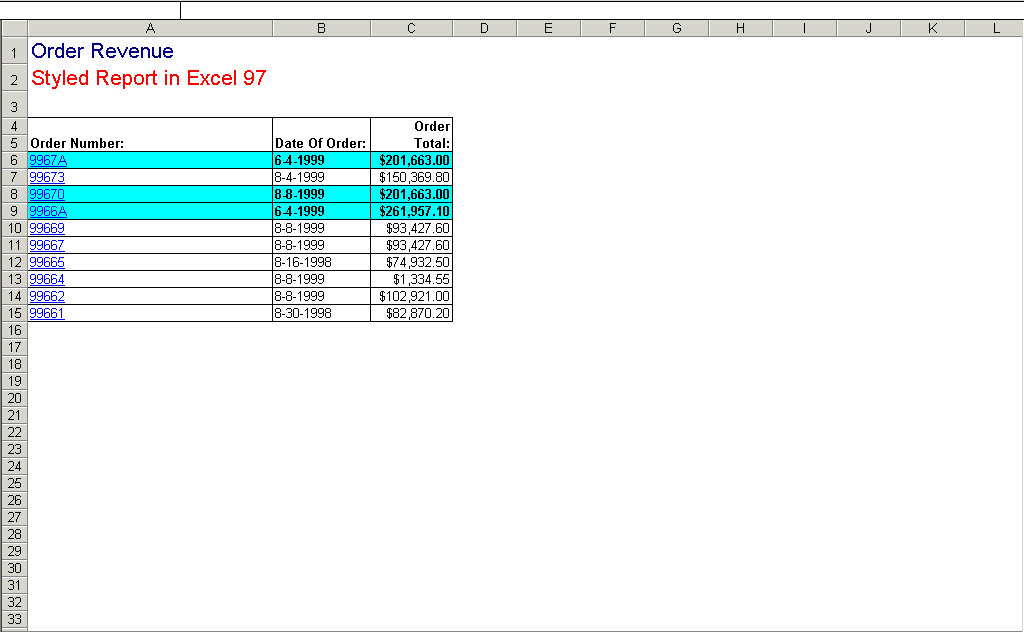
x
Référence : Limites de FORMAT EXL97
- Ce format n'est compatible qu'avec Excel 97 ou supérieur. Il n'est pas compatible avec Excel 95 ou toute version précédente.
- Excel 97 ne supporte pas les feuilles de style en cascade (CSS). Tout style spécifié dans un rapport utilisant CSS (SET HTMLCSS=ON) n'est pas pris en charge dans Excel 97. La fonctionnalité WRAP=n n'est pas prise en charge par EXL97 car elle exige CSS.
-
WebFOCUS emploie des tables HTML imbriquées en générant un en-tête, qui peut entraîner un conflit dans EXL97. Au lieu de cela, spécifiez HEADALIGN=BODY dans votre feuille de style pour tous les objets d'en-tête (HEADING) y compris les commandes FOOTING, SUBHEAD et SUBFOOT L'en-tête est ainsi créé comme un tableau différent.
- Les numéros de page s'affichent par défaut et sont mis dans l'en-tête. Nous vous conseillons de désactiver le numérotage de pages (SET PAGE-NUM=OFF).
- Toutes les options de formatage numériques et de date non supportées pour EXL2K sont aussi non supportées pour EXL97. En plus, les numéros négatifs qui s'affichent entre guillemets et qui ont des zéros à gauche et à droite, ne s'affichent pas dans les rapports EXL97. Notez que les dates sont typiquement traduites au format général d'Excel, qui peut avoir une incidence sur le tri et d'autres fonctionnalités d'Excel.
- Les tableaux croisés ne sont pas supportés avec EXL97.
x
Incorporation d'un rapport WebFOCUS dans une feuille de calcul Excel 97
WebFOCUS peut s'intégrer à Excel 97 afin de vous donner une feuille de style personnalisée avec du style, des zoom en profondeur et des formules.
Dans un effort pour intégrer Microsoft Excel au Web, Microsoft a mis en place de nombreuses nouvelles capacités dans Excel 97, y compris la capacité d'importer HTML directement dans les feuilles de calcul Excel avec des formules, du style et des filtres autonomes. En plus, Excel 97 propose une fonctionnalité facultative, l'interrogation Web, qui permet aux utilisateurs d'interroger des pages ou serveurs Web particuliers afin de tirer en direct des données du Web à leurs feuilles de calcul tout en préservant la mise en forme et les formules de ces dernières. Une interrogation peut être définie pour actualiser automatiquement et pour inviter l'utilisateur à saisir des paramètres.
Dans Excel 97, les interrogations Web sont des fichiers texte qui sont créés dans un éditeur et sauvegardés dans un répertoire approprié avec l'extension .iqy. (Contrairement à Excel 2000/2003, il n'existe pas d'environnement graphique dans lequel créer des requêtes. Pour plus de détails, consultez Incorporation d'un rapport WebFOCUS dans une feuille de calcul Excel 97).
Une interrogation Web se compose de trois ou quatre lignes de texte séparées par des renvois chariot. Le fichier IQY est seulement nécessaire la première fois qu'une interrogation est exécutée, et ceci afin d'établir l'emplacement des données et paramètres. Une fois une interrogation exécutée dans une feuille de calcul et celle-ci sauvegardée, les informations d'interrogation sont toujours présentes et peuvent être actualisées à tout moment.
L'intégration d'un rapport WebFOCUS dans une feuille de calcul Excel 97 se fait en trois étapes :
- Créez le rapport WebFOCUS
- Créez le fichier d'interrogation Web.
- Lancez l'utilitaire d'interrogation Web afin d'introduire le rapport dans la feuille de calcul.
x
Syntaxe : Créer un fichier de requête Web (IQY)
Un fichier IQY est construit comme suit
Type_of_query [CR ]Version_of_query [CR]URL [CR]
{POST|GET} parameters [CR]où :
- Type_of_query
- Le type d'interrogation est Web. Comme Web est la valeur par défaut, cette saisie est facultative.
- Version_of_query
- Est la version actuelle du logiciel d'interrogation Web. La valeur par défaut est 1. Cette saisie est facultative.
- URL
- Est une saisie obligatoire qui fait pointer au serveur WebFOCUS. L'URL doit être construit comme un appel au CGI WebFOCUS ou au servlet et doit contenir tous les paramètres appropriés qui doivent être passé.
- POST parameters
- Est la méthode favorite pour récupérer de grandes quantités de données et de les renvoyer en tant que ligne de texte différente. Par exemple :
http://WFserver/ibi_apps/WFServlet[CR]
PARAM1=value & PARAM2=value
- GET parameters
- Est la méthode préférée pour récupérer des quantités de données plus petites et les ajouter à l'URL. Par exemple :
http://server/ibi_apps/WFServlet?PARAM1=value&PARAM2=value
- [CR]
- Désigne des renvois chariot requis.
Exemple : Incorporation d'un rapport WebFOCUS dans une feuille de calcul Excel 97
Etape 1 : Créer le rapport WebFOCUS
Créez et sauvegardez le rapport stylisé WebFOCUS comme webq97. Vous intégrez ce rapport dans une feuille de calcul Excel 97. (Pour garantir le style et l'exécution corrects de la requête dans Excel 97, assurez-vous que les feuille de style en cascade ne sont pas activées ; SET HTMLCSS=OFF est la valeur par défaut).
Les numéros à gauche de chaque ligne de code correspondent aux annotations qui suivent la requête.
1. TABLE FILE CENTORD
2. SUM LINEPRICE AS 'Sales'
3. BY YEAR AS 'Year'
4. BY PRODCAT AS 'Category'
5. BY PRODNAME AS 'Product'
6. WHERE YEAR EQ '&YEAR';
7. ON TABLE SET BYDISPLAY ON
8. ON TABLE PCHOLD FORMAT HTML
9. ON TABLE SET PAGE-NUM TOP
10. ON TABLE SET STYLE *
11. TYPE=REPORT, FONT=ARIAL, SIZE=10, GRID=OFF, BACKCOLOR=YELLOW, $
12. TYPE=TITLE, SIZE=11, STYLE=BOLD, $
13. TYPE=DATA, COLOR=RED, WHEN=LINEPRICE LT 15000000, $
14. TYPE=DATA, COLUMN=PRODCAT, FOCEXEC=webq2(PRODCAT=N1), $
15. ENDSTYLE
16. END
Ligne 1
Lignes 2 à 5 définissent les conditions d'affichage et de tri pour le rapport.
Ligne 6
Ligne 7 Cette définition fait en sorte que les valeurs de tri répétées dans le rapport soient chargées de données.
Par défaut, les valeurs de tri répétées dans les colonnes verticales (ou champs BY), sont supprimées dans un rapport WebFOCUS, ce qui laisse des champs blancs dans de rapport. Ce comportement n'est pas souhaitable des rapports Excel, qui sont conçus pour utiliser des données répétées dans chaque rangée à laquelle elles s'appliquent. Une colonne ou une rangée blanches peuvent entraîner des résultats trompeurs lors du tri de données.
Ligne 8 définit HTML comme format de sortie.
Important : le rapport doit être au format HTML et non pas EXL97. Ceci parce que l'interrogation Microsoft importe des pages HTML entièrement mises en forme ou des tableaux HTML dans une feuille de calcul. Exécuter une requête EXL97 à partir d'une interrogation ne renvoie pas de données à la feuille de calcul.
Ligne 9
Lignes 10 à 15 spécifient les attributs de style pour le rapport : la couleur d'arrière-plan, le style conditionnel, un zoom en profondeur vers une autre procédure, et certains d'autres styles divers. Le style, y compris les zoom en profondeur, s'applique également à Excel.
Etape 2 : Créer un fichier d'interrogation Web (IQY)
Ouvrez un éditeur de texte et créez le fichier d'interrogation Web suivant
1. WEB
2. 1
3. http://WFserver/ibi_apps/WFServlet?IBIF_ex=webq97
&YEAR=["YEAR","Select Year"]où :
Ligne 1
Ligne 2
Ligne 3 est une requête WebFOCUS typique utilisant la méthode GET. Le nom de la procédure est webq97. La ligne URL passe un paramètre de YEAR à la procédure. L'utilisateur est invité à saisir une valeur pour YEAR. Passer des pararmètres est facultatif. Dans l'exemple ci-dessous, un des paramètres est dynamique, mais les paramètres peuvent également être statiques. En d'autres termes, codé en dur dans le fichier IQY.
Notez que les renvois chariot sont requis entre les lignes de ce fichier.
Une fois l'interrogation construite, sauvegardez le document, avec une extension .iqy, dans le répertoire d'interrogation sous Microsoft Office. Par exemple,
<drive>:\Program Files\Microsoft Office\Queries\webq97.iqy
Comme le fichier IQY est prêt, vous pouvez maintenant créer la feuille de calcul et y intégrer l'interrogation.
Etape 3 : Incorporer la requête dans une feuille de calcul Excel 97
Cet exemple commence par une feuille de calcul vierge, puis il intègre l'interrogation et finalement il ajoute les options.
- Ouvrez une feuille de calcul vierge. Dans le menu Données, sélectionnez « Get External Data », suivi de « Run Web Query ». La boîte de dialogue « Run Query » s'ouvre.
- Recherchez le fichier IQY, webq97.icy, et cliquez sur le bouton Obtenir les données. La boîte de dialogue « Run Query » s'ouvre.
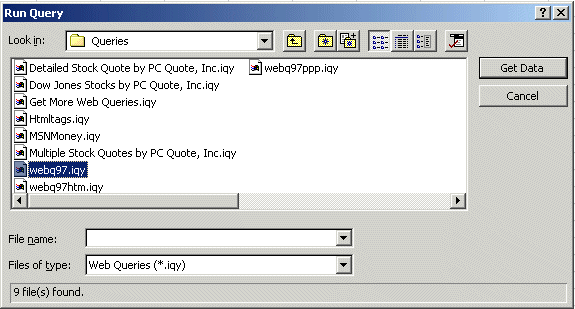
- Spécifiez l'emplacement des données dans votre feuille de calcul. Vous pouvez choisir un éventail dans la feuille de calcul actuelle ou vous pouvez choisir de remettre les données dans une nouvelle feuille de calcul. Dans ce cas, spécifiez l'éventail comme indiqué :
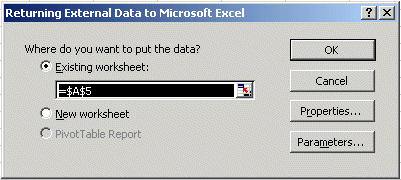
Il n'est pas nécessaire de définir la plage d'une feuille de calcul vide, cependant, vous pouvez exporter les données dans une nouvelle feuille de calcul et utiliser des références de formule pour travailler avec les données.
- Cliquez sur le bouton Propriétés dans la boîte de dialogue Renvoi de données externes vers Excel. La fenêtre de dialogue Propriétés de la plage de données externes s'affiche. Nommez l'interrogation et définissez son comportement. Par exemple, vous pouvez définir l'interrogation d'actualiser la feuille de calcul chaque fois qu'elle s'ouvre. (Notez que vous pouvez également définir les propriétés suivant la première exécution).
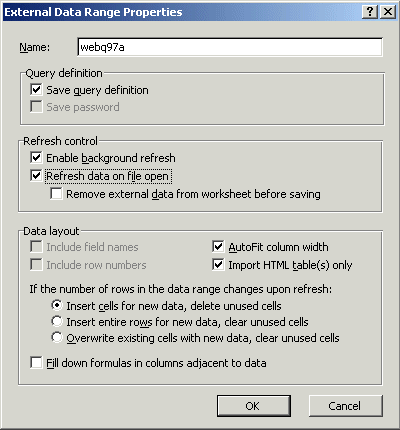
Cliquez sur OK.
- Cliquez sur le bouton Paramètres dans la boîte de dialogue Renvoi de données externes vers Excel afin de définir le comportement de tout paramètre qui se trouve dans votre requête. Vous pouvez inviter l'utilisateur, définir une valeur fixe ou utiliser une valeur d'une cellule dans la feuille de calul. Dans cet exemple, vous invitez l'utilisateur à saisir l'année (YEAR).
Saisissez la valeur 1999.
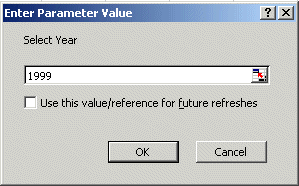
- Une fois la plage sélectionnée et toutes les propriétés de la requête définies, cliquez sur le bouton OK.
L'interrogation exécute et importe les données. Le message suivant s'affiche dans la feuille de calcul :
webq97: Getting Data...
Les données s'affichent dans la feuille de calcul :
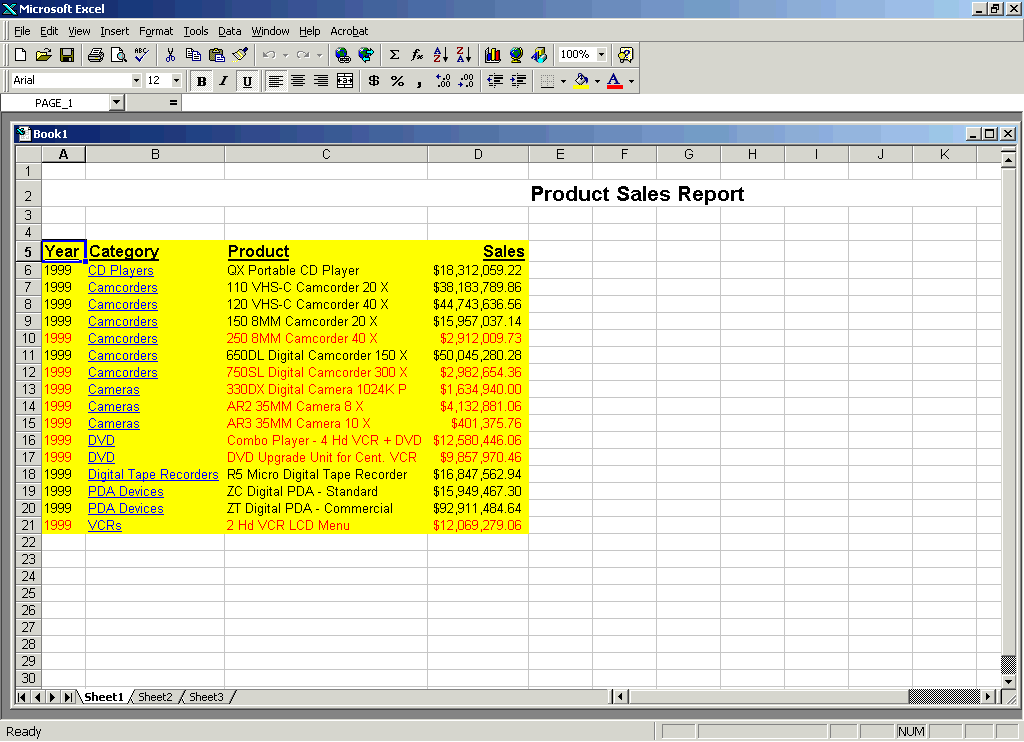
- L'introduction des données dans la feuille de calcul étant terminée, vous pouvez y ajouter des fonctionnalités, telles que des formules, des images, des graphiques, des macros, etc.
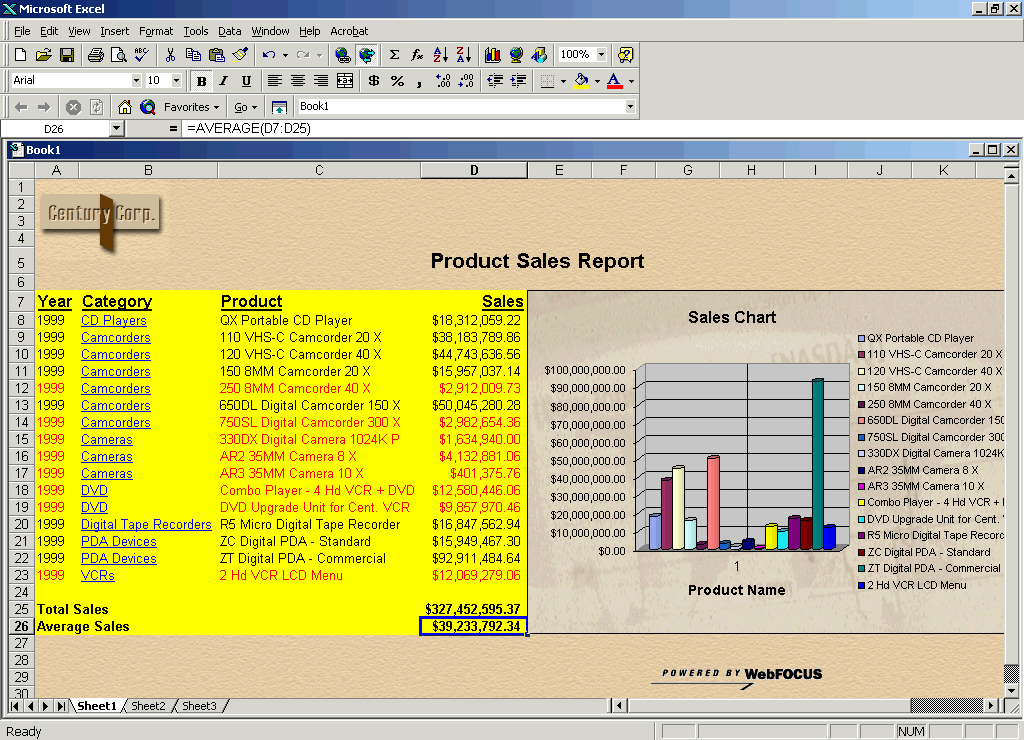
Vous pouvez maintenant sauvegarder cette feuille de calcul localement sur votre PC, la sauvegarder sur une unité de réseau partagée où les informations sont accessibles par des utilisateurs multiples, ou la déployer dans votre application Web. Consultez Déploiement d'une feuille de calcul avec une requête WebFOCUS Web Query.